Page 1
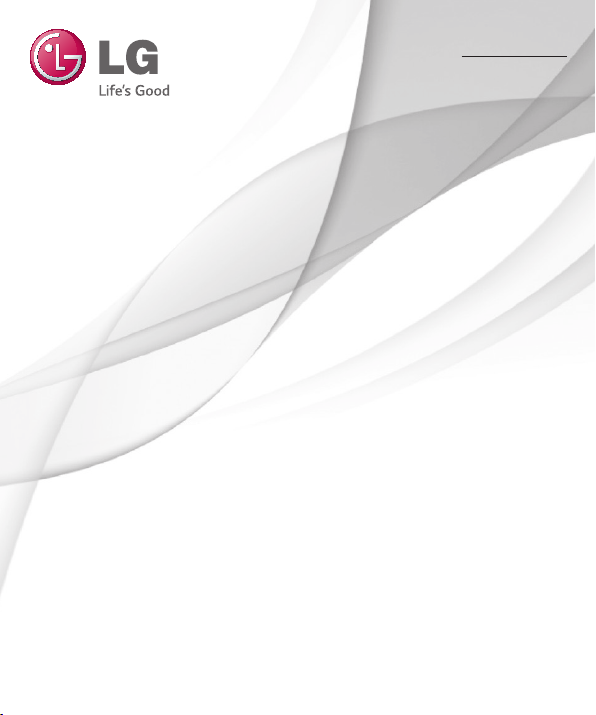
Guia do Utilizador
User Guide
LG-D320n
PORTUGUÊS
ENGLISH
MFL68221215 (1.0) www.lg.com
Page 2
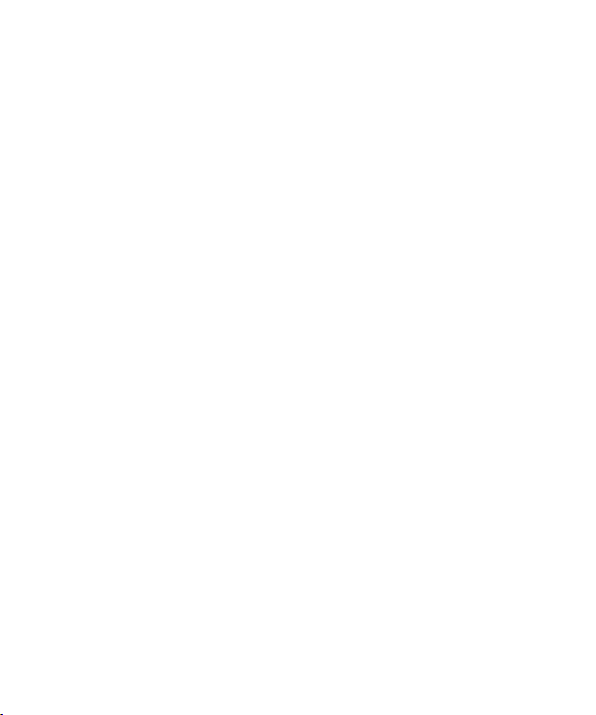
Page 3
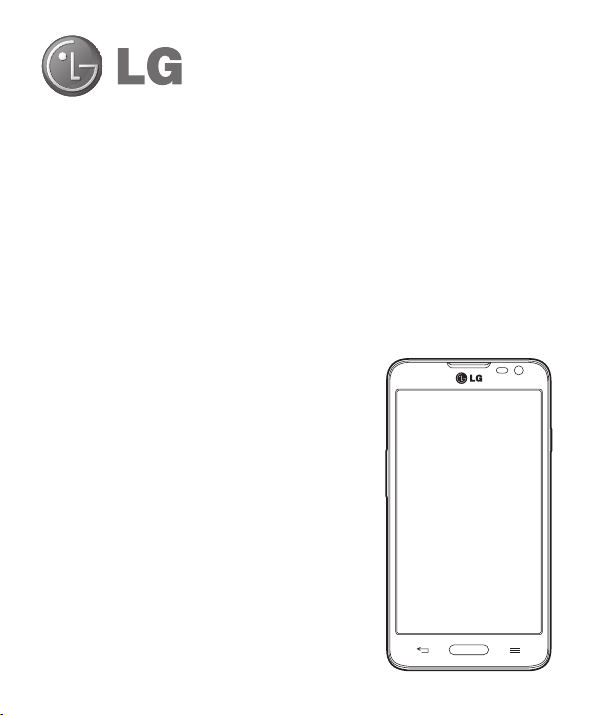
Guia do Utilizador
• As imagens de ecrã e as ilustrações podem ser diferentes
daquelas que aparecem no telefone.
• Parte do conteúdo deste guia poderá apresentar diferenças
em relação ao seu telefone, dependendo do software e do seu
fornecedor de serviços. Todas as informações deste documento
estão sujeitas a alteração sem aviso prévio.
• Este telefone não é adequado para pessoas com problemas visuais
devido ao teclado de ecrã táctil.
• Copyright ©2014 LG Electronics, Inc. Todos os direitos reservados.
LG e o logótipo LG logo são marcas registadas do Grupo LG e suas
entidades relacionadas. Todas as outras marcas registadas são
propriedade dos seus respectivos proprietários.
• Google™, Google Maps™, Gmail™, YouTube™, Hangouts™ e
Play Store™ são marcas comerciais da Google, Inc.
PORTUGUÊS
Page 4
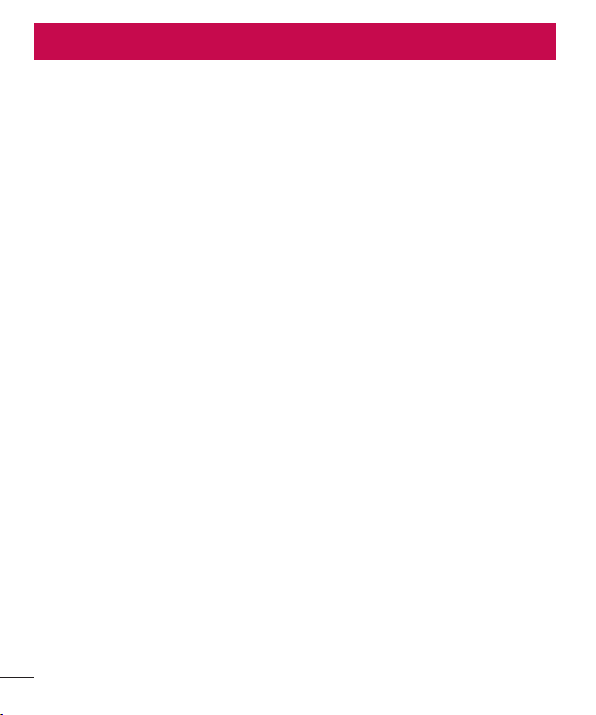
Índice
Directrizes para uma utilização segura e
eficiente ..............................................................5
Aviso importante...............................................12
Conhecer o seu telefone ..................................17
Descrição do telefone ......................................17
Instalar o cartão SIM e a bateria ......................19
Carregar o seu telefone ...................................21
Utilizar o cartão de memória ............................22
Bloquear e desbloquear o ecrã ........................24
O seu ecrã inicial ..............................................25
Sugestões relativamente ao ecrã táctil ............25
Ecrã inicial ......................................................25
Ecrã inicial expandido....................................26
Personalizar o ecrã inicial ..............................26
Voltar a aplicações utilizadas recentemente ....27
Painel de notificações......................................27
Abrir o painel de notificações .........................28
Ícones de indicação na barra de estado ..........29
Teclado no ecrã ...............................................30
Introduzir letras acentuadas ...........................30
Configuração da conta Google .........................31
Ligação a redes e dispositivos .........................32
Wi-Fi ...............................................................32
Ligar a Redes Wi-Fi .......................................32
Activar o Wi-Fi e efectuar ligação a uma rede
Wi-Fi ............................................................32
Bluetooth ........................................................33
Partilhar a ligação de dados do telefone ..........34
Wi-Fi Direct .....................................................35
Ligações ao PC através de um cabo USB .........35
Chamadas .........................................................37
2
Fazer uma chamada ........................................37
Fazer chamadas para os seus contactos .........37
Atender e rejeitar uma chamada .....................37
Ajustar o volume na chamada .........................37
Fazer uma segunda chamada ..........................38
Ver o seu registo de chamadas ........................38
Definições de chamadas .................................38
Contactos ..........................................................39
Procurar um contacto ......................................39
Adicionar um novo contacto ............................39
Contactos favoritos..........................................39
Criar um grupo ................................................40
Mensagens ........................................................41
Enviar uma mensagem ....................................41
Caixa encadeada ............................................42
Alterar as suas definições de mensagem.........42
E-mail ................................................................43
Gerir uma conta de e-mail ...............................43
Trabalhar com pastas de contas ......................43
Compor e enviar e-mail ...................................43
Câmara ..............................................................45
Conhecer o ecrã da câmara.............................45
Utilizar as definições avançadas ......................46
Tirar uma fotografia rápida .............................47
Depois de tirar a fotografia ..............................47
Da sua Galeria .................................................48
Câmara de vídeo ...............................................49
Conhecer o ecrã da câmara.............................49
Utilizar as definições avançadas ......................50
Gravar um vídeo rápido ...................................50
Depois de gravar um vídeo ..............................51
Da sua Galeria .................................................51
Page 5
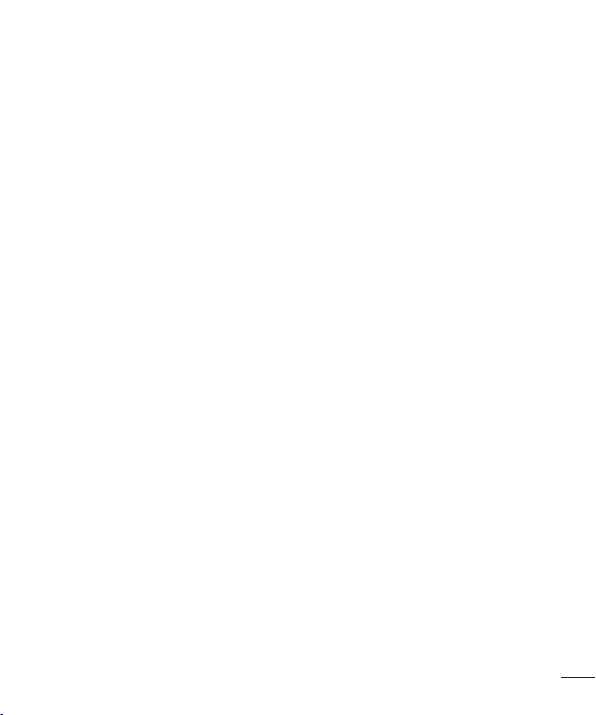
Função...............................................................52
Modo convidado ..............................................52
Knock Code .....................................................52
KnockON .........................................................52
Plug & Pop ......................................................53
QuickMemo .....................................................53
Utilizar as opções do QuickMemo ...................54
Visualizar o QuickMemo guardado ................55
QSlide .............................................................55
Multimédia ........................................................56
Galeria ............................................................56
Ver imagens .................................................56
Reproduzir vídeos .........................................56
Editar fotografias...........................................56
Eliminar fotografias/vídeos .............................56
Definir como Papel de parede ........................57
Vídeos .............................................................57
Reproduzir um vídeo .....................................57
Música ............................................................58
Reproduzir uma música .................................59
Adicione ficheiros de música ao seu telefone ... 60
Transferir música utilizando a Sincronização
de média (MTP) ............................................60
Rádio FM ........................................................61
Utilitários ...........................................................62
Configurar o seu alarme ..................................62
Utilizar a sua calculadora ................................62
Adicionar um evento ao calendário ..................62
Gravador de voz ..............................................63
Gravar um som ou voz ..................................63
Gestor de tarefas .............................................63
Tarefas ............................................................63
ThinkFree Viewer .............................................64
Google+ ..........................................................64
Pesquisa por Voz .............................................64
Transferências .................................................65
LG SmartWorld ................................................65
Como aceder ao LG SmartWorld no seu
telefone ........................................................65
Como utilizar o LG SmartWorld ......................65
A Web ................................................................67
Internet ...........................................................67
Utilizar a barra de ferramentas da Web ...........67
Ver páginas Web ...........................................67
Abrir uma página ..........................................67
Pesquisar por voz na Web .............................68
Marcadores ..................................................68
Histórico .......................................................68
Chrome ...........................................................68
Ver páginas Web ...........................................68
Abrir uma página ..........................................68
Sincronizar com outros dispositivos ................69
Definições .........................................................70
Redes..............................................................70
Som ................................................................72
Ecrã ................................................................73
Geral ...............................................................74
Software do PC (LG PC Suite) ...........................79
Actualização do software do telefone .............81
Actualização do software do telefone ..............81
Acerca deste Manual de utilização ..................82
Acerca deste Manual de utilização ..................82
Marcas comerciais ..........................................82
Acessórios ........................................................83
3
Page 6

Índice
Resolução de problemas ..................................84
FAQ ....................................................................88
4
Page 7
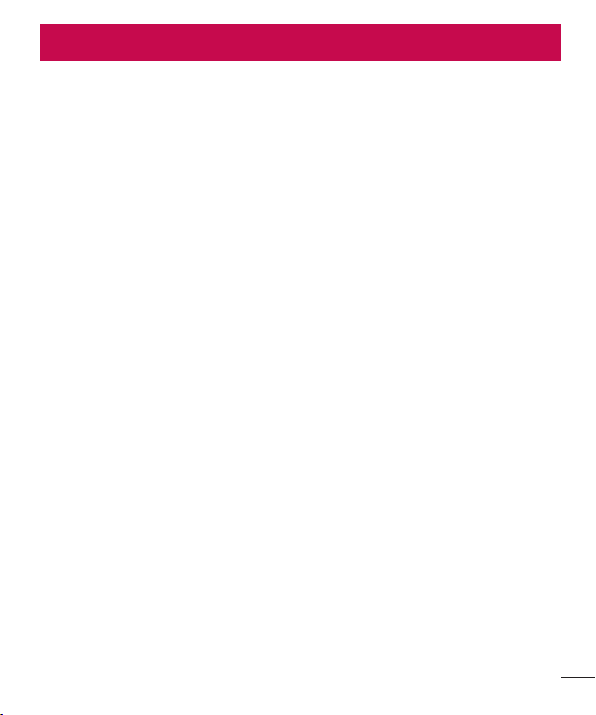
Directrizes para uma utilização segura e eficiente
Leia estas simples orientações. O incumprimento destas orientações básicas pode dar origem a situações
perigosas ou ilegais.
Caso ocorra uma falha, o dispositivo tem incorporado uma ferramenta de software que elaborará um registo de
falhas.
Esta ferramenta apenas reúne dados específicos da falha, tais como força do sinal, posição da ID da célula em
caso de perda súbita de chamada e aplicações carregadas. O registo é usado apenas para ajudar a determinar
a causa da falha. Estes registos são encriptados e apenas podem ser acedidos por um centro de reparação LG
autorizado, caso necessite de devolver o seu dispositivo para ser reparado.
Exposição a energia de radiofrequência
Informações sobre a exposição a ondas de rádio e a Velocidade Específica de Absorção (SAR).
Este telemóvel do modelo LG-D320n foi concebido em conformidade com os requisitos de segurança aplicáveis
relativamente à exposição a ondas de rádio. Estes requisitos baseiam-se em directrizes científicas, que incluem
margens de segurança concebidas para garantir a protecção de todas as pessoas, independentemente da sua
idade e estado de saúde.
• As directrizes da exposição a ondas de rádio utilizam uma unidade de medição conhecida como Velocidade
Específica de Absorção (SAR). Os testes de SAR realizam-se utilizando métodos normalizados com o telemóvel
a transmitir ao seu mais alto nível de potência certificada em todas as bandas de frequência utilizadas.
• Embora existam muitas diferenças entre os níveis de SAR dos vários modelos de telefones LG, todos eles
foram concebidos de forma a cumprir às directrizes relevantes para a exposição a ondas de rádio.
• O limite da SAR recomendado pela International Commission on Non-Ionizing Radiation Protection (ICNIRP) é
de 2 W/kg em média por 10 g de tecido.
• O valor mais alto de SAR para este modelo de telefone para utilização ao ouvido é de 0,612 W/kg (10 g) e,
quando utilizado junto ao corpo, é de 0,660 W/kg (10 g).
• Este dispositivo cumpre todos os requisitos de exposição a RF, sempre que utilizado normalmente junto ao
ouvido ou quando posicionado a, pelo menos, 1,5 cm de distância do corpo. Sempre que utilizar uma bolsa,
um clipe para o cinto ou um suporte para transportar o equipamento junto ao corpo, estes não deverão conter
metal e devem manter o equipamento a pelo menos 1,5 cm de distância do corpo. Para transmitir ficheiros
de dados ou mensagens, este dispositivo necessita de uma ligação de qualidade à rede. Em alguns casos,
a transmissão de ficheiros de dados ou de mensagens pode ser retardada até que esta ligação se encontre
disponível. Certifique-se de que as instruções de distância mínima referidas são observadas até que esteja
concluída a transmissão.
5
Page 8
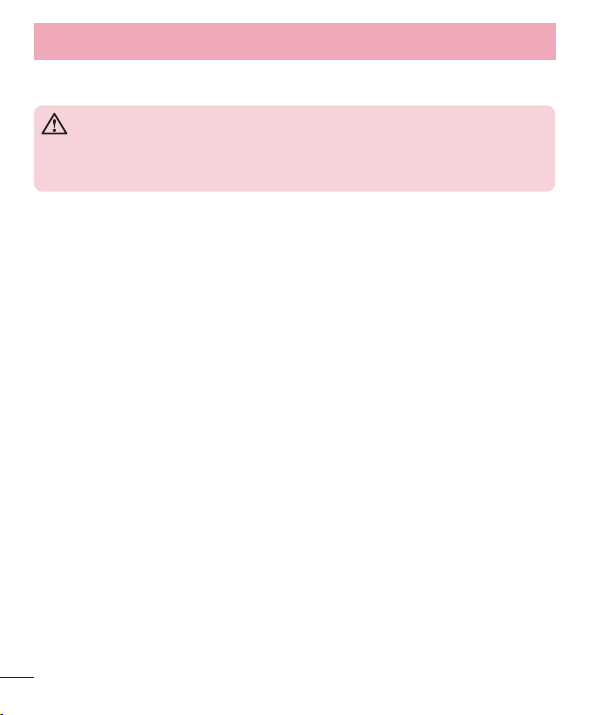
Directrizes para uma utilização segura e eficiente
Cuidados e manutenção do produto
ATENÇÃO
Utilize apenas baterias, carregadores e acessórios aprovados para utilização com este
modelo de telefone específico. A utilização de quaisquer outros tipos pode invalidar
qualquer aprovação ou garantia aplicável ao telefone e pode ser perigoso.
• Não desmonte esta unidade. Leve-a a um técnico qualificado da assistência quando necessitar de ser
reparada.
• Os serviços de reparação durante a vigência da garantia poderão incluir, ao critério da LG, peças ou placas
de substituição, novas ou recondicionadas, sob a condição de que as suas funcionalidades sejam idênticas às
das peças que são substituídas.
• Mantenha a unidade afastada de quaisquer equipamentos eléctricos como televisores, rádios e computadores
pessoais.
• A unidade deve ser mantida afastada de fontes de calor, tais como irradiadores ou fogões.
• Não deixe cair.
• Não sujeite esta unidade a vibrações mecânicas ou choques.
• Desligue o telefone em qualquer área onde seja obrigatório por regulamentações especiais. Por exemplo, não
utilize o telefone em hospitais, pois pode afectar dispositivo médico sensível.
• Não manuseie o telefone com as mãos molhadas, enquanto está a ser carregado. Pode provocar choques
eléctricos e danificar gravemente o seu telefone.
• Não carregue o telefone próximo de material inflamável, pois o equipamento pode aquecer e originar perigo
de incêndio.
• Utilize um pano seco para limpar o exterior da unidade (não utilize solventes como benzina, diluente ou álcool).
• Não carregue o telefone sempre que este estiver em bolsas.
• Deverá carregar o telefone numa área bem ventilada.
• Não sujeite esta unidade a fumo ou pó excessivo.
• Não mantenha o telemóvel próximo de cartões de crédito ou títulos de transporte; pode afectar as
informações existentes nas bandas magnéticas.
• Não toque no ecrã com objectos pontiagudos, pois poderá danificar o telefone.
• Não exponha o telefone a líquidos ou humidade.
• Utilize os acessórios, como por exemplo auriculares, com cuidado. Não toque na antena desnecessariamente.
• Não utilize, toque nem tente retirar ou reparar vidro partido, lascado ou rachado. Os danos no ecrã de vidro
6
Page 9
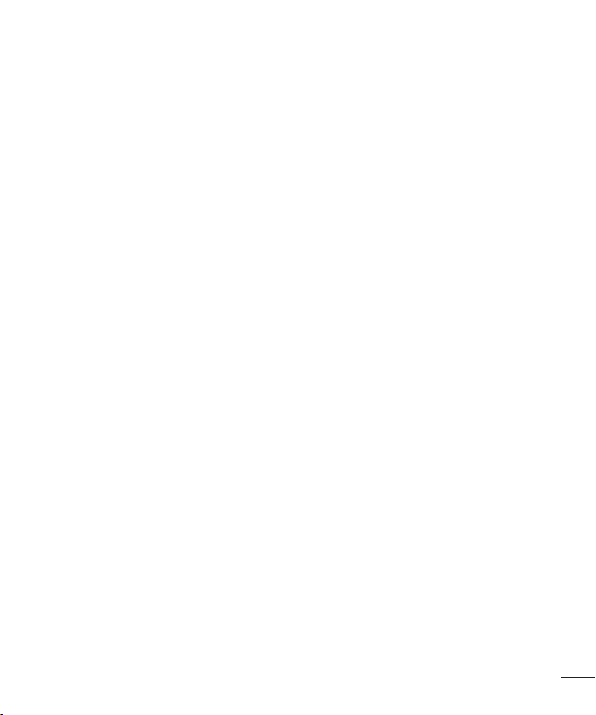
causados por uma utilização incorrecta ou abusiva não são abrangidos pela garantia.
• O telemóvel é um dispositivo electrónico que gera calor durante o seu normal funcionamento. O contacto
directo e excessivamente prolongado com a pele na ausência de ventilação adequada poderá causar
desconforto ou queimaduras leves. Por isso, tenha cuidado com o seu manuseamento durante ou
imediatamente após a sua utilização.
• Se o telefone se molhar, desligue-o imediatamente até que seque completamente. Não tente acelerar o
processo de secagem com uma fonte de aquecimento externo, tal como um forno, microondas ou secador
de cabelo.
• O líquido no seu telefone molhado altera a cor da etiqueta do produto no interior do telefone. Os danos no
dispositivo resultantes da exposição a líquidos não são abrangidos pela garantia.
Funcionamento eficiente do telemóvel
Dispositivos electrónicos
Todos os telemóveis podem sofrer interferências que podem afectar o seu desempenho.
• Não utilize o telefone próximo de equipamento médico sem pedir autorização. Evite colocar o telefone junto a
pacemakers, por exemplo no bolso da camisa.
• Alguns aparelhos podem interferir com os telemóveis.
• Pequenas interferências podem afectar televisores, rádios, computadores, etc.
• Se possível, utilize o telefone a uma temperatura entre os 0 e os 40 °C. Expor o seu telefone a temperaturas
extremamente altas ou baixas pode provocar danos, avarias ou até mesmo uma explosão.
Segurança na estrada
Verifique a legislação e as disposições regulamentares relativamente à utilização de telemóveis nas áreas onde
conduz.
• Não segure no telemóvel enquanto conduz.
• Preste total atenção à condução.
• Encoste e estacione antes de efectuar ou atender uma chamada, se assim o exigirem as condições de
condução.
• A energia de RF pode afectar alguns sistemas electrónicos do seu veículo, tais como o auto-rádio ou o
dispositivo de segurança.
7
Page 10
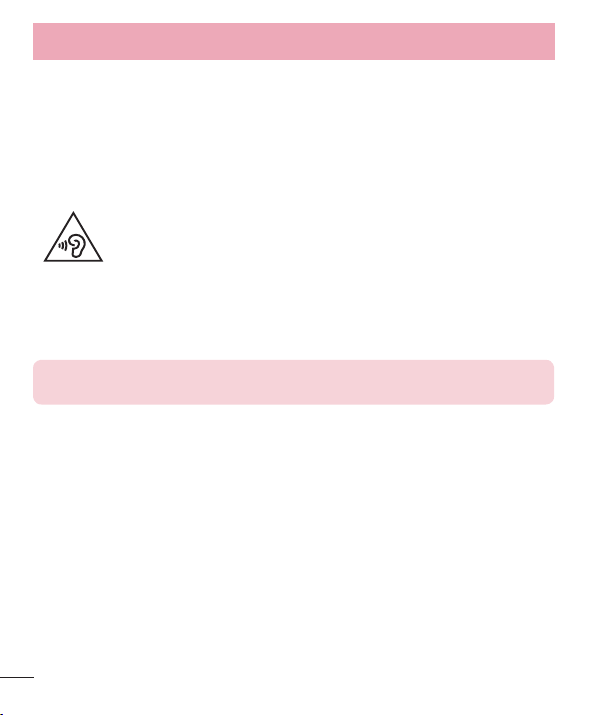
Directrizes para uma utilização segura e eficiente
• Se o seu veículo estiver equipado com airbag, não o obstrua com dispositivo sem fios instalado ou portátil.
Poderá originar falhas no airbag ou provocar danos graves devido a um desempenho inadequado.
• Se estiver a ouvir música no exterior, certifique-se de que o volume se encontra num nível razoável, de modo
a perceber o que se passa à sua volta. Este aspecto é especialmente importante próximo de estradas.
Evite provocar danos auditivos
Para prevenir potenciais danos auditivos, evite níveis de volume elevados por longos períodos
de tempo.
Poderá provocar danos auditivos se estiver exposto a sons de volume elevado, por longos períodos de tempo.
Recomendamos, por isso, que não ligue ou desligue o telefone junto ao ouvido. Também recomendamos a
utilização de volumes de música e de chamadas de acordo com um nível razoável.
• Ao utilizar auscultadores, diminua o volume se não conseguir ouvir as pessoas a falar perto de si ou se a
pessoa ao seu lado conseguir ouvir o som dos auscultadores.
NOTA: o excesso de volume de som dos auriculares e auscultadores pode provocar a
perda de audição.
Peças de vidro
Algumas peças do seu telefone são constituídas por vidro. Este vidro poderá partir-se se deixar cair o seu
telefone numa superfície rígida ou se sofrer um impacto significativo. Se o vidro partir, não lhe toque nem tente
retirá-lo. Não utilize o seu telemóvel até que o vidro seja substituído por um centro de assistência autorizado.
Área de explosão
Não utilize o telefone em locais onde estejam a decorrer explosões. Respeite as regulamentações e siga
eventuais regulamentações ou regras.
8
Page 11
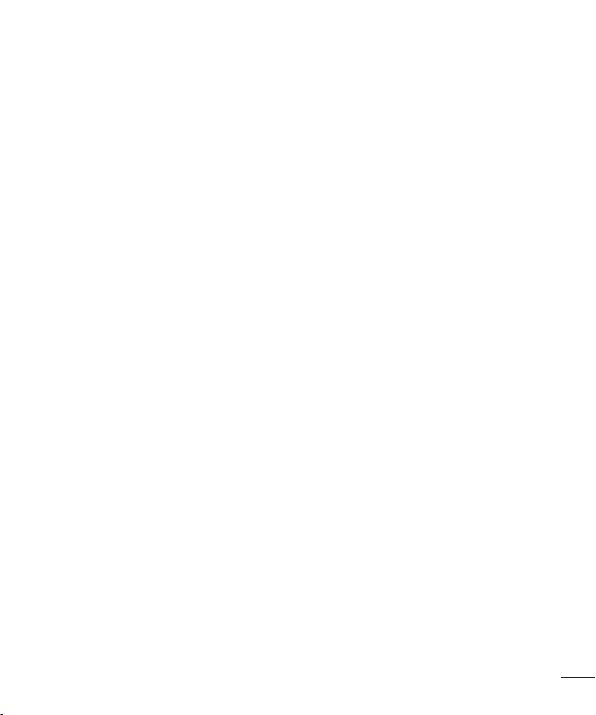
Atmosferas potencialmente explosivas
• Não utilize o telefone em postos de abastecimento.
• Não utilize próximo de combustíveis ou produtos químicos.
• Não transporte ou guarde gases inflamáveis, líquidos ou explosivos no compartimento do seu veículo onde se
encontra o telefone e os seus acessórios.
A bordo de aviões.
Os dispositivos sem fios podem provocar interferências em aviões.
• Desligue o seu telefone antes de embarcar num avião.
• Não o utilize em terra sem autorização da tripulação.
Crianças
Mantenha o telefone num local seguro, fora do alcance das crianças. Inclui peças pequenas que, se
desprendidas, podem resultar em risco de sufocação.
Chamadas de emergência
A chamada de emergência pode não estar disponível em todas as redes móveis. Portanto, nunca deve depender
apenas do telefone para as chamadas de emergência. Verifique junto do seu fornecedor de serviços local.
Informações e cuidados com a bateria
• Não precisa de descarregar completamente a bateria antes de a recarregar. Ao contrário de outros sistemas
de baterias, não existe qualquer efeito de memória que possa comprometer o desempenho da bateria.
• Utilize apenas baterias e carregadores LG. Os carregadores LG foram concebidos para maximizar a vida da
bateria.
• Não desmonte ou provoque curto-circuitos na bateria.
• Substitua a bateria quando esta deixar de ter um desempenho aceitável. A bateria pode ser recarregada
centenas de vezes antes de precisar de a substituir.
• Carregue a bateria caso não tenha sido utilizada por um longo período de tempo, para maximizar a sua
9
Page 12
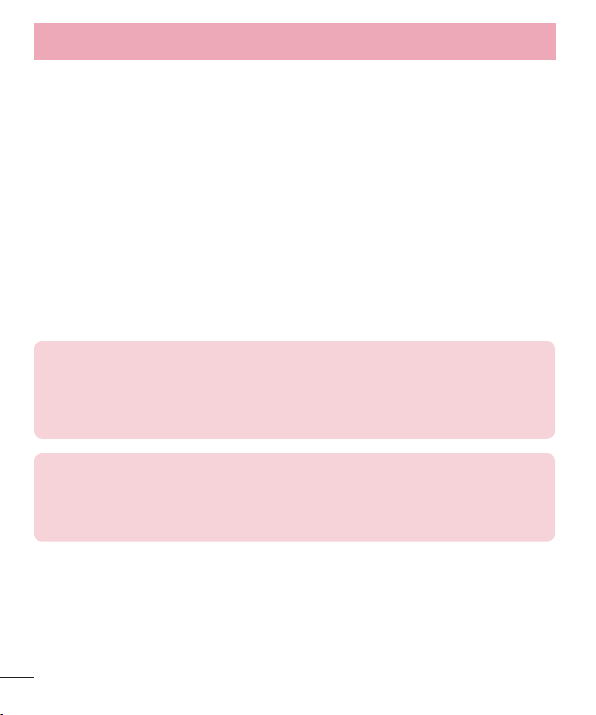
Directrizes para uma utilização segura e eficiente
capacidade.
• Não exponha o carregador da bateria à luz directa do sol nem o utilize em condições de grande humidade,
tais como a casa de banho.
• Não deixe a bateria em locais quentes ou frios, pois pode deteriorar o desempenho da bateria.
• A substituição da bateria por um tipo de bateria incorrecto poderá originar o risco de explosão.
• Elimine as baterias usadas de acordo com as instruções do fabricante. Faça a reciclagem sempre que
possível. Não coloque as baterias usadas junto com o lixo doméstico.
• Se precisar de substituir a bateria, leve-a ao centro de assistência ou revendedor autorizado da LG Electronics
mais próximo para obter ajuda.
• Desligue sempre o carregador da tomada quando o telefone estiver totalmente carregado, para evitar o
consumo desnecessário do carregador.
• A duração real da bateria dependerá da configuração de rede, definições do produto, padrões de utilização,
das condições ambientais e da bateria.
• Certifique-se de que objectos afiados, tais como dentes ou garras de animais, não entram em contacto com a
bateria. Poderá causar incêndios.
DECLARAÇÃO DE CONFORMIDADE
Pelo presente documento, a LG Electronics declara que este LG-D320n se encontra
em conformidade com os requisitos essenciais e outras disposições relevantes da
directiva 1999/5/EC. Pode encontrar uma cópia da Declaração de Conformidade em
http://www.lg.com/global/declaration
Agência de contacto para a conformidade deste produto:
LG Electronics Inc.
EU Representative, Krijgsman 1,
1186 DM Amstelveen, The Netherlands
10
Page 13
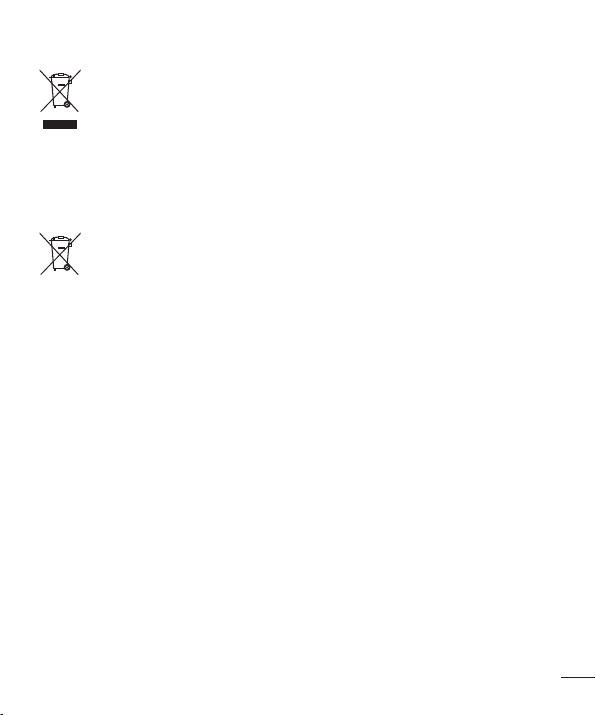
Eliminação do seu equipamento antigo
1 Todos os produtos eléctricos e electrónicos devem ser eliminados em separado e não
juntamente com os resíduos municipais, através de infra-estruturas de recolha selectiva,
definidas pelas autoridades estatais ou locais.
2 A eliminação correcta do seu dispositivo usado ajuda a prevenir potenciais efeitos negativos
sobre o ambiente e sobre a saúde humana.
3 Para informações mais detalhadas acerca da eliminação do seu dispositivo usado, contacte as
autoridades locais, os serviços de recolha de lixo ou a loja onde adquiriu o produto.
Eliminação de baterias/acumuladores usados
1 Este símbolo pode estar acompanhado dos símbolos químicos do mercúrio (Hg), cádmio (Cd) ou
chumbo (Pb) se a bateria contiver mais do que 0,0005% de mercúrio, 0,002% de cádmio ou 0,004%
de chumbo.
2 Todas as baterias/acumuladores devem ser eliminados em separado, e não juntamente com os
resíduos municipais, através de infra-estruturas de recolha selectiva, definidas pelas autoridades
estatais ou locais.
3 A eliminação correcta das suas baterias/acumuladores antigos ajuda a prevenir potenciais efeitos
negativos no ambiente e na saúde animal e humana.
4 Para informações mais detalhadas acerca da eliminação de baterias/acumuladores usados, contacte as
autoridades locais, os serviços de recolha de lixo ou a loja onde adquiriu o produto.
11
Page 14
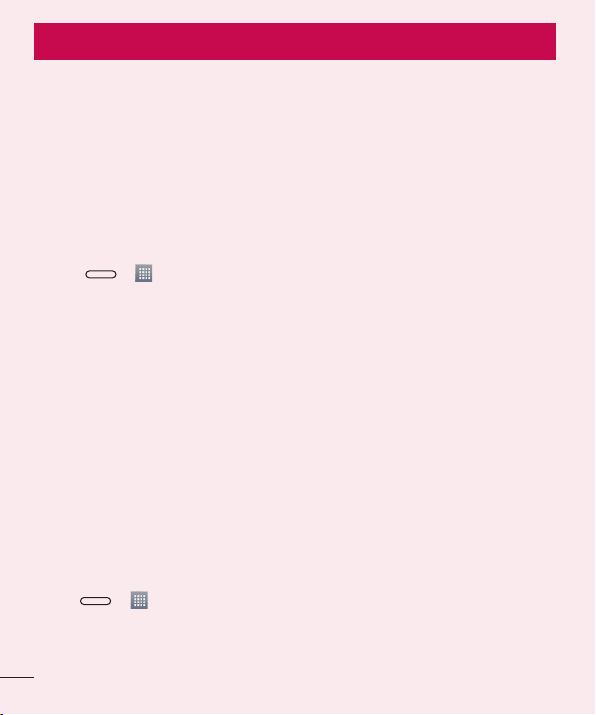
Aviso importante
Leia o seguinte antes de utilizar o seu telefone!
Verifique se quaisquer problemas que tenha encontrado com o seu telefone são descritos nesta secção, antes
de levar o telefone à assistência ou ligar para um representante da assistência.
1. Memória do telefone
Quando o espaço disponível na memória do seu telefone é inferior a 10%, o seu telefone não poderá receber
mensagens novas. Precisa de verificar a memória do telefone e eliminar alguns dados, tais como aplicações ou
mensagens, de modo a libertar mais espaço de memória.
Para desinstalar aplicações:
1 Prima > > separador Aplicações > Definições > separador Geral > Aplicações.
2 Quando forem apresentadas todas as aplicações, percorra-as e seleccione a aplicação que pretende
desinstalar.
3 Toque em Desinstalar.
2. Optimizar a duração da bateria
Prolongue a duração da bateria desligando funções que não têm de estar constantemente activas em segundo
plano. Pode monitorizar como as aplicações e os recursos do sistema consomem a carga da bateria.
Prolongar a vida útil da bateria do seu telefone:
• Desligue as comunicações de rádio quando não estiver a utilizá-las. Se não estiver a utilizar o Wi-Fi, Bluetooth
ou o GPS, desligue estas opções.
• Reduza o brilho do ecrã e defina um limite de tempo mais curto para o ecrã.
• Desligue a sincronização automática para GMail, Calendário, Contactos e outras aplicações.
• Algumas aplicações que transferiu podem reduzir a carga da bateria.
• Quando utilizar aplicações transferidas, verifique o nível de carregamento da bateria.
Para verificar o nível de carga da bateria:
• Prima > > separador Aplicações > Definições > separador Geral > Sobre o telefone >
Bateria.
O estado (se se encontra em carregamento ou não) e o nível (percentagem de carga) da bateria são
apresentados na parte superior do ecrã.
12
Page 15
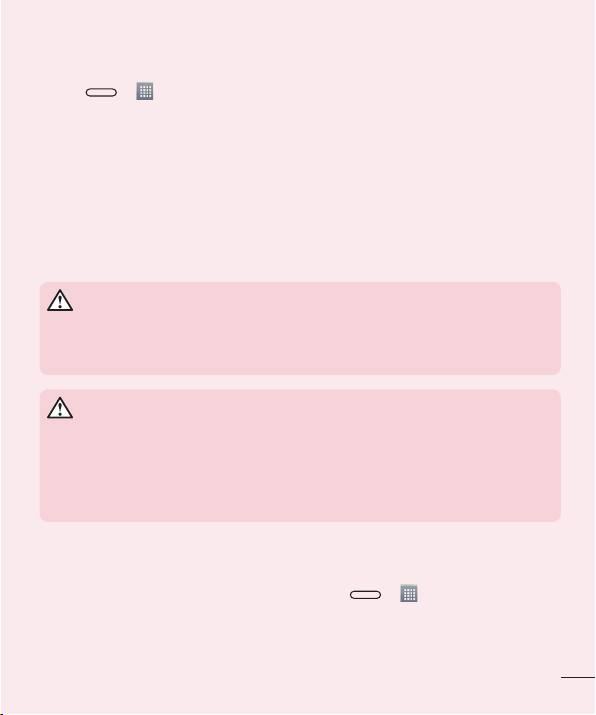
Para monitorizar e controlar a utilização da carga da bateria:
• Prima > > separador Aplicações > Definições > separador Geral > Sobre o telefone >
Bateria > Uso da bateria.
O tempo de utilização da bateria é apresentado no ecrã. Indica quanto tempo passou desde a última vez que
ligou o seu telefone a uma fonte de alimentação ou, se estiver actualmente ligado, há quanto tempo o seu
telefone esteve a utilizar a carga da bateria. O ecrã apresenta as aplicações ou serviços que utilizam a carga da
bateria, sendo apresentados por ordem decrescente de maior utilização.
3. Antes de instalar uma aplicação de código aberto e
um SO
ATENÇÃO
Se pretender instalar e utilizar um SO diferente do fornecido pelo fabricante, poderá
provocar anomalias no seu telefone. Além disso, o seu telefone deixa de estar abrangido
pela garantia.
ATENÇÃO
Para proteger o seu telefone e os dados pessoais, transfira aplicações apenas de fontes
fidedignas, como a Play Store™. Se existirem aplicações instaladas de forma incorrecta
no telefone, este pode não funcionar normalmente ou poderão ocorrer erros graves.
Deverá desinstalar todas essas aplicações e todos os dados e definições associados do
telefone.
4. Utilizar um padrão de desbloqueio
Defina um padrão de desbloqueio para proteger o telefone. Prima > > separador Aplicações >
Definições > separador Ecrã > Bloquear o ecrã > Selec. bloq. do ecrã > Padrão. Isto abre um ecrã que
o guia no processo de desenho de um padrão de desbloqueio do ecrã. Poderá ter de criar um PIN de cópia de
segurança como medida de precaução, caso se esqueça do padrão de desbloqueio.
Cuidado: crie uma conta Google antes de definir um padrão de desbloqueio e lembre-se
do PIN de segurança criado ao definir um padrão de bloqueio.
13
Page 16
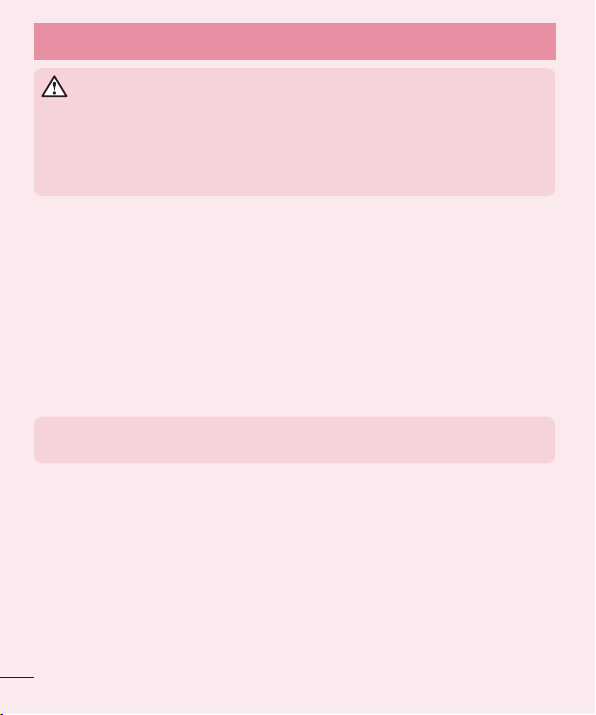
Aviso importante
ATENÇÃO
Precauções a ter ao utilizar o padrão de bloqueio.
É muito importante que se lembre do padrão de desbloqueio que definiu. Não poderá
aceder ao seu telefone se utilizar um padrão incorrecto 5 vezes. Tem 5 oportunidades
para introduzir o seu padrão de desbloqueio, PIN ou palavra-passe. Se tiver esgotado as
5 oportunidades, pode tentar novamente passados 30 segundos.
Se não se conseguir lembrar do seu padrão de desbloqueio, PIN ou palavra-passe:
< Se se esqueceu do padrão >
Se iniciou sessão na sua conta Google no telefone mas introduziu incorrectamente o padrão 5 vezes, toque no
botão Esqueceu o padrão? no fundo do ecrã. É-lhe então pedido que inicie sessão com a sua conta Google, ou
tem de introduzir o PIN de cópia de segurança que introduziu quando criou o padrão de bloqueio.
Se não tiver criado uma conta Google no telefone, ou se se tiver esquecido o PIN de cópia de segurança, terá de
efectuar uma reinicialização total.
< Se se esqueceu do PIN ou da senha >
Se se esqueceu do PIN ou da senha, terá de executar uma reinicialização total.
Cuidado: se efectuar uma reinicialização total, todos os dados e aplicações de utilizador
serão eliminados.
NOTA: se não iniciou sessão na conta Google e se se esqueceu do padrão de
desbloqueio, terá de introduzir o PIN de cópia de segurança.
5. Utilizar a reinicialização total (reinicialização de
fábrica)
Se o seu telefone não for reposto para o estado original, utilize a reinicialização total (reinicialização de fábrica)
para inicializá-lo.
1 Desligue a corrente.
2 Mantenha premida a tecla Ligar e Desligar/Bloquear + tecla de reduzir o volume no telefone.
3 Liberte a tecla Ligar e Desligar/Bloquear apenas quando for apresentado o logótipo LG e, imediatamente
a seguir, prima e mantenha premida novamente a tecla Ligar e Desligar/Bloquear.
14
Page 17
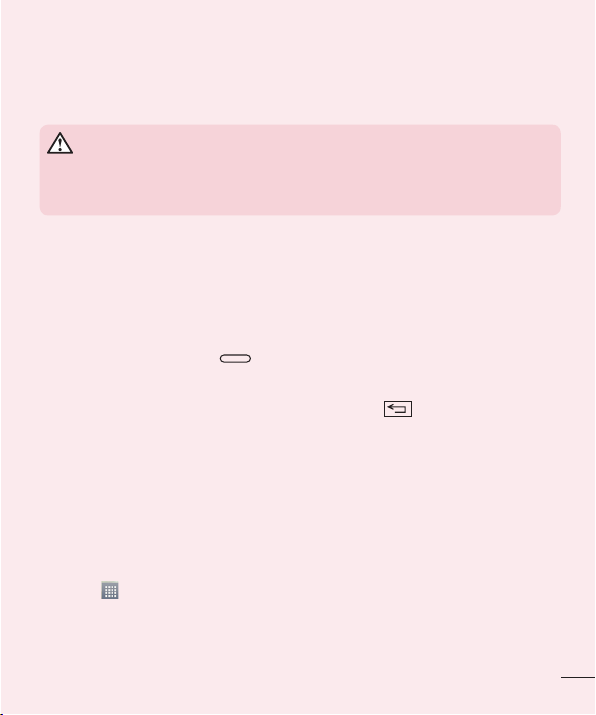
4 Liberte todas as teclas quando for apresentado o ecrã Repor dados de fábrica.
5 Prima a tecla de Volume para navegar até à opção pretendida e, em seguida, prima a tecla Ligar e
Desligar/Bloquear para confirmar.
ATENÇÃO
Se efectuar uma reinicialização total, todas as aplicações e dados do utilizador, bem
como as licenças DRM serão eliminados. Não se esqueça de fazer uma cópia de
segurança de todos os dados importantes antes de efectuar a Reinicialização total.
6. Abrir e alternar entre aplicações
É fácil realizar várias tarefas simultaneamente com o Android, podendo manter mais do que uma aplicação em
execução ao mesmo tempo. Não é preciso sair de uma aplicação antes de abrir outra. Utilize e alterne entre
várias aplicações abertas. O Android gere todas as aplicações, parando e iniciando-as conforme necessário, para
assegurar que as aplicações em espera não consomem recursos desnecessariamente.
1 Mantenha premida a tecla Início . Será apresentada uma lista de aplicações utilizadas
recentemente.
2 Toque na aplicação a que pretende aceder. Esta acção não impede a execução da aplicação anterior em
segundo plano no telefone. Certifique-se de que toca na tecla Voltar para sair de uma aplicação
depois de a utilizar.
• Para parar as aplicações, toque no Gestor de tarefas a partir da lista de aplicações recentes e, em seguida,
toque em Parar ou Terminar todas.
• Para remover uma aplicação da lista de aplicações recentes, deslize o dedo sobre a pré-visualização da
aplicação para a direita ou esquerda. Para limpar todas as aplicações, toque em Limpar tudo.
7. Transferir música, fotografias e vídeos através da
Sincronização de média (MTP)
1 Prima > > separador Aplicações > Definições > separador Geral > Armazenamento para verificar
o estado do suporte de armazenamento.
2 Ligar o telemóvel ao PC através do cabo USB.
3 Seleccionar método de ligação USB aparece no ecrã do telefone. Seleccione a opção Sincronização
de média (MTP).
15
Page 18
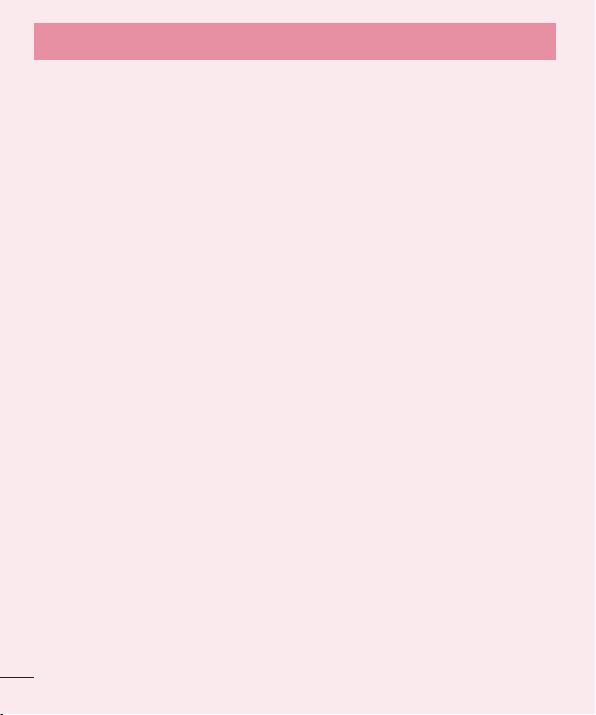
Aviso importante
4 Abra a pasta da memória no PC. Pode visualizar o conteúdo de armazenamento em massa no PC e
transferir ficheiros do PC para a pasta de memória do dispositivo e vice-versa.
8. Segure o telefone na vertical
Segure o telemóvel na vertical, como segura num telefone normal. O seu telefone está equipado com uma
antena interna. Tenha cuidado para não riscar ou danificar a parte de trás do telefone, porque isso pode afectar
o desempenho.
Ao efectuar/receber chamadas ou ao enviar/receber dados, evite segurar na parte inferior do telefone onde se
encontra localizada a antena. Deste modo poderá afectar a qualidade da chamada.
9. Quando o ecrã bloqueia
Se o ecrã bloquear ou o telefone não responder quando o tentar utilizar:
Mantenha premida a tecla Ligar e Desligar/Bloquear durante 10 segundos para desligar o telefone. Se,
mesmo assim, não funcionar, contacte o centro de assistência.
16
Page 19
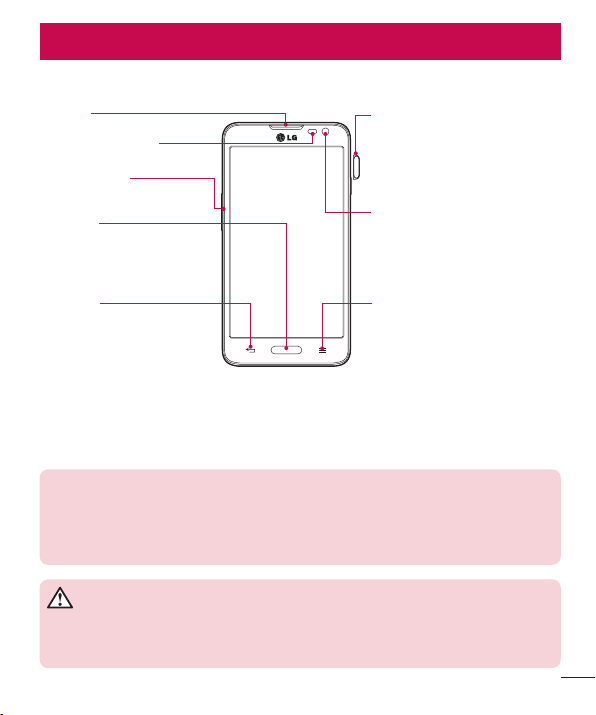
Conhecer o seu telefone
Descrição do telefone
Auricular
Sensor de proximidade
Teclas de volume
Tecla Início
Regressa ao ecrã inicial a partir de
qualquer ecrã.
Tecla Ligar e Desligar/Bloquear
•
Ligar e desligar o telefone mantendo
premida esta tecla.
•
Prima ligeiramente para bloquear/
desbloquear o ecrã.
Lente da câmara frontal
Tecla Voltar
•
Volta para o ecrã anterior.
•
Sai de uma aplicação depois de a
utilizar.
Tecla Menu
Apresenta as opções disponíveis.
OBSERVAÇÃO: sensor de proximidade
Quando recebe ou efectua chamadas, o sensor de proximidade desliga automaticamente a
retroiluminação e bloqueia o ecrã táctil ao detectar que o telefone está junto ao seu ouvido.
Isto prolonga a vida útil da bateria e impede que o ecrã táctil seja activado acidentalmente
durante as chamadas.
ATENÇÃO
Se colocar um objecto pesado sobre o telefone ou se se sentar sobre ele, pode danificar
o LCD e a funcionalidade do ecrã táctil. Não cubra o sensor de proximidade do LCD com
película de protecção. Isso poderá causar avarias no sensor.
17
Page 20
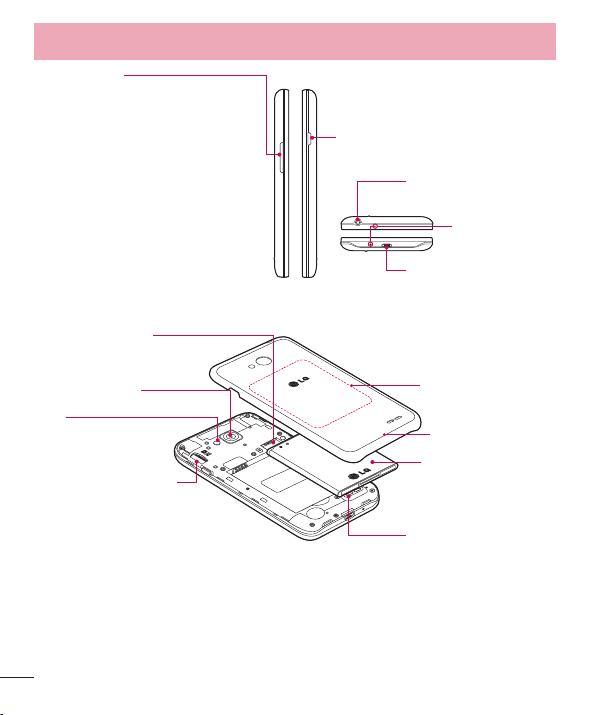
Conhecer o seu telefone
Teclas de volume
•
No ecrã inicial: controlo do volume de toque.
•
Durante uma chamada: controlo do volume
dos auscultadores.
•
Durante a reprodução de música: Controlo
contínuo de volume.
Ranhura do cartão SIM
Tecla Ligar e Desligar/Bloquear
Tomada do auricular
Microfone
Carregador/Porta USB
Objectiva da câmara
Flash
Ranhura do cartão microSD
18
Ponto táctil NFC
Tampa da bateria
Bateria
Altifalante
Page 21
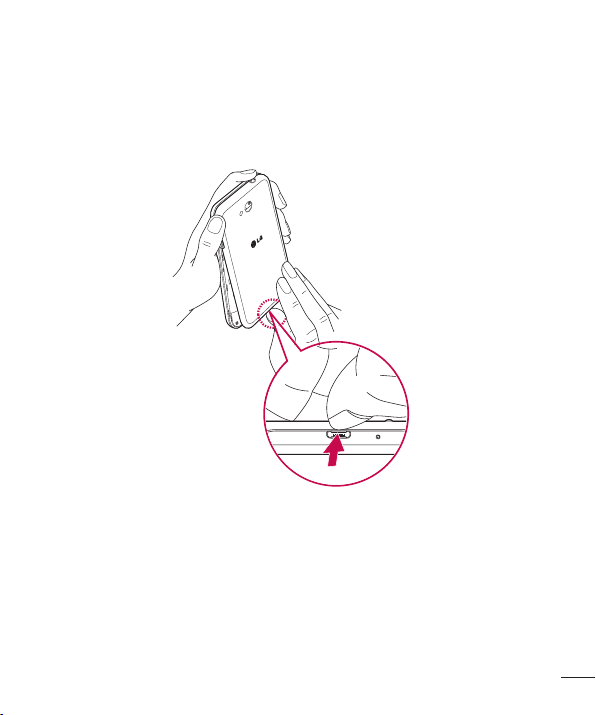
Instalar o cartão SIM e a bateria
Antes de poder começar a explorar o novo telefone, tem de o configurar. Para inserir o cartão SIM e a bateria:
1 Para remover a tampa da bateria, segure firmemente o telefone com uma mão. Com a outra mão, levante a
tampa da bateria com o seu indicador conforme ilustrado na figura.
19
Page 22
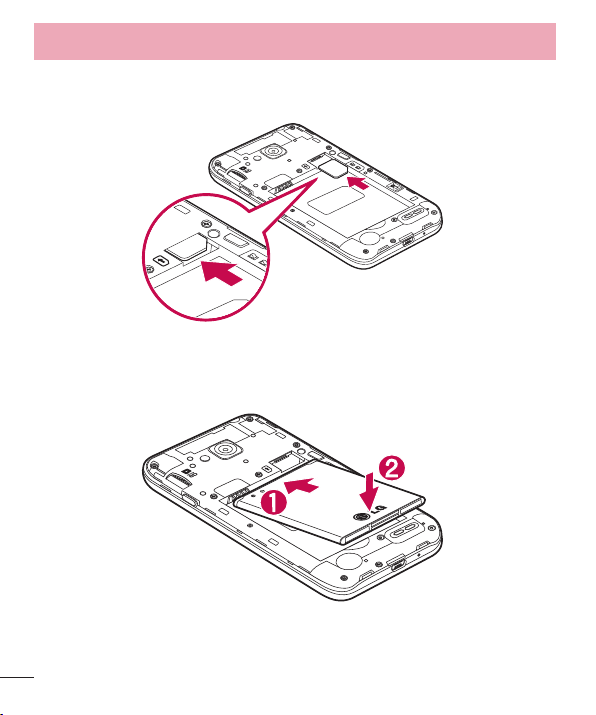
Conhecer o seu telefone
2 Deslize o cartão SIM para a respectiva ranhura, conforme ilustrado na figura. Certifique-se de que a zona
de contactos dourados do cartão está virada para baixo.
3 Introduza a bateria alinhando os contactos dourados do telefone e da bateria (1) e pressionando-a para
baixo até ficar encaixada (2).
20
Page 23
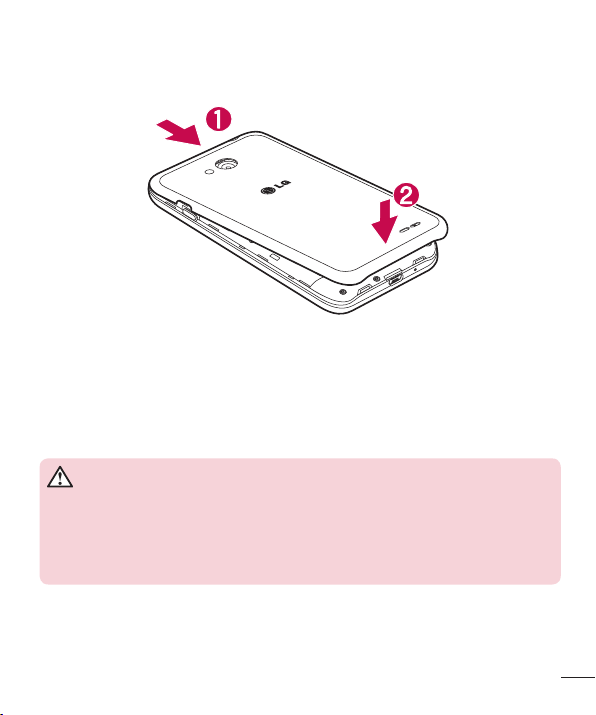
4 Alinhe a tampa da bateria sobre o compartimento da mesma (1) e pressione-a até ficar encaixada (2).
Carregar o seu telefone
Carregue a bateria antes de a utilizar pela primeira vez. Utilize o carregador para carregar a bateria. Também
pode utilizar um computador para carregar o dispositivo ao estabelecer a ligação entre ambos através de um
cabo USB.
ATENÇÃO
Utilize apenas carregadores, baterias e cabos aprovados pela LG. Se utilizar carregadores
ou cabos não aprovados, poderá causar atrasos no carregamento da bateria ou poderá
ser apresentada a mensagem sobre o atraso no carregamento. Para além disso, os
carregadores ou cabos não aprovados podem provocar a explosão da bateria ou
danificar o dispositivo. Estes danos não são abrangidos pela garantia.
O conector do carregador encontra-se na parte inferior do telefone. Introduza o carregador e ligue-o a uma
tomada eléctrica.
21
Page 24
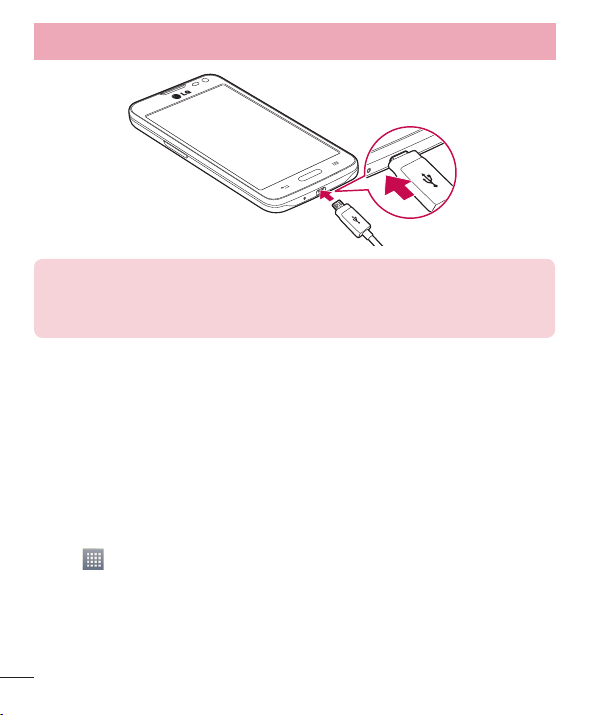
Conhecer o seu telefone
NOTA:
• Quando carregar a bateria pela primeira vez, esta deve ser totalmente carregada para
aumentar a sua vida útil.
• NOTA: não abra a tampa traseira enquanto o telefone estiver a carregar.
Utilizar o cartão de memória
O seu telefone suporta a utilização de cartões de memória microSDTM ou microSDHCTM com uma capacidade
máxima de 32 GB. Estes cartões de memória são concebidos especificamente para telemóveis e outros
dispositivos de pequenas dimensões, sendo ideais para armazenar ficheiros multimédia, tais como música,
programas, vídeos e fotografias para utilização com o seu telemóvel.
Para inserir um cartão de memória:
Encaixe o cartão de memória na ranhura. Certifique-se de que a zona de contactos dourados está virada para
baixo.
Para retirar o cartão de memória em segurança:
Toque em > separador Aplicações > Definições > separador Geral > Armazenamento > Desmontar
cartão SD.
22
Page 25
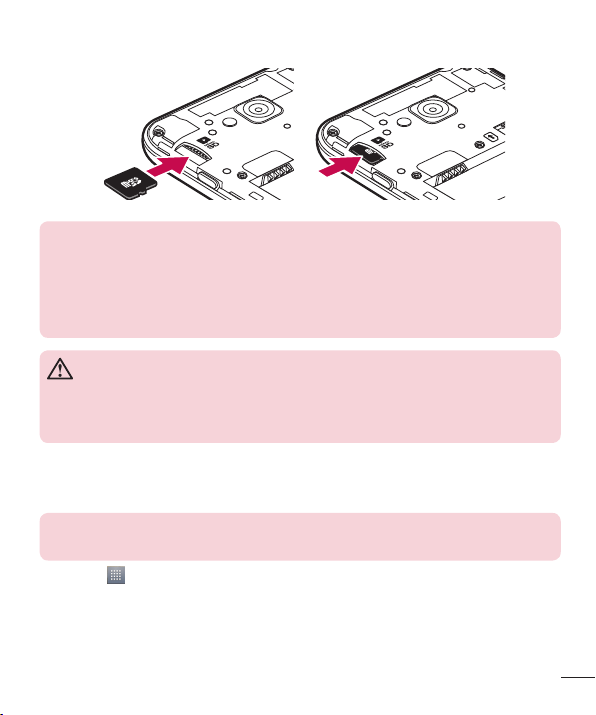
NOTA:
• Utilize apenas cartões de memória compatíveis com o seu telefone. A utilização de
cartões de memória incompatíveis pode danificar o cartão e os dados armazenados no
cartão, bem como o telefone.
• Uma vez que o dispositivo utiliza FAT32, o tamanho máximo para qualquer ficheiro é
4 GB.
ATENÇÃO
Não insira nem remova o cartão de memória quando o telefone estiver ligado. Caso
contrário, poderá danificar o cartão de memória, assim como o telefone, e os dados
armazenados no cartão de memória poderão ficar corrompidos.
Para formatar o cartão de memória:
É possível que o seu cartão de memória já esteja formatado. Se não estiver, terá de formatá-lo antes de o
utilizar.
NOTA: todos os ficheiros no seu cartão de memória são eliminados ao formatar o
cartão.
1 Toque em para abrir a lista de aplicações.
2 Percorra a lista e toque em Definições > separador Geral > Armazenamento.
3 Toque em Desmontar cartão SD.
4 Toque em Apagar cartão SD > Apagar cartão SD > Apagar tudo.
5 Se definiu um padrão de bloqueio, introduza-o e seleccione Apagar tudo.
23
Page 26
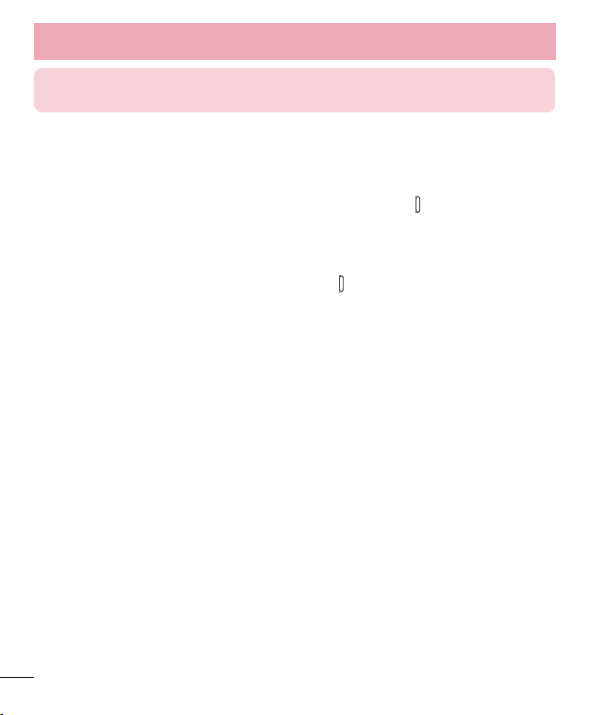
Conhecer o seu telefone
NOTA: se o cartão de memória tiver algum conteúdo, a estrutura de pastas pode ficar
diferente depois da formatação, uma vez que todos os ficheiros serão eliminados.
Bloquear e desbloquear o ecrã
Se não utilizar o telefone durante um período de tempo, o ecrã desliga-se e bloqueia-se automaticamente. Isto
ajuda a impedir toques acidentais e economiza a energia da bateria.
Quando não estiver a utilizar o telefone, prima a tecla Ligar e Desligar/Bloquear para bloquear o telefone.
Se se encontrarem programas em execução quando bloquear o ecrã, estes poderão continuar em execução no
modo de bloqueio. É recomendado que encerre todos os programas antes de entrar no modo de bloqueio para
evitar custos desnecessários (por exemplo, chamadas, acesso à Web e comunicações de dados).
Para activar o telefone, prima a tecla Ligar e Desligar/Bloquear . É apresentado o ecrã de bloqueio. Toque
no ecrã de bloqueio e arraste-o em qualquer direcção para desbloquear o ecrã inicial. Será aberto o último ecrã
que se encontrava a visualizar.
24
Page 27

O seu ecrã inicial
Sugestões relativamente ao ecrã táctil
Aqui estão algumas sugestões sobre como navegar no seu telefone.
Toque – Um toque de um só dedo selecciona itens, ligações, atalhos e letras no teclado do ecrã.
Tocar e manter premido – Toque e mantenha premido um item no ecrã tocando no mesmo sem levantar
o dedo até ocorrer uma acção. Por exemplo, para abrir as opções disponíveis de um contacto, toque
continuamente no contacto na lista de contactos até ser apresentado o menu de contexto.
Arrastar – Toque continuamente num item por momentos e em seguida, sem levantar o seu dedo, mova-o no
ecrã até à posição pretendida. Pode arrastar itens no ecrã inicial para os reposicionar.
Deslizar – Para deslizar, mova rapidamente o seu dedo ao longo da superfície do ecrã, sem parar ao tocar após
o toque inicial (para que não arraste inadvertidamente um item). Por exemplo, pode deslizar o ecrã para cima
ou para baixo para percorrer uma lista ou navegar pelos diferentes ecrãs iniciais deslizando da esquerda para a
direita (e vice-versa).
Toque duplo – Toque duas vezes para ampliar uma página Web ou um mapa. Por exemplo, toque rapidamente
duas vezes numa secção de uma página Web para ajustar essa secção à largura do ecrã. Pode também tocar
duas vezes para aumentar ou diminuir o zoom numa fotografia enquanto a visualiza.
Aproxime ou afaste os dedos para controlar o zoom – Aproxime ou afaste o indicador e o polegar para
aumentar ou reduzir o zoom ao utilizar o browser, mapas ou imagens.
Rodar o ecrã – Em várias aplicações e menus, a orientação do ecrã ajusta-se à orientação física do dispositivo.
NOTA:
• Para seleccionar um item, toque no centro do ícone.
• Não exerça demasiada pressão. O ecrã táctil tem sensibilidade suficiente para sentir
um toque leve, mas firme.
• Utilize a ponta do dedo para tocar na opção que deseja. Certifique-se de que não toca
em quaisquer outras teclas.
Ecrã inicial
O ecrã inicial é o ponto de partida para várias aplicações e funcionalidades, e permite-lhe adicionar itens, como
atalhos de aplicações ou widgets do Google, para lhe proporcionar acesso imediato a informações e aplicações.
Trata-se da tela predefinida, acessível a partir de qualquer menu tocando em .
25
Page 28
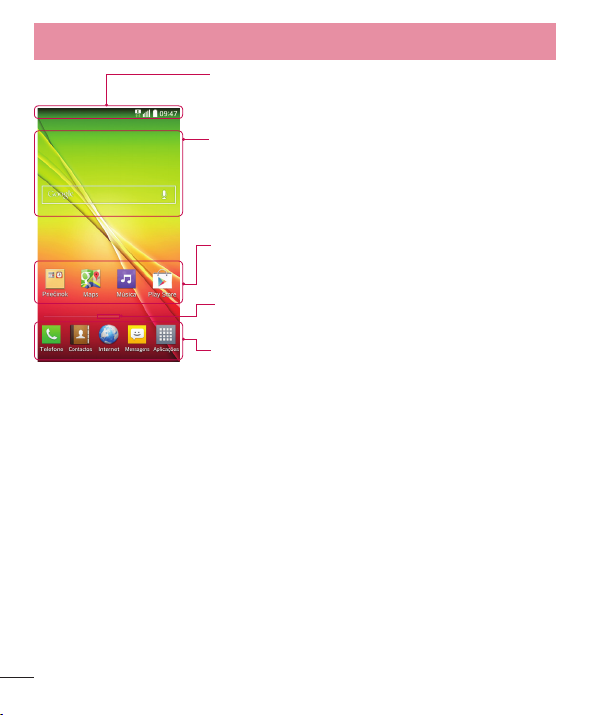
O seu ecrã inicial
Barra de estado
Mostra as informações de estado do telefone, incluindo a hora, força do
sinal, estado da bateria e ícones de notificação.
Widget
Os widgets consistem em aplicações autónomas acessíveis através
do ecrã Aplicações ou do ecrã inicial, ou do ecrã inicial expandido. Ao
contrário de um atalho, o widget é exibido como uma aplicação no ecrã.
Ícones de aplicações
Toque num ícone (aplicação, pasta, etc.) para abrir e utilizar.
Indicador de localização
Indica o ecrã inicial que está a visualizar.
Área de tecla rápida
Proporciona acesso de um só toque a uma função em qualquer ecrã
inicial.
Ecrã inicial expandido
O sistema operativo proporciona vários ecrãs iniciais para fornecer mais espaço para adicionar ícones, widgets
e outros.
X Deslize o dedo para a esquerda ou para a direita sobre o ecrã inicial.
Personalizar o ecrã inicial
Pode personalizar o ecrã inicial adicionando aplicações, widgets ou alterando o papel de parede.
Para adicionar itens ao seu ecrã inicial
1 Toque continuamente na parte em branco do ecrã inicial.
2 No menu Modo de adição, seleccione o item que pretende adicionar. O item adicionado é apresentado no
ecrã inicial.
3 Arraste-o para a localização pretendida e levante o dedo.
26
Page 29

SUGESTÃO! Para adicionar um ícone de aplicação ao ecrã inicial, no menu Aplicações,
toque continuamente na aplicação que pretende adicionar.
Remover um item do ecrã inicial:
X Ecrã inicial > toque e mantenha premido o ícone que pretende remover > arraste-o para .
Para adicionar uma aplicação como Tecla rápida
X No menu Aplicações ou no ecrã inicial, toque e mantenha premido um ícone de aplicação e arraste-o para
a área da tecla rápida.
Remover uma aplicação da área de tecla rápida
X Toque e mantenha premida a tecla rápida pretendida e arraste-a para .
NOTA: Não é possível remover a tecla Aplicações.
Personalizar os ícones das aplicações no ecrã inicial
1 Toque e mantenha premido um ícone de aplicação até que o mesmo se desbloqueie da posição actual. Em
seguida, largue-o no ecrã. O ícone de edição é exibido no canto superior direito da aplicação.
2 Toque novamente no ícone da aplicação e seleccione o design e o tamanho pretendidos para o ícone.
3 Toque em OK para guardar as alterações.
Voltar a aplicações utilizadas recentemente
1 Mantenha premido . É apresentada no ecrã uma caixa de diálogo de pop-up com ícones das
aplicações utilizadas recentemente.
2 Toque num ícone para abrir a aplicação. Ou toque em para voltar ao ecrã anterior.
Painel de notificações
As notificações alertam-no para a chegada de mensagens novas, eventos do calendário e alarmes, bem como
para eventos em curso, por exemplo, durante uma chamada.
Sempre que receber uma notificação, será apresentado o seu ícone no canto superior do ecrã. Os ícones de
notificações pendentes aparecem no lado esquerdo e os ícones do sistema, como Wi-Fi ou capacidade da
bateria, aparecem no lado direito.
27
Page 30
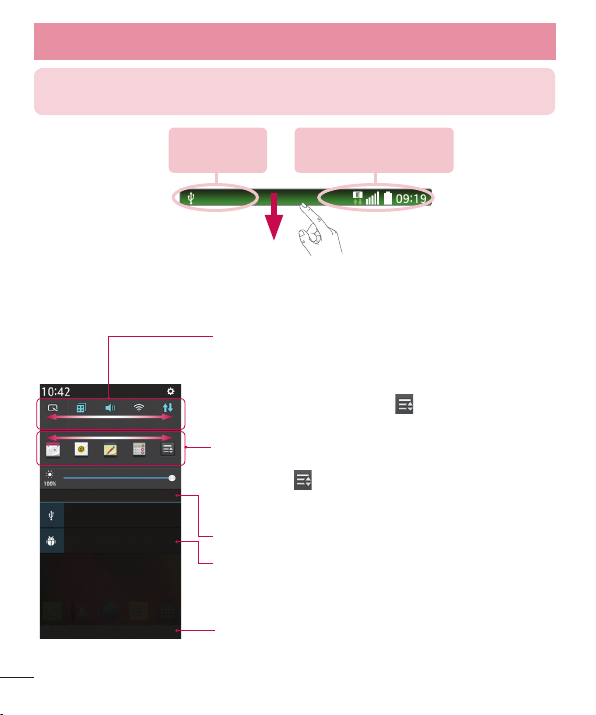
O seu ecrã inicial
NOTA: as opções disponíveis podem variar consoante a região ou o fornecedor de
serviços.
Notificações
pendentes
Estado do Bluetooth,
Wi-Fi e bateria
Abrir o painel de notificações
Deslize a barra de estado para baixo para abrir o painel de notificações.
Área de alternação rápida
Toque numa das teclas de alternação rápida para ligá-la ou desligá-la.
Toque e mantenha premida a tecla para aceder ao menu de definições
da função. Para ver mais teclas de alternação, deslize o dedo para a
esquerda ou para a direita. Toque em
dispor novamente as teclas de alternação.
QSlide Aplic.
Toque numa aplicação QSlide para abri-la numa pequena janela no
ecrã. Toque em
aplicações QSlide.
Toque para limpar todas as notificações.
Notificações
São listadas as notificações actuais com uma breve descrição. Toque
numa notificação para a ver.
Para fechar o painel de notificações, toque e arraste o separador em
direcção à parte superior do ecrã.
28
para remover, adicionar ou dispor novamente as
para remover, adicionar ou
Page 31

Ícones de indicação na barra de estado
Os ícones de indicação aparecem na barra de estado na parte superior do ecrã para aceder às chamadas não
atendidas, mensagens novas, eventos do calendário, estado do dispositivo e outras opções.
Os ícones apresentados na parte superior do ecrã fornecem informações sobre o estado do dispositivo. Os
ícones apresentados no quadro seguinte são alguns dos mais comuns.
Ícone Descrição Ícone Descrição
Nenhum cartão SIM inserido O toque está silenciado
Sem sinal de rede disponível Modo vibração ligado
Modo de voo ligado Bateria totalmente carregada
Ligado a uma rede Wi-Fi Bateria em carga
Auscultador com fios ligado
Chamada em curso A transferir dados
Chamada perdida A fazer upload de dados
Bluetooth está activado GPS está ligado
Aviso do sistema A sincronizar dados
Alarme definido Nova mensagem de Gmail disponível
Novo correio de voz disponível
O telefone está ligado ao PC através
do cabo USB
Nova mensagem do Hangouts
disponível
29
Page 32
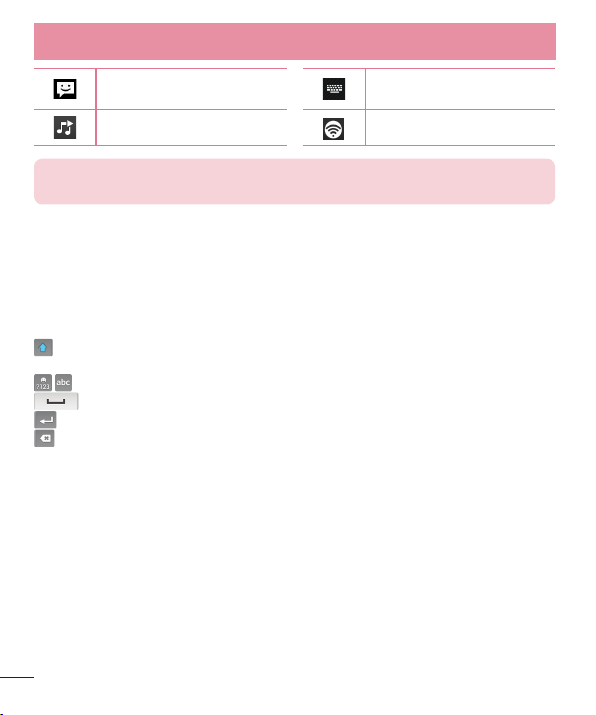
O seu ecrã inicial
Nova mensagem de texto ou
multimédia
Está a ser reproduzida uma música O hotspot móvel está activo
NOTA: a localização dos ícones na barra de estado pode ser diferente de acordo com a
função ou serviço.
Escolher método de entrada
Teclado no ecrã
Também pode introduzir texto utilizando o teclado no ecrã. O teclado no ecrã é apresentado automaticamente
no ecrã quando necessita de introduzir texto. Para apresentar manualmente o teclado, basta tocar no campo de
texto onde pretende introduzir texto.
Utilizar o teclado e introduzir texto
Toque uma vez para colocar em maiúsculas a letra seguinte que introduzir. Toque duas vezes para colocar
o texto em maiúsculas.
Toque para mudar para o teclado numérico e de símbolos.
Toque para introduzir um espaço.
Toque para criar uma nova linha.
Toque para eliminar o carácter anterior.
Introduzir letras acentuadas
Ao seleccionar Francês ou Espanhol como idioma de introdução de texto, pode introduzir os caracteres especiais
franceses ou espanhóis (ex. "á").
Por exemplo, para inserir "á", toque continuamente na tecla "a" até a tecla de ampliação aumentar e apresentar
caracteres de idiomas diferentes.
Em seguida, seleccione o carácter especial que pretende.
30
Page 33
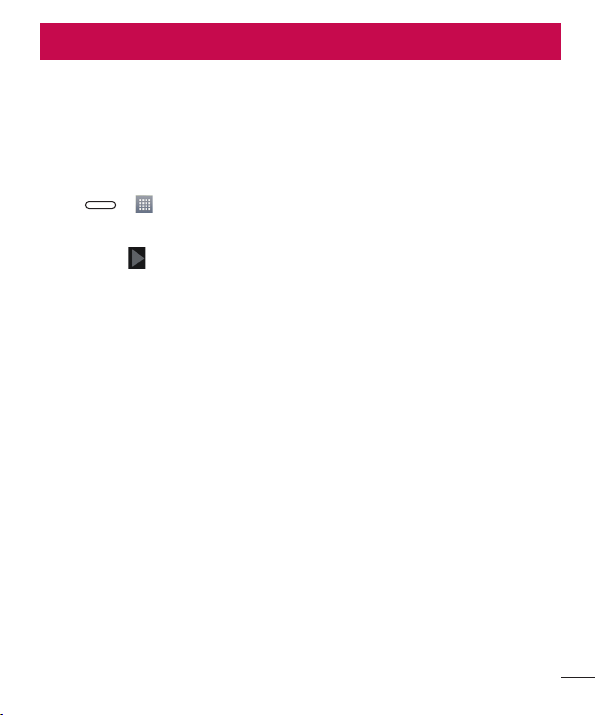
Configuração da conta Google
Quando liga o telefone pela primeira vez, pode activar a rede, iniciar sessão na conta Google e seleccionar como
pretende utilizar alguns serviços do Google.
Para configurar uma conta Google:
• Inicie sessão numa conta Google a partir do ecrã de configuração apresentado.
OU
• Prima > > separador Aplicações > seleccione uma aplicação do Google, como o Gmail >
seleccione Nova para criar uma conta nova.
Se tiver uma conta Google, toque em Existente, introduza o endereço e a palavra-passe do e-mail e, em
seguida, toque em .
Depois de configurar a sua conta Google no telefone, este será sincronizado automaticamente com a sua conta
do Google na Internet.
Os seus contactos, mensagens do Gmail, eventos do Calendário e outras informações relativas a tais aplicações
e serviços da Web são sincronizados com o telefone. (Isto depende das suas definições de sincronização.)
Após iniciar sessão, pode utilizar o Gmail™ para beneficiar dos serviços da Google no telefone.
31
Page 34
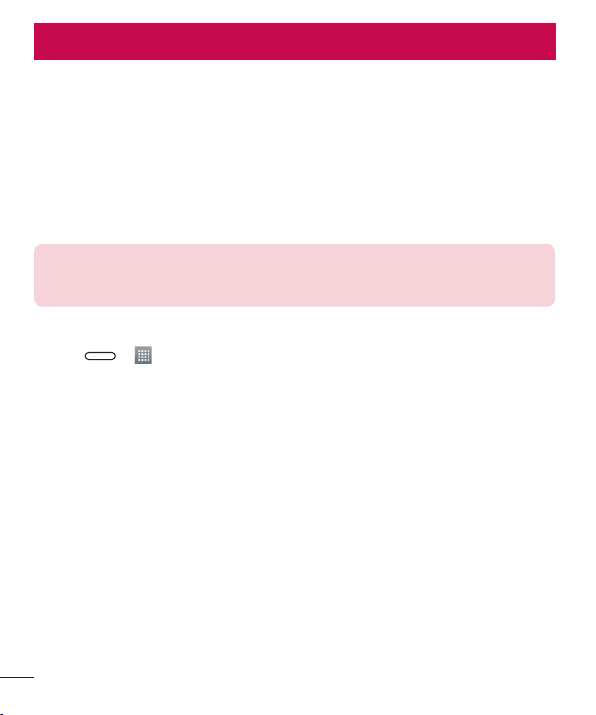
Ligação a redes e dispositivos
Wi-Fi
A Wi-Fi permite utilizar o acesso à Internet de alta velocidade dentro da área de cobertura do ponto de acesso
(PA) sem fios. Desfrute da Internet sem fios utilizando uma ligação Wi-Fi, sem quaisquer despesas adicionais.
Ligar a Redes Wi-Fi
Para utilizar Wi-Fi no seu telefone, tem de aceder a um ponto de acesso sem fios ou "hotspot". Alguns
pontos de acesso encontram-se abertos e basta ligar-se a eles. Outros encontram-se ocultos ou utilizam
funcionalidades de segurança; deve configurar o telefone para poder estabelecer ligação aos mesmos.
Desligue o Wi-Fi quando não o utilizar para aumentar a duração da bateria.
NOTA: Se não se encontrar numa zona de Wi-Fi ou o Wi-Fi estiver definido como
DESLIGADO, a sua operadora móvel poderá aplicar taxas adicionais pelo uso de dados
móveis.
Activar o Wi-Fi e efectuar ligação a uma rede Wi-Fi
1 Prima > > separador Aplicações > Definições > separador Redes > Wi-Fi.
2 Defina o Wi-Fi como LIGADO para o activar e iniciar a pesquisa de redes Wi-Fi disponíveis.
3 Toque novamente no menu Wi-Fi para ver uma lista de redes Wi-Fi activas e disponíveis.
• As redes seguras são indicadas por um ícone de bloqueio.
4 Toque numa rede para ligar à mesma.
• Se a rede estiver protegida, irá ser-lhe pedido que introduza uma palavra-passe ou outras credenciais.
(Pergunte ao administrador da sua rede quanto aos detalhes)
5 A barra de estado apresenta ícones que indicam o estado de Wi-Fi.
32
Page 35
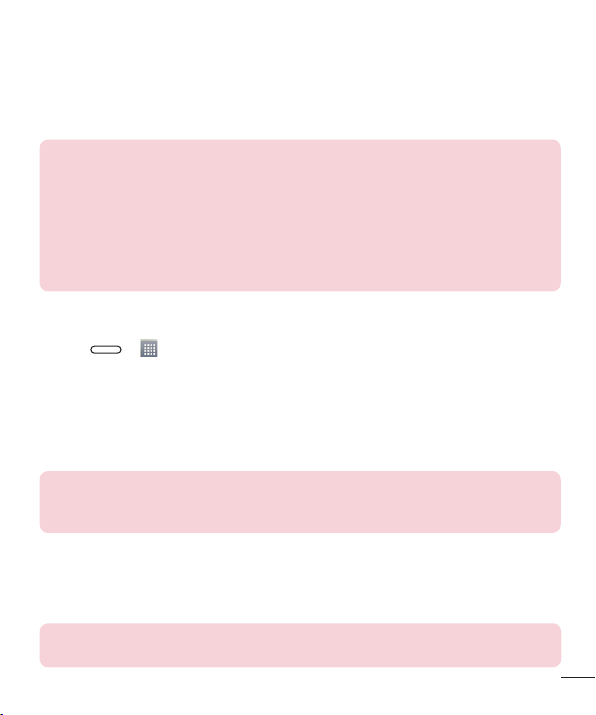
Bluetooth
Pode utilizar o Bluetooth para enviar dados executando uma aplicação correspondente, mas não a partir do
menu Bluetooth como na maioria dos outros telemóveis.
NOTA:
• A LG não é responsável pela perda, intercepção ou utilização incorrecta dos dados
enviados ou recebidos através da função sem fios Bluetooth.
• Certifique-se sempre de que partilha e recebe dados com dispositivos protegidos e de
confiança. Se existirem obstáculos entre os dispositivos, a distância de funcionamento
pode ficar reduzida.
• Alguns dispositivos, especialmente aqueles que não foram testados ou aprovados pela
Bluetooth SIG, poderão ser incompatíveis com o seu dispositivo.
Ligar o Bluetooth e emparelhar o telefone com um dispositivo Bluetooth
Antes de o ligar, deve emparelhar o seu dispositivo com outro dispositivo.
1 Prima > > separador Aplicações > Definições > separador Redes > defina Bluetooth para
LIGADO.
2 Toque novamente no menu Bluetooth. Verá a opção para mostrar dispositivo e a opção de pesquisa de
dispositivos. De seguida, toque em Procurar aparelhos para visualizar os dispositivos dentro do alcance
do Bluetooth.
3 Escolha o dispositivo com o qual pretende emparelhar na lista.
Quando o emparelhamento é efectuado com sucesso, o dispositivo estabelece ligação com o outro dispositivo.
NOTA: alguns dispositivos, especialmente auriculares e kits mãos-livres para automóvel,
poderão ter um PIN de Bluetooth fixo, como 0000. Se o outro dispositivo tiver um PIN,
irá ser-lhe pedido para o introduzir.
Enviar dados utilizado a função sem fios Bluetooth
1 Seleccione um ficheiro ou item, como um contacto, evento do calendário ou ficheiro multimédia de uma
aplicação adequada ou de Transferências.
2 Seleccione a opção para enviar dados através de Bluetooth.
NOTA: o método para seleccionar uma opção poderá variar de acordo com o tipo de
dados.
33
Page 36
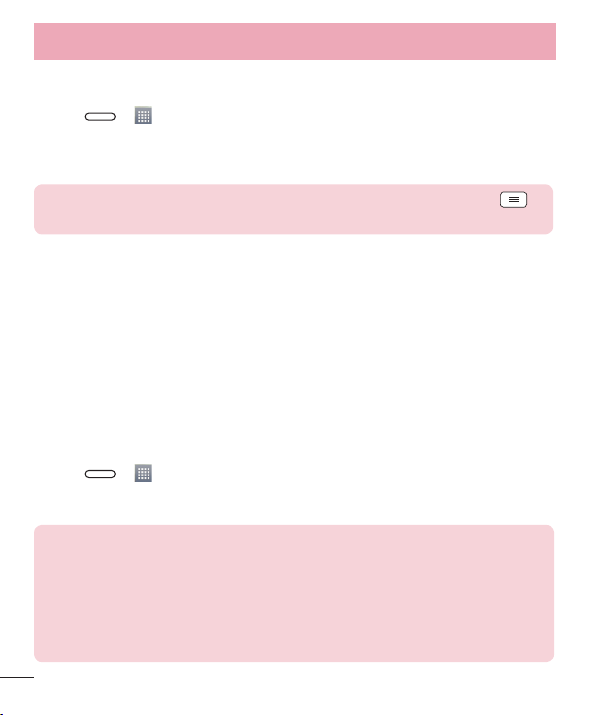
Ligação a redes e dispositivos
3 Procurar e emparelhar um dispositivo equipado com Bluetooth.
Receber dados utilizado a função sem fios Bluetooth
1 Prima > > separador Aplicações > Definições > separador Redes > defina Bluetooth para
LIGADO.
2 Toque no menu Bluetooth novamente e seleccione a caixa de verificação na parte superior do ecrã para
tornar o telefone visível para outros dispositivos.
NOTA: para seleccionar o tempo em que o dispositivo vai estar visível, toque em >
Tempo limite de visibilidade.
3 Seleccione Aceitar para confirmar se está disposto a receber dados do dispositivo.
Partilhar a ligação de dados do telefone
A partilha de ligação por USB e o ponto de acesso Wi-Fi portátil são excelentes opções quando não existem
ligações sem fios disponíveis. Pode partilhar a ligação de dados móveis do telefone com um computador através
de um cabo USB (partilha de ligação por USB). Também pode partilhar a ligação de dados do telefone com mais
do que um dispositivo de uma só vez, ligando o telefone a um Ponto de acesso Wi-Fi portátil.
Quando o seu telefone partilha a respectiva ligação de dados, é apresentado um ícone na barra de estado e
uma notificação em curso na gaveta de notificação.
Para obter informações mais recentes acerca da partilha de ligação e de pontos de acesso portáteis, incluindo
sistemas operativos compatíveis e outros pormenores, visite http://www.android.com/tether.
Partilhar a ligação de dados do telefone como ponto de acesso Wi-Fi portátil
1 Prima > > separador Aplicações > Definições > separador Redes > Partilha de ligação &
Redes > botão Partilha de acesso Wi-Fi para activar.
2 Introduza uma palavra-passe e toque em Guardar.
SUGESTÃO! Se o computador tiver o Windows 7 instalado ou uma distribuição recente
de um sistema baseado em Linux (como o Ubuntu), normalmente não é necessário
preparar o computador para partilha de ligação. Contudo, se tiver instalada uma
versão anterior do Windows ou outro sistema operativo, pode ser necessário preparar
o computador para estabelecer uma ligação de rede através de USB. Para obter as
informações mais actualizadas acerca dos sistemas operativos compatíveis com partilha
de ligação por USB e como configurá-los, visite http://www.android.com/tether.
34
Page 37

Alterar o nome ou tornar o seu ponto de acesso portátil
Pode alterar o nome da rede Wi-Fi (SSID) do seu telefone e proteger a rede Wi-Fi.
1 Prima > > separador Aplicações > Definições > separador Redes > Partilha de ligação &
Redes > Partilha de acesso Wi-Fi.
2 Toque em Configurar hotspot Wi-Fi.
• A caixa de diálogo Configurar hotspot Wi-Fi abre-se.
• Pode alterar o SSID de rede (nome) visualizado por outros dispositivos durante a pesquisa de redes Wi-Fi.
• Pode também tocar no menu Segurança para configurar a rede com a segurança Wi-Fi Protected Access
2 (WPA2), através de uma chave pré-partilhada (PSK).
• Se tocar na opção de segurança WPA2 PSK, é adicionado um campo de senha à caixa de diálogo
Configurar hotspot Wi-Fi. Se definir uma palavra-passe, terá de introduzi-la quando estabelecer ligação
ao ponto de acesso do telefone através de um computador ou outro dispositivo. Também pode definir a
opção Aberta no menu Segurança para remover a segurança da sua rede Wi-Fi.
3 Toque em Guardar.
ATENÇÃO! Se definir a opção de segurança como Aberta, não poderá evitar que
utilizadores não autorizados utilizem serviços online e poderá incorrer em custos
adicionais. Para evitar uma utilização não autorizada, é aconselhável manter a opção de
segurança activada.
Wi-Fi Direct
O Wi-Fi Direct suporta uma ligação directa entre dispositivos compatíveis com Wi-Fi sem um ponto de acesso.
Devido ao elevado uso da bateria do Wi-Fi Direct, recomenda-se que ligue o dispositivo a uma tomada de
parede enquanto utiliza a função Wi-Fi Direct. Seleccione antecipadamente a opção Rede Wi-Fi e Wi-Fi Direct e
verifique se os utilizadores estão ligados à mesma rede.
Ligações ao PC através de um cabo USB
Saiba como ligar o seu dispositivo a um PC com um cabo USB nos modos de ligação USB.
Transferir música, fotografias e vídeos utilizando o modo de armazenamento USB em massa
1 Ligue o telefone a um PC utilizando um cabo USB.
35
Page 38
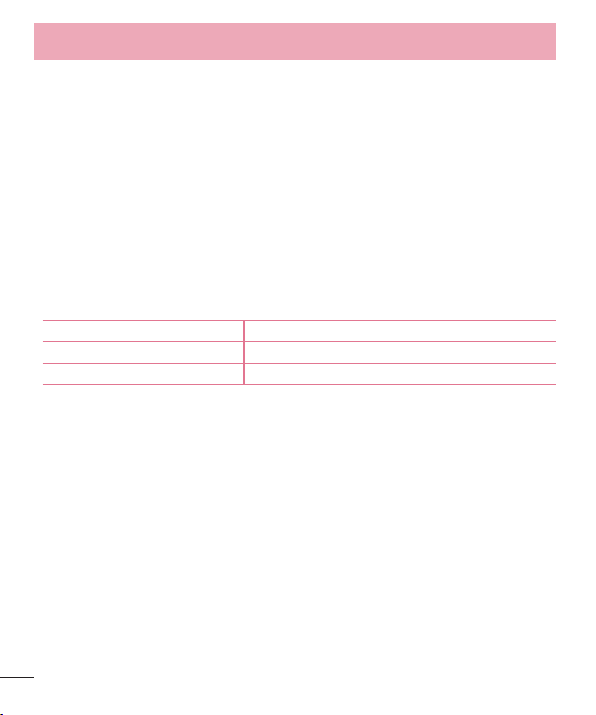
Ligação a redes e dispositivos
2 Se não instalou o LG Android Platform Driver no PC, terá de alterar as definições manualmente. Seleccione
Configurações do sistema > separador Geral > Ligação ao PC > Seleccione o Seleccionar Pode
agora visualizar o conteúdo de armazenamento em massa no PC e transferir os ficheiros.
Sincronizar com o Windows Media Player
Certifique-se de que o Windows Media Player está instalado no seu PC.
1 Utilize o cabo USB para ligar o telefone a um PC com o Windows Media Player instalado.
2 Seleccione a opção Sincronização de média (MTP). Quando estiver ligado, é apresentada uma janela
pop-up no PC.
3 Abra o Windows Media Player para sincronizar ficheiros de música.
4 Edite ou introduza o nome do seu dispositivo na janela pop-up (se necessário).
5 Seleccione e arraste os ficheiros que pretende para a Lista para sincronização.
6 Inicie a sincronização.
• Para sincronizar com o Windows Media Player, terão de ser cumpridos os seguintes requisitos.
Itens Requisito
SO Microsoft Windows XP SP2, Vista ou posterior
Versão do Windows Media Player Windows Media Player 10 ou posterior
36
Page 39

Chamadas
Fazer uma chamada
1 Toque em para abrir o teclado.
2 Introduza o número utilizando o teclado. Para eliminar um dígito, toque em .
3 Toque no ícone para fazer uma chamada.
4 Para terminar uma chamada, toque no ícone Terminar .
SUGESTÃO! Para introduzir o símbolo "+" para realizar chamadas internacionais, toque
continuamente em .
Fazer chamadas para os seus contactos
1 Toque em para abrir os seus contactos.
2 Percorra a lista de contactos ou introduza as primeiras letras do contacto, tocando em Procurar
contactos.
3 Na lista, toque no a que pretende ligar.
Atender e rejeitar uma chamada
Quando receber uma chamada com o telefone bloqueado, deslize o em qualquer direcção para Atender a
chamada recebida.
Deslize o em qualquer direcção para Recusar uma chamada recebida.
Deslize o ícone Rejeitar com mensagem em qualquer direcção se pretender enviar uma mensagem.
SUGESTÃO! Rejeitar com mensagem
Pode enviar rapidamente uma mensagem com esta função. Esta função é útil para
rejeitar uma chamada com mensagem durante uma reunião.
Ajustar o volume na chamada
Para ajustar o volume durante uma chamada recebida, utilize as teclas para aumentar e diminuir o volume no
lado esquerdo do telefone.
37
Page 40
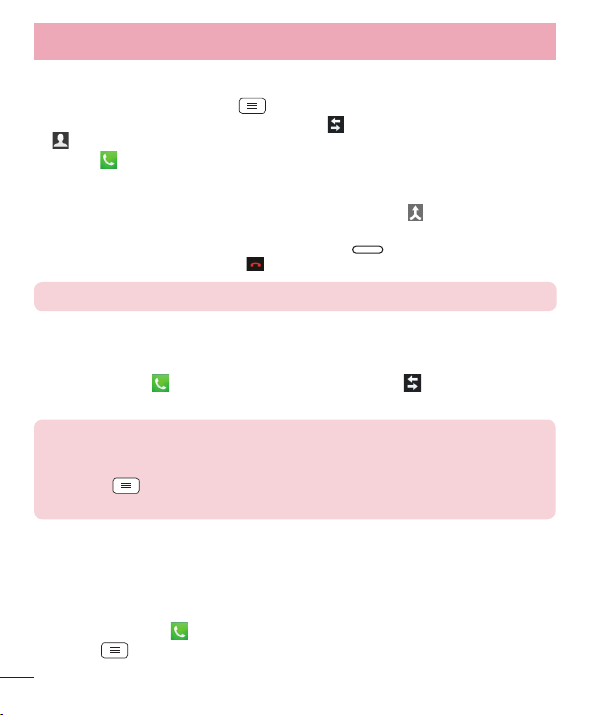
Chamadas
Fazer uma segunda chamada
1 Durante a primeira chamada, toque em > Adicionar chamada e marque o número. Também pode
aceder aos números marcados recentemente tocando em ou pode procurar contactos tocando em
e seleccionando o contacto para o qual pretende ligar.
2 Toque em para fazer a chamada.
3 Ambas as chamadas são apresentadas no ecrã de chamadas. A primeira chamada é bloqueada e colocada
em espera.
4 Toque no número apresentado para alternar entre chamadas. Ou toque em Conferência para fazer
uma chamada de conferência.
5 Para terminar chamadas activas, toque em Terminar ou prima e deslize a barra de notificações
para baixo e seleccione o ícone Desligar .
NOTA: ser-lhe-ão cobradas todas as chamadas realizadas.
Ver o seu registo de chamadas
No ecrã Inicial, toque em e seleccione o separador Registo de chamadas .
Pode ver a lista completa de chamadas efectuadas, recebidas e perdidas.
SUGESTÃO!
• Prima qualquer entrada de registo de chamadas para ver a data, hora e duração da
chamada.
• Toque em e, em seguida, toque em Eliminar tudo para eliminar todos os itens
registados.
Definições de chamadas
Pode configurar as definições de chamadas, tais como o reencaminhamento de chamadas e outras funções
especiais oferecidas pela sua operadora.
1 No ecrã inicial, toque em .
2 Toque em .
3 Toque em Definições de chamadas e seleccione as opções que pretende ajustar.
38
Page 41

Contactos
Adicione contactos ao telefone e sincronize-os com os contactos na sua conta Google ou noutras contas que
suportem sincronização de contactos.
Procurar um contacto
1 Toque em para abrir os seus contactos.
2 Toque em Procurar contactos e introduza o nome do contacto utilizando o teclado.
Adicionar um novo contacto
1 Toque em , introduza o número do novo contacto e, em seguida, toque em . Toque em Adicionar
a contactos > Novo contacto.
2 Se pretender adicionar uma imagem ao novo contacto, toque na área de imagem.
Seleccione entre Captar foto ou Seleccione a partir da galeria.
3 Seleccione o tipo de contacto tocando em .
4 Toque numa categoria de informações de contacto e introduza os detalhes sobre o seu contacto.
5 Toque em Guardar.
Contactos favoritos
Pode classificar os contactos marcados frequentemente como favoritos.
Adicionar um contacto aos favoritos
1 Toque em para abrir os seus contactos.
2 Toque num contacto para ver os detalhes correspondentes.
3 Toque na estrela no canto à direita do nome do contacto. A estrela fica dourada.
Remover um contacto da lista de favoritos
1 Toque em para abrir os seus contactos.
2 Toque no separador e escolha um contacto para visualizar os respectivos detalhes.
3 Toque na estrela amarela no canto direito do nome do contacto. A estrela torna-se cinzenta e o contacto é
removido dos seus favoritos.
39
Page 42

Contactos
Criar um grupo
1 Toque em para abrir os seus contactos.
2 Toque em Grupos e toque em . Seleccione Novo grupo.
3 Introduza o nome do novo grupo. Também pode definir um toque para o grupo recentemente criado.
4 Toque em Guardar para guardar o grupo.
NOTA: Se eliminar um grupo, os contactos associados a esse grupo não se perderão.
Serão mantidos nos seus contactos.
40
Page 43

Mensagens
O seu telefone combina SMS e MMS num único menu intuitivo e fácil de utilizar.
AVISO: o serviço de mensagens LG deverá estar configurado como a aplicação de SMS
padrão. Caso contrário, algumas funções das mensagens serão limitadas.
Enviar uma mensagem
1 Toque em no ecrã inicial e toque em para abrir uma mensagem em branco.
2 Introduza o nome ou o número de contacto no campo Para. À medida que insere o nome do contacto,
aparecem contactos correspondentes. Pode tocar num destinatário sugerido. Pode adicionar mais do que
um contacto.
NOTA: será cobrada uma mensagem de texto por cada pessoa a quem enviar a
mensagem.
3 Toque no campo Mensagem para começar a escrever a sua mensagem.
4 Toque em para abrir o menu Opções. Seleccione entre Mensagem rápida, Inserir sorriso, Envio
de programa, Adicionar assunto e Descartar.
SUGESTÃO! Pode tocar no ícone para anexar o ficheiro que pretende partilhar com
a mensagem.
5 Toque em Enviar para enviar a sua mensagem.
6 As respostas surgem no ecrã. Enquanto visualiza e envia mensagens adicionais é criada uma conversa de
mensagens.
AVISO:
• O limite de 160 caracteres pode variar de país para país, dependendo do idioma ou da
forma como a SMS é codificada.
• Se adicionar um ficheiro de imagem, vídeo ou som a uma SMS, esta é convertida
automaticamente em MMS e ser-lhe-á cobrado o valor correspondente.
41
Page 44

Mensagens
Caixa encadeada
As mensagens (SMS, MMS) trocadas com terceiros podem ser apresentadas por ordem cronológica, de modo a
que possa efectuar uma pré-visualização conveniente da sua conversa.
Alterar as suas definições de mensagem
As definições de mensagens do telefone estão predefinidas para que possa enviar mensagens imediatamente.
Pode alterar as definições com base nas suas preferências.
• Toque no ícone Mensagens no ecrã inicial, toque em e, em seguida, toque em Definições.
42
Page 45

Pode utilizar a aplicação E-mail para ler e-mails de outros serviços, como o Gmail. A aplicação de E-mail suporta
os seguintes tipos de conta: POP3, IMAP e Exchange.
O seu fornecedor de serviços ou administrador do sistema pode fornecer-lhe as definições de conta de que
necessita.
Gerir uma conta de e-mail
Quando abre a aplicação E-mail pela primeira vez, é apresentado um assistente de configuração para o ajudar
a configurar uma conta de e-mail.
Após a configuração inicial, o E-mail apresenta o conteúdo da sua caixa de entrada.
Para adicionar outra conta de e-mail:
• Prima > > separador Aplicações > E-mail > toque em > Definições > Adicionar
conta.
Para alterar as definições de conta de e-mail:
• Prima > > separador Aplicações > E-mail > toque em > Definições > Definições
gerais.
Para eliminar uma conta de e-mail:
• Prima > > separador Aplicações > E-mail > toque em > Definições > toque em
> Remover conta > Seleccionar conta a remover > Remover > seleccionar Sim.
Trabalhar com pastas de contas
Prima > > separador Aplicações > E-mail > toque em e seleccione Pastas.
Todas as contas incluem as pastas Caixa de entrada, Caixa de saída, Enviadas e Rascunhos. Dependendo das
funções suportadas pelo fornecedor de serviços da sua conta, pode ter pastas adicionais.
Compor e enviar e-mail
Compor e enviar uma mensagem
1 Na aplicação E-mail, toque em .
2 Introduza um endereço para o destinatário pretendido da mensagem. À medida que introduz texto, os
endereços correspondentes são apresentados com base nos seus contactos. Separe os vários endereços
com ponto e vírgula.
43
Page 46

E-mail
3 Toque em para adicionar Cc/Bcc e toque em para anexar ficheiros, se necessário.
4 Introduza o texto da mensagem.
5 Toque em .
SUGESTÃO! Sempre que receber um novo e-mail na Caixa de entrada, receberá uma
notificação com som ou vibratória.
44
Page 47

Câmara
Para abrir a aplicação Câmara, prima > > separador Aplicações > .
Conhecer o ecrã da câmara
Flash – Seleccione entre Desligado , Ligado ou Automático .
Trocar câmara – Alterna entre a objectiva da câmara traseira e a objectiva da câmara frontal.
Modo de disparo – Seleccione entre Normal, Panorama, Disparo contínuo, Fotografia temporal ou
Desporto.
Definições – Toque neste ícone para abrir o menu de definições.
Modo de vídeo – Toque e deslize este ícone para baixo para mudar para o modo de vídeo.
Botão Captar
Galeria – Toque para ver a última fotografia tirada. Permite-lhe aceder à galeria e ver as fotografias
guardadas a partir do modo de câmara.
NOTA: certifique-se de que a objectiva da câmara está limpa antes de tirar fotografias.
45
Page 48

Câmara
Utilizar as definições avançadas
No ecrã da câmara, toque em para abrir as opções avançadas. Pode alterar as definições da câmara
percorrendo a lista. Após seleccionar a opção, toque em .
Para tirar uma fotografia, diga uma das seguintes palavras: "Cheese", "Smile", "Whisky", "Kimchi"
ou "LG".
Define e controla a quantidade de luz do sol na fotografia.
Toque para seleccionar o modo de focagem.
Seleccione a resolução da fotografia. Se seleccionar uma resolução elevada, o tamanho do ficheiro
aumenta, o que significa que será guardado um menor número de fotografias na memória.
A classificação ISO especifica a sensibilidade do sensor de luminosidade da câmara. Quanto mais
elevada for a ISO, mais sensibilidade terá a câmara. Isto é útil em condições de luminosidade mais
reduzida, em que não seja possível utilizar o flash.
Melhora a qualidade de cor em várias condições de iluminação.
Aplica efeitos artísticos às fotografias.
Define um período de tempo após o qual o botão Captar é premido. É ideal se pretender ficar na
fotografia.
Active esta opção para utilizar os serviços baseados em localização do seu telefone.
NOTA: esta função está disponível apenas quando a função do GPS está
activa ou ligada à rede.
Selecciona um som do obturador.
Defina se pretende utilizar a tecla de Volume para captura ou zoom.
Seleccione o armazenamento para guardar as imagens.
Abre o guia de ajuda para obter informação sobre o funcionamento de uma função.
Repõe todas as predefinições da câmara.
46
Page 49
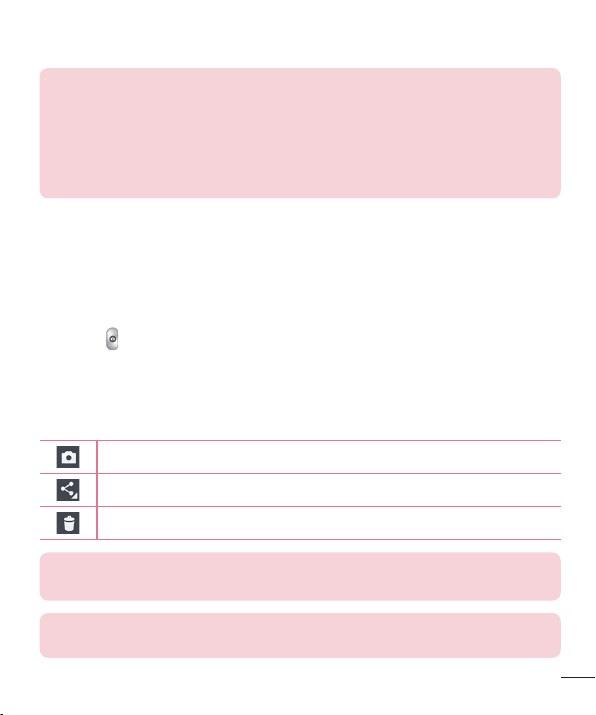
SUGESTÃO!
• Ao fechar a câmara, algumas definições serão repostas de acordo com os valores
predefinidos, tais como o equilíbrio de brancos, os efeitos de cor, o temporizador e o
modo de disparo. Verifique estas definições antes de tirar a próxima foto.
• O menu de definições sobrepõe-se no visor, pelo que, sempre que alterar os elementos
de cor ou a qualidade das fotografias, pode pré-visualizar a alteração da imagem por
detrás do menu Definições.
Tirar uma fotografia rápida
1 Abra a aplicação Câmara e aponte a objectiva para o motivo que pretende fotografar.
2 Serão apresentadas caixas de focagem no centro do ecrã da câmara. Também pode tocar num local
qualquer do ecrã para focar esse ponto.
3 Quando a mira estiver verde, a câmara está focada no motivo.
4 Toque em para tirar a fotografia.
Depois de tirar a fotografia
Toque na miniatura da imagem na parte inferior do ecrã da câmara para ver a última fotografia que tirou.
Toque para tirar outra fotografia imediatamente.
Toque para enviar a fotografia a outros ou para a partilhar através de serviços de redes sociais.
Toque para eliminar a fotografia.
SUGESTÃO! Se tiver uma conta SNS configurada no seu telefone, pode partilhar a sua
fotografia com a comunidade SNS.
NOTA: Podem aplicar-se custos adicionais quando as mensagens MMS forem
transferidas durante o roaming.
47
Page 50
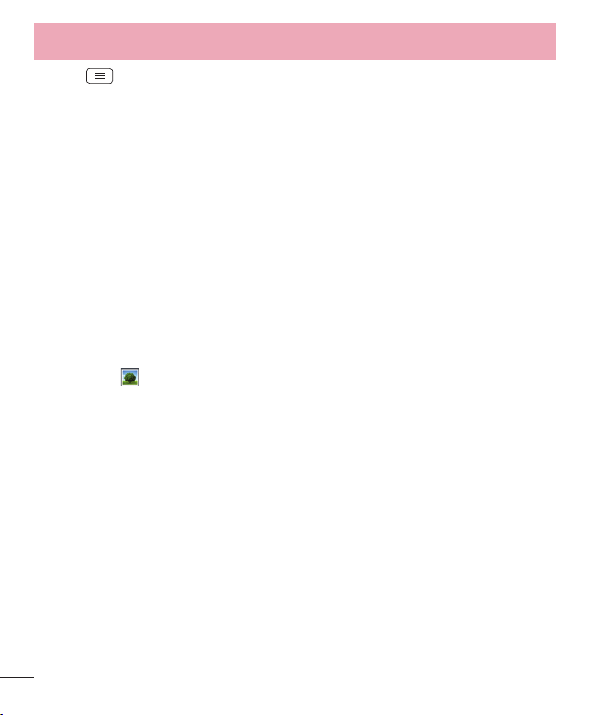
Câmara
Toque em para abrir todas as opções avançadas.
Definir imagem como – Toque para utilizar a fotografia como foto do contacto, Wallpaper ecrã inicial,
Padrão de fundo do ecrã bloqueado, Imagem de fundo.
Mover – Toque para mover a fotografia para outro local.
Copiar – Toque para copiar a fotografia seleccionada e para a guardar noutro álbum.
Copiar para a bandeja de Clips – Toque para copiar a fotografia e guardá-la na Bandeja de clip.
Renomear – Toque para editar o nome da fotografia seleccionada.
Girar para a esquerda/direita – para rodar para a esquerda ou para a direita.
Cortar – Corte a sua fotografia. Mova o dedo no ecrã para seleccionar uma área a recortar.
Editar – Veja e edite a fotografia.
Apresentar slides – Apresenta automaticamente as imagens na pasta actual, uma a seguir à outra.
Adicionar localização – Adiciona a informação de localização.
Detalhes – Obtenha mais informações acerca do ficheiro.
Da sua Galeria
Toque em Galeria .
• Para visualizar mais fotografias, percorra para a esquerda ou para a direita.
• Para ampliar ou reduzir, toque duas vezes ou coloque dois dedos no ecrã e afaste-os (aproxime os seus dedos
para reduzir o tamanho da imagem).
48
Page 51
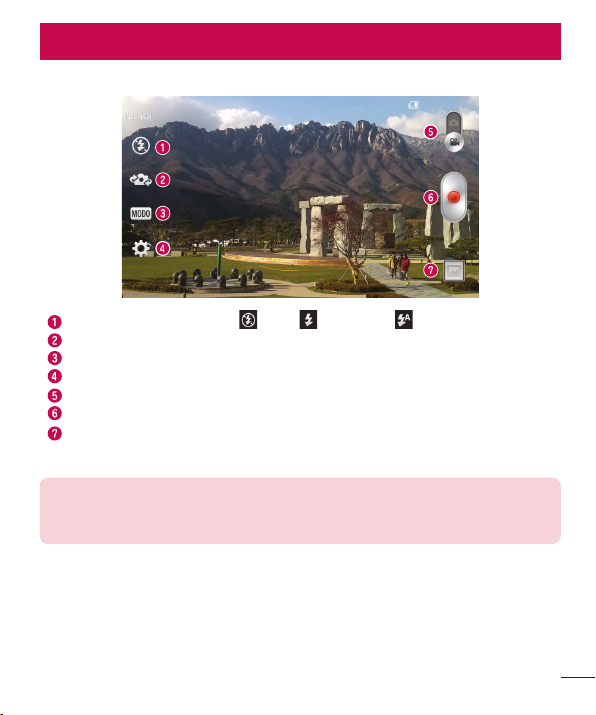
Câmara de vídeo
Conhecer o ecrã da câmara
Flash – Seleccione entre Desligado , Ligado ou Automático .
Trocar câmara – alterna entre a objectiva da câmara traseira e a objectiva da câmara frontal.
Modo de gravação – Seleccione entre Normal ou Efeito vivo.
Definições – Toque neste ícone para abrir o menu de definições.
Modo de câmara – Toque e deslize para cima este ícone para mudar para o modo de câmara.
Começar a gravar
Galeria – Toque para ver o último vídeo gravado. Permite-lhe aceder à galeria e ver os vídeos guardados
no modo de vídeo.
SUGESTÃO!
Durante a gravação de vídeo, coloque dois dedos no ecrã e aproxime-os para utilizar a
função Zoom.
49
Page 52

Câmara de vídeo
Utilizar as definições avançadas
No ecrã da câmara, toque em para abrir todas as opções avançadas.
Toque para definir o tamanho (em pixels) do vídeo que está a gravar.
Define e controla a quantidade de luz que entra na objectiva. Deslize o indicador de brilho ao longo
da barra na direcção de "-" para diminuir o brilho do vídeo ou de "+" para aumentar o brilho do
vídeo.
Melhora a qualidade de cor em várias condições de iluminação.
Seleccione o tom de cor que pretende utilizar na nova vista.
Active esta opção para utilizar os serviços baseados em localização do seu telefone.
NOTA: esta função está disponível apenas quando a função do GPS está
activa ou ligada à rede.
Defina se pretende utilizar a tecla de Volume para gravação ou zoom.
Seleccione o armazenamento para guardar os vídeos.
Abre o guia de ajuda para obter informação sobre o funcionamento de uma função.
Repõe todas as predefinições da câmara.
Gravar um vídeo rápido
1 Abra a aplicação Câmara e deslize o botão do Modo de vídeo.
2 O visor da câmara de vídeo é apresentado no ecrã.
3 Segurando no telefone, aponte a objectiva para o motivo que pretende fi lmar.
4 Toque em
5 Uma luz vermelha surge no canto superior esquerdo do ecrã da câmara com um temporizador a mostrar
a duração do vídeo.
6 Toque em no ecrã para parar de gravar.
uma vez para começar a gravar.
50
Page 53

SUGESTÃO!
– Toque para captar imagens durante a gravação de um vídeo.
– Toque para interromper a gravação de um vídeo.
Depois de gravar um vídeo
No ecrã da câmara, toque na miniatura do vídeo na parte inferior do ecrã para ver o último vídeo que gravou.
Toque para gravar outro vídeo imediatamente.
Toque para enviar o vídeo para outros ou para o partilhar através de serviços de redes sociais.
Toque para eliminar o vídeo.
NOTA: Podem aplicar-se custos adicionais quando as mensagens MMS forem
transferidas durante o roaming.
Da sua Galeria
Toque em Galeria . Toque no ícone de reprodução de vídeo para reproduzir o vídeo.
51
Page 54
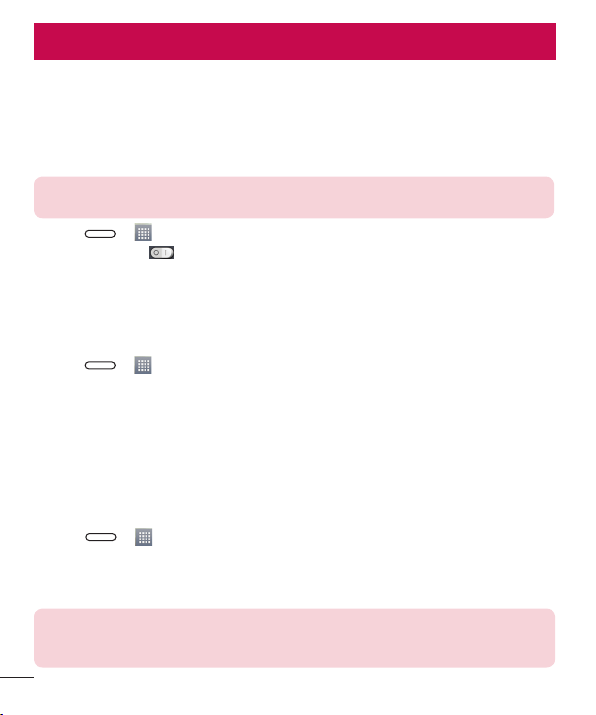
Função
Modo convidado
Para proteger a sua privacidade ou impedir que os seus filhos utilizem algumas aplicações, é possível utilizar o
modo Convidado.
Quando empresta o seu telefone a outras pessoas, é possível limitar as aplicações apresentadas.
Defina antecipadamente o modo Convidado e personalize as opções.
NOTA: Para utilizar o modo Convidado, deve definir antecipadamente o padrão de
bloqueio.
1 Prima > >separador Aplicações > Definições > separador Geral > Modo convidado.
2 Toque no interruptor do Modo de convidado para o activar.
Knock Code
Pode desbloquear o ecrã quando este estiver desligado, tocando na área e sequência correctas.
Para activar a funcionalidade Knock Code
1 Prima > > separador Aplicações > Definições > separador Ecrã > Bloquear ecrã >
Seleccione o bloqueio de ecrã > Knock Code.
2 Esta acção abre um ecrã que lhe explicará como seleccionar a sequência de desbloqueio. Poderá ter de criar
um PIN de cópia de segurança como medida de precaução, caso se esqueça da sequência de desbloqueio.
KnockON
Pode ligar e desligar o ecrã com apenas dois toques.
Para activar a funcionalidade KnockON
1 Prima > > separador Aplicações > Definições > separador Geral > Gestos.
2 Coloque uma marca de verificação em Ecrã lig./Desligado.
Toque duas vezes no centro do ecrã para desbloquear rapidamente o ecrã. Para bloquear o ecrã, toque duas
vezes na barra de estado de qualquer ecrã (excepto no visor da câmara) ou numa área vazia do ecrã inicial.
NOTA: Ao ligar o ecrã, certifique-se de que não tapa o sensor de proximidade. Se o
fizer, o ecrã desliga-se imediatamente depois de o ligar, para impedir que este se ligue
inadvertidamente no bolso ou mala.
52
Page 55

Plug & Pop
O Plug & Pop permite-lhe escolher rapidamente aplicações para utilizar quando liga um auricular.
1 Ligue o auricular.
2 É exibido o painel de aplicações e pode seleccionar uma aplicação para executá-la.
NOTA: É possível editar as aplicações apresentadas no painel e definir que o painel de
aplicações não deve ser apresentado.
X Prima > > separador Aplicações > Definições > separador Geral > Acessório >
Auricular Plug & Pop.
QuickMemo
A função QuickMemo permite-lhe criar notas e captar imagens do ecrã. Efectue capturas de ecrã, desenhe nas
imagens e partilhe-as com familiares e amigos com a função QuickMemo.
1 Aceda ao ecrã QuickMemo premindo as teclas
de aumentar e diminuir o volume durante um
segundo no ecrã que pretende capturar.
OU
Toque e deslize a barra de estado para baixo e
toque em
OU
.
53
Page 56

Função
2 Seleccione a opção desejada entre as opções do
menu Tipo de caneta, Cor e Apagador, e crie
uma nota.
3 Toque em no menu Editar para guardar a nota
com o ecrã actual. Para sair do QuickMemo em
qualquer momento, toque em .
NOTA: utilize a ponta dos dedos ao utilizar o QuickMemo. Não utilize as unhas.
Utilizar as opções do QuickMemo
Pode utilizar facilmente as opções do QuickMenu quando utilizar a função QuickMemo.
Toque para manter a QuickMemo actual como uma sobreposição de texto no ecrã e continuar a
utilizar o telefone.
Selecciona se pretende utilizar o ecrã em segundo plano.
Anular ou refazer.
Seleccione o tipo e cor de caneta.
Elimina as notas que criou.
54
Page 57
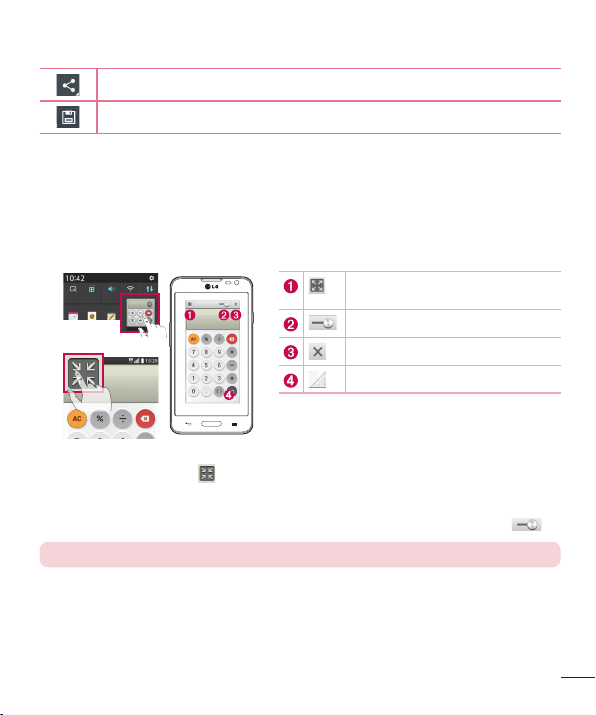
Toque para partilhar a nota com outras pessoas através de uma das aplicações disponíveis.
Guarda as notas com o ecrã actual na Galeria.
Visualizar o QuickMemo guardado
Toque em Galeria e seleccione o álbum QuickMemo.
QSlide
Em qualquer ecrã, abra o bloco de notas, calendário e outros como uma janela no ecrã.
Toque para sair da função QSlide e regressar
à janela completa.
Toque para ajustar a transparência.
OU
1 Toque e deslize a barra de estado para baixo > toque em QSlide Aplic. ou, ao utilizar aplicações suportadas
pela função QSlide, toque em . A função será apresentada sempre como uma pequena janela no seu
ecrã.
2 Pode efectuar uma chamada, navegar na Web ou seleccionar outras opções do telefone. Também poderá
utilizar e tocar no ecrã sob as janelas pequenas quando a barra de transparência não está cheia .
NOTA: a função QSlide suporta até duas janelas em simultâneo.
Toque para encerrar a função QSlide.
Toque para ajustar o tamanho.
55
Page 58

Multimédia
Galeria
Abre a aplicação Galeria para visualizar álbuns das suas imagens e vídeos.
1 Prima > > separador Aplicações > Galeria.
Pode gerir e partilhar todos os seus ficheiros de imagem e de vídeo com a Galeria.
NOTA:
• Alguns formatos de ficheiro não são suportados, dependendo do software instalado
no dispositivo.
• Alguns ficheiros poderão não ser reproduzidos correctamente, dependendo do modo
como foram codificados.
Ver imagens
As suas pastas disponíveis são apresentadas ao iniciar a Galeria. Quando outra aplicação, como o E-mail,
guarda uma imagem, a pasta de download é criada automaticamente para conter a imagem. De igual modo, a
captura de ecrã automática cria a pasta de Capturas de ecrã. Seleccione uma pasta para a abrir.
As imagens são apresentadas por data de criação numa pasta. Seleccione uma imagem para a ver em ecrã
completo. Percorra para a esquerda ou para a direita para ver a imagem seguinte ou anterior.
Aumentar e diminuir o zoom
Utilize um dos seguintes métodos para aumentar uma imagem:
• Toque duas vezes num local qualquer para aumentar o zoom.
• Afaste dois dedos num local qualquer para aumentar o zoom. Aproxime os dedos para reduzir o zoom ou
toque duas vezes para regressar.
Reproduzir vídeos
Os ficheiros de vídeo apresentam o ícone na pré-visualização. Seleccione um vídeo para o ver e toque em
. A aplicação Vídeos é iniciada.
Editar fotografias
Quando visualizar uma fotografia, toque em > Editar.
Eliminar fotografias/vídeos
Utilize um dos seguintes métodos:
• Numa pasta, toque em e seleccione fotos/vídeos assinalando-os e, em seguida, toque em Eliminar.
56
Page 59

• Quando visualizar uma fotografia, toque em .
Definir como Papel de parede
Quando visualizar uma fotografia, toque em > Definir imagem como para definir a imagem como papel
de parede ou para a atribuir a um contacto.
NOTA:
• Alguns formatos de ficheiro não são suportados, dependendo do software do
dispositivo.
• Se o tamanho do ficheiro ultrapassar a memória disponível, pode ocorrer um erro
quando abrir ficheiros.
Vídeos
O telefone possui um leitor de vídeo integrado, para que possa reproduzir todos os seus vídeos preferidos. Para
aceder ao leitor de vídeo, toque em > separador Aplicações > Vídeos.
Reproduzir um vídeo
1 Toque em > separador Aplicações > Vídeos.
2 Seleccione o vídeo que pretende reproduzir.
57
Page 60

Multimédia
Para alterar o volume enquanto vê um vídeo, prima as teclas de volume para cima e para baixo no lado
esquerdo do telefone.
Toque continuamente num vídeo da lista. As opções Partilhar, Eliminar, Cortar e Detalhes serão apresentadas.
Toque para interromper/retomar a reprodução de vídeo.
Toque para avançar 10 segundos.
Toque para recuar 10 segundos.
Toque para regular o volume do vídeo.
Toque para alterar a relação do ecrã de vídeo.
Toque para captar imagens durante reprodução de um vídeo.
Toque para utilizar a função QSlide.
Toque para bloquear/desbloquear o ecrã de um vídeo.
Música
O seu telefone possui um leitor de música integrado para que possa reproduzir todas as suas faixas favoritas.
Para aceder ao leitor de música, prima > > separador Aplicações > Música.
58
Page 61

Reproduzir uma música
1 Prima > > separador Aplicações > Música.
2 Toque em Músicas.
3 Seleccione a música que pretende reproduzir.
Toque para interromper/retomar a reprodução.
/
Toque para avançar para a faixa seguinte do álbum, da lista de reprodução ou da lista
aleatória. Toque e mantenha premido para avançar rapidamente.
Toque para reiniciar a faixa actual ou voltar à faixa anterior do álbum, da lista de
reprodução ou da lista aleatória. Toque e mantenha premido para retroceder.
Toque para apresentar a barra de deslizamento de Volume e, em seguida, ajuste o
volume de reprodução na barra de deslizamento.
Toque para ver a lista de todas as músicas.
Toque para encontrar os ficheiros com o YouTube.
59
Page 62

Multimédia
Toque para abrir a lista de reprodução actual.
Toque para adicionar a música aos seus favoritos.
Toque para reproduzir a lista de reprodução actual no modo aleatório (as faixas são
reproduzidas por ordem aleatória).
Toque para alternar entre os modos de repetição, para repetir todas as músicas, repetir a
música actual ou desligar a repetição.
Para alterar o volume enquanto ouve música, prima as teclas de volume para cima e para baixo no lado
esquerdo do telefone.
Toque continuamente em qualquer música da lista. As opções Reproduzir, Adicionar à reprodução, Partilhar,
Definir como toque, Eliminar, Detalhes e Procurar serão apresentadas.
Adicione ficheiros de música ao seu telefone
Comece por transferir os ficheiros de música para o seu telefone:
• Transfira música utilizando a Sincronização de média (MTP).
• Transfira a partir da Internet sem fios.
• Sincronize o telefone com um computador.
• Receba ficheiros através de Bluetooth.
Transferir música utilizando a Sincronização de média (MTP)
1 Ligar o telemóvel ao PC através do cabo USB.
2 Seleccione a opção Sincronização de média (MTP). O seu telefone será apresentado no seu computador
como outro disco rígido. Clique na unidade para a visualizar. Copie os ficheiros do seu PC para a pasta da
unidade.
60
Page 63

NOTA:
• Alguns formatos de ficheiro não são suportados, dependendo do software do
dispositivo.
• Se o tamanho do ficheiro ultrapassar a memória disponível, pode ocorrer um erro
quando abrir ficheiros.
• Os ficheiros de música estão protegidos por direitos de autor, através de tratados
internacionais e legislação nacional de direitos de autor. Por conseguinte, poderá ser
necessário obter autorização ou uma licença para reproduzir ou copiar música. Em
alguns países, a legislação nacional proíbe a cópia privada de material sujeito a direitos
de autor. Antes de transferir ou copiar o ficheiro, verifique a legislação nacional do país
em questão relativamente à utilização ao abrigo destas condições.
Rádio FM
O telefone está equipado com um rádio FM integrado, para que possa sintonizar as suas estações preferidas e
ouvir em viagem.
NOTA: deverá utilizar os seus auscultadores para poder ouvir rádio. Insira-os na entrada
dos auscultadores.
61
Page 64

Utilitários
Configurar o seu alarme
1 Prima > > separador Aplicações > Alarme/Relógio > .
2 Depois de programar o alarme, o telefone notifica-o relativamente ao tempo restante antes de o alarme
soar.
3 Defina Repetir, Modo de espera, Vibração, Toque de alarme, Volume do alarme, Auto App Starter,
Bloqueio de puzzle e Notas.
4 Toque em Guardar.
NOTA: para alterar as definições de alarme no ecrã da lista de alarmes, toque na tecla
Menu e seleccione Definições.
Utilizar a sua calculadora
1 Prima > > separador Aplicações > Calculadora.
2 Toque nas teclas numéricas para introduzir números.
3 Para calcular operações simples, toque na função que pretende utilizar (+, –, x ou ÷), seguida de =.
4 Para cálculos mais complexos, toque em e seleccione Calculadora científica e, em seguida,
seleccione sin, cos, tan, log, etc.
5 Para verificar o histórico, toque em e seleccione o Histórico de cálculo.
Adicionar um evento ao calendário
1 Prima > > separador Aplicações > Calendário.
2 No ecrã, encontram-se os diferentes tipos de visualização do calendário (Dia, Semana, Mês, Ano, Agenda).
3 Toque na data na qual pretende adicionar um evento e toque em .
4 Toque em Nome do evento e introduza o nome do evento.
5 Toque em Localização e introduza a localização. Verifique a data e introduza a hora de início e de fim do
evento.
6 Se pretender adicionar uma nota ao seu evento, toque em Fazer link do memorando para seleccionar a
nota guardada. (apenas disponível no calendário do telefone)
7 Se pretender repetir o alarme, defina REPETIR e LEMBRETES, se necessário.
8 Toque em Salvar para guardar o evento no calendário.
62
Page 65
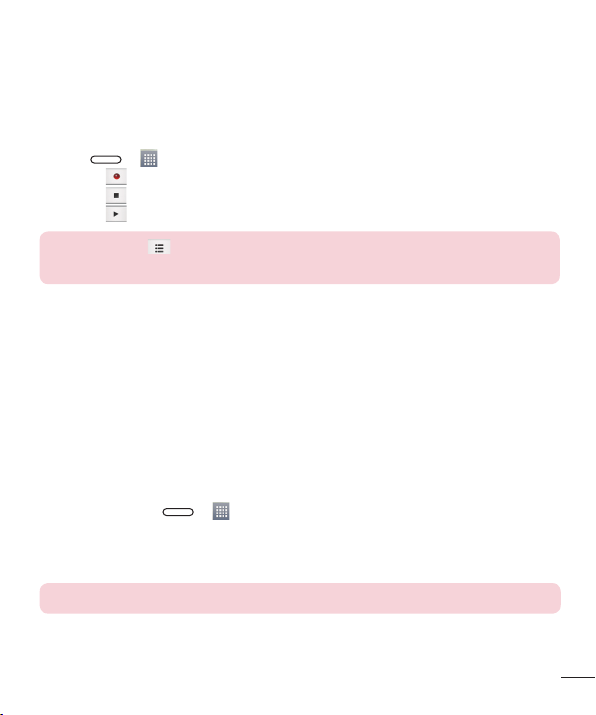
Gravador de voz
Utilize o gravador de voz para gravar notas de voz ou outros ficheiros de áudio.
Gravar um som ou voz
1 Prima > > separador Aplicações > Gravador de voz.
2 Toque em para começar a gravar.
3 Toque em para terminar a gravação.
4 Toque em para ouvir a gravação.
NOTA: toque em para aceder ao álbum. Pode ouvir a gravação guardada. O tempo
de gravação disponível pode ser diferente do tempo de gravação real.
Gestor de tarefas
Pode gerir as suas aplicações utilizando o Gestor de tarefas. Pode verificar facilmente o número de aplicações
em execução e encerrar determinadas aplicações.
Tarefas
Esta tarefa pode ser sincronizada com a conta MS Exchange. Pode criar uma tarefa, revê-la e eliminá-la no MS
Outlook ou no MS Office Outlook Web Access.
Para sincronizar o MS Exchange
1 No Ecrã inicial, prima > > separador Aplicações > Definições.
2 Toque no separador Geral > Contas e sincronização > Adicionar conta.
3 Toque no Microsoft Exchange para criar um endereço de e-mail e uma palavra-passe.
4 Certifique-se de que assinala Sincronizar tarefa.
NOTA: consoante o servidor de e-mail, o MS Exchange poderá não ser suportado.
63
Page 66

Utilitários
ThinkFree Viewer
O ThinkFree Viewer é uma solução de escritório móvel profissional que permite aos utilizadores visualizarem
vários tipos de documentos do Office, incluindo ficheiros Word, Excel e PowerPoint, em qualquer lado e a
qualquer altura, utilizando um dispositivo móvel.
Prima > > separador Aplicações > ThinkFree Viewer.
Visualizar ficheiros
Os utilizadores de dispositivos móveis podem agora visualizar uma grande variedade de tipos de ficheiros,
incluindo documentos do Microsoft Office e PDFs da Adobe, no dispositivo. Na visualização de documentos com
o ThinkFree Viewer, os objectos e os esquemas permanecem semelhantes aos dos documentos originais.
Google+
Utilize esta aplicação para se manter ligado às pessoas através do serviço de rede social da Google.
• Prima > > separador Aplicações > Google+.
NOTA: esta aplicação poderá não estar disponível dependendo da região ou fornecedor
de serviços.
Pesquisa por Voz
Utilize esta aplicação para procurar páginas Web utilizando a voz.
1 Prima > > separador Aplicações > Pesquisa por Voz.
2 Diga uma palavra-chave ou frase quando Falar agora for apresentado no ecrã. Seleccione uma das
palavras-chave sugeridas que são apresentadas.
NOTA: esta aplicação poderá não estar disponível dependendo da região ou fornecedor
de serviços.
64
Page 67
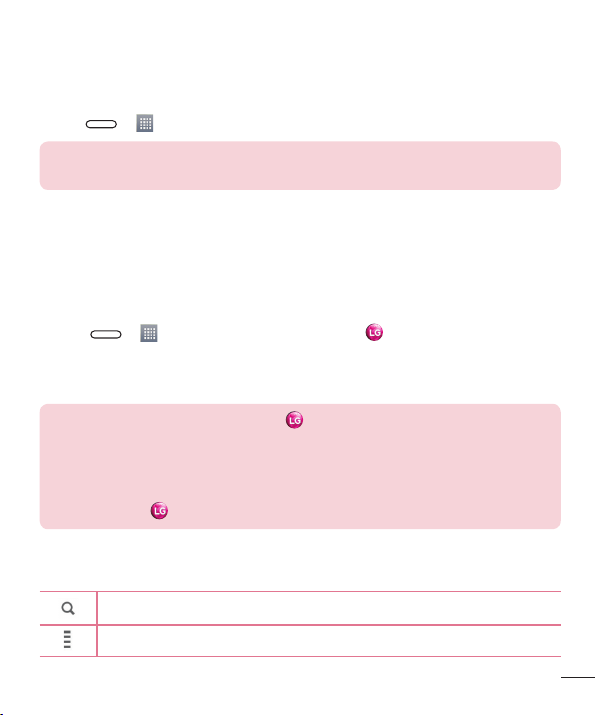
Transferências
Utilize esta aplicação para ver os ficheiros que foram transferidos através das aplicações.
• Prima > > separador Aplicações > Transferências.
NOTA: esta aplicação poderá não estar disponível dependendo da região ou fornecedor
de serviços.
LG SmartWorld
O LG SmartWorld fornece diversos conteúdos entusiasmantes - jogos, aplicações, papel de parede e toques que permitem aos utilizadores dos telemóveis LG desfrutarem de experiências "Mobile Life" mais envolventes.
Como aceder ao LG SmartWorld no seu telefone
1 Prima > > separador Aplicações > toque no ícone para aceder ao LG SmartWorld.
2 Toque em Iniciar sessão e introduza a ID/Palavra-passe para o LG SmartWorld. Se ainda não efectuou o
registo, toque em Registo para se tornar membro do LG SmartWorld.
3 Transfira os conteúdos pretendidos.
NOTA: e se não houver qualquer ícone ?
1 Utilizando um browser da Web móvel, aceda a LG SmartWorld (www.lgworld.com) e
seleccione o seu país.
2 Transfira a aplicação LG SmartWorld.
3 Execute e instale o ficheiro transferido.
4 Toque no ícone
Como utilizar o LG SmartWorld
• Participe em promoções mensais do LG SmartWorld.
Procure conteúdos.
Encontre conteúdos por categoria (por ex. Jogos, Educação, Entretenimento, etc.).
para aceder ao LG SmartWorld.
65
Page 68
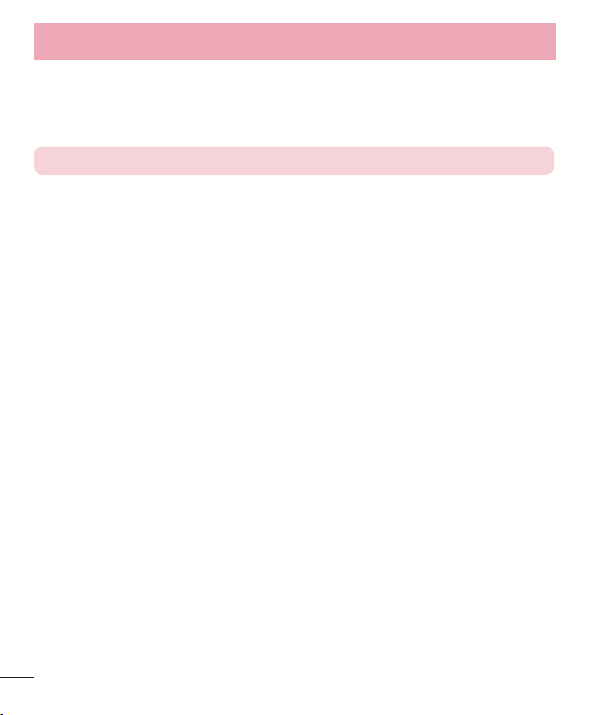
Utilitários
• Utilize os botões "Menu" de fácil utilização para encontrar rapidamente o que procura.
Definições - Permite configurar o perfil e o ecrã.
Entrar – Definir a sua ID e a sua palavra-passe.
• Experimente também outras funções úteis. (Ecrã Detalhe de conteúdo)
NOTA: o LG SmartWorld pode não estar disponível em todas as operadoras ou países.
66
Page 69
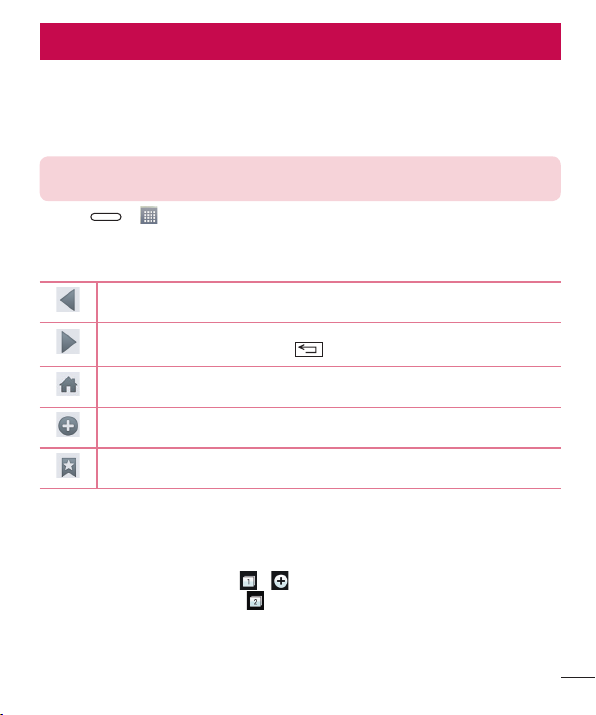
A Web
Internet
Utilize esta aplicação para navegar na Internet. O Browser proporciona-lhe um mundo rápido e a cores de jogos,
música, notícias, desporto, entretenimento e muito mais, directamente no seu telemóvel - onde quer que esteja,
o que lhe apetecer.
NOTA: a ligação a estes serviços e a transferência de conteúdos implicam custos
adicionais. Consulte as tarifas de dados junto do seu operador.
1 Prima > > separador Aplicações > Internet.
Utilizar a barra de ferramentas da Web
Toque e deslize-a para cima com o dedo para abrir.
Toque para recuar uma página.
Toque para avançar uma página, para a página a que acedeu após a página actual. Esta é a acção
oposta ao que acontece quando toca em , que o direcciona para a página anterior.
Toque para aceder à página inicial.
Toque para abrir uma nova janela.
Toque para aceder aos favoritos.
Ver páginas Web
Toque no campo de endereço, introduza o endereço Web e toque em Ir.
Abrir uma página
Para aceder a uma nova página, toque em > .
Para aceder a outra página Web, toque em , percorra para cima ou para baixo e toque na página para
seleccioná-la.
67
Page 70
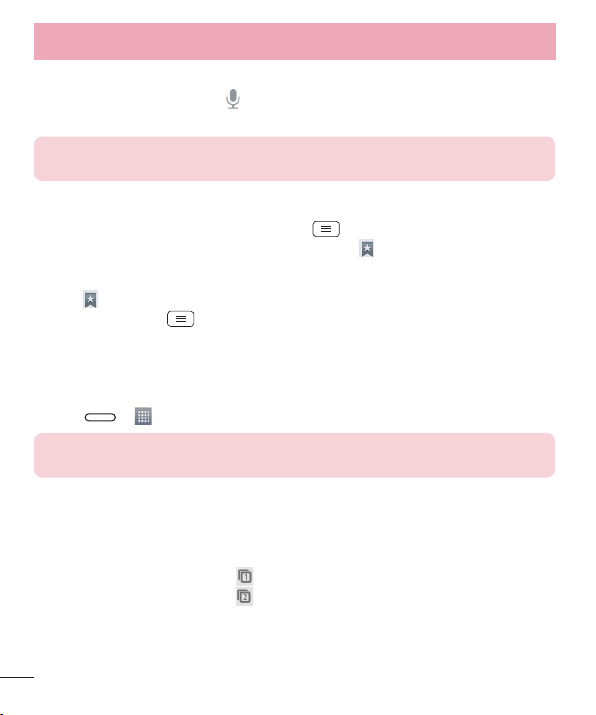
A Web
Pesquisar por voz na Web
Toque no campo de endereço, toque em , diga uma palavra-chave e, em seguida, seleccione uma das
palavras-chave sugeridas apresentadas.
NOTA: esta função poderá não estar disponível dependendo da região ou fornecedor de
serviços.
Marcadores
Para adicionar a página Web actual aos favoritos, toque em > Adicionar aos favoritos > OK.
Para abrir uma página Web correspondente ao seu favorito, toque em e seleccione uma.
Histórico
Toque em > Histórico para abrir uma página Web da lista de páginas Web visitadas recentemente. Para
limpar o histórico, toque em > Limpar o histórico.
Chrome
Utilize o Chrome para procurar informações e páginas Web.
1 Prima > > separador Aplicações > Chrome.
NOTA: esta aplicação poderá não estar disponível dependendo da região ou fornecedor
de serviços.
Ver páginas Web
Toque no campo Endereço e, em seguida, introduza um endereço Web ou critérios de pesquisa.
Abrir uma página
Para aceder a uma página nova, separador > Novo separador.
Para aceder a outra página Web, toque em , percorra para cima ou para baixo e toque na página para
seleccioná-la.
68
Page 71
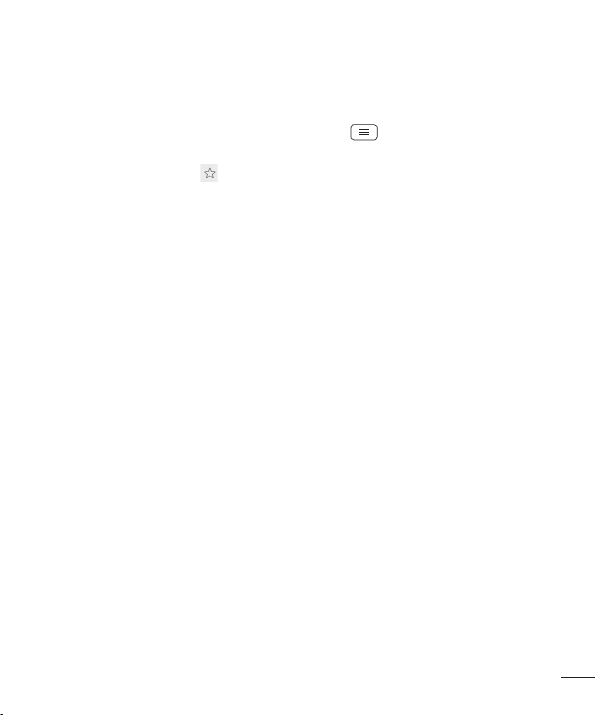
Sincronizar com outros dispositivos
A sincronização abre separadores e favoritos a utilizar com o Chrome noutro dispositivo quando tiver sessão
iniciada com a mesma conta Google.
Para ver os separadores abertos nos outros dispositivos, toque em > Outros dispositivos.
Seleccione uma página Web para abrir.
Para adicionar favoritos, toque em .
69
Page 72
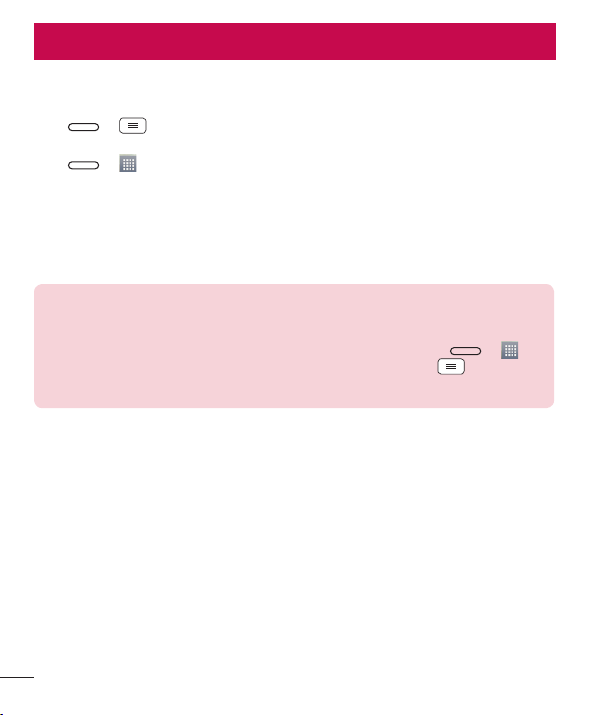
Definições
Esta secção fornece uma descrição dos itens que pode alterar através dos menus de definições do sistema do
seu telefone.
Para aceder ao menu Definições:
Prima > > Configurações do sistema.
- ou Prima > > separador Aplicações > Definições.
Redes
< Wi-Fi >
Wi-Fi – Liga o Wi-Fi para ligar a redes Wi-Fi disponíveis.
SUGESTÃO! Como obter o endereço MAC
Para configurar uma ligação em algumas redes sem fios com filtros MAC, poderá ser
necessário introduzir o endereço MAC do seu telefone no router.
O endereço MAC encontra-se na seguinte interface de utilizador: prima
> separador Aplicações > Definições > separador Redes > Wi-Fi > > Wi-Fi
Avançada > Endereço MAC.
< Bluetooth >
Ligue ou desligue a função sem fios Bluetooth para utilizar o Bluetooth.
< Dados móveis >
Apresenta o uso de dados e define o limite de utilização de dados móveis.
< Definições de chamadas >
Configure as definições de chamadas, tais como o reencaminhamento de chamadas e outras funções especiais
oferecidas pela sua operadora.
Correio de voz – Permite seleccionar o serviço de correio de voz da operadora.
Números de marcação fixa (FDN) – Active e compile uma lista de números que pode contactar a partir do seu
telefone. Irá necessitar do código PIN2, que pode obter junto da sua operadora. Só pode contactar, a partir do
seu telefone, os números na lista de marcação fixa.
Popup de chamada recebida – Apresenta um menu de contexto ao utilizar as funções de câmara e vídeos.
>
70
Page 73

Rejeição de chamadas – Permite definir a função de rejeição de chamada. Seleccione entre Modo de rejeição
de chamadas ou Rejeitar chamadas de...
Rejeitar com mensagem – Quando pretender rejeitar uma chamada, pode enviar uma mensagem rápida
utilizando esta função. Esta função é útil para rejeitar uma chamada durante uma reunião
Controlador de privacidade – Oculta o nome e o número do emissor da chamada de uma chamada recebida.
Reencaminhamento de chamadas – Seleccione se pretende desviar todas as chamadas quando ocupado, se
a chamada não for atendida ou se não tiver sinal.
Resp. auto. – Define o período de tempo antes de um dispositivo mãos-livres atender automaticamente uma
chamada recebida. Escolha Desactivar, 1 segundo, 3 segundos e 5 segundos.
Vibração de ligação – Vibra o seu telefone quando a outra parte atende a chamada.
Gravar números desconhecidos – Adicionar números desconhecidos aos contactos após uma chamada.
Botão Liga/desliga encerra a chamada – Permite seleccionar o fim da sua chamada.
Barramento de chamadas – Bloqueie chamadas recebidas, efectuadas ou internacionais.
Duração total – Veja a duração das chamadas, incluindo a Última chamada, Cham. Efectuadas, Chamadas
recebidas e Todas as cham.
Definições adicionais – Permite-lhe alterar as seguintes definições:
ID do autor da chamada: seleccione se pretende apresentar o seu número numa chamada efectuada.
Chamada em espera: se a opção de chamada em espera estiver activada, o telemóvel irá avisá-lo de uma
chamada em espera enquanto estiver a efectuar uma chamada (depende da sua operadora de rede).
< Partilhe e Conecte >
NFC – O seu telefone é um telemóvel compatível com NFC. NFC (Near Field Communication - comunicação
em campo próximo) é uma tecnologia de conectividade sem fios que permite a comunicação bidireccional
entre dois dispositivos electrónicos. Funciona a uma distância de poucos centímetros. Pode partilhar os seus
conteúdos com uma etiqueta NFC ou com outro dispositivo que suporte NFC através de um simples toque com
o seu dispositivo. Se tocar numa etiqueta NFC com o seu dispositivo, este apresenta os conteúdos da etiqueta
no dispositivo.
Para activar ou desactivar a NFC: no ecrã inicial, toque e deslize o painel de notificação para baixo com o
dedo e depois seleccione o ícone NFC para ligar.
NOTA: quando o modo de voo está activado, a aplicação NFC pode ser utilizada.
Utilizar NFC: para utilizar a NFC, certifique-se de que o dispositivo está ligado e active a NFC se esta estiver
desactivada.
Android Beam – Quando esta função está activada, pode transmitir conteúdos de aplicações para outro
dispositivo compatível com NFC, segurando os dispositivos próximos um do outro.
71
Page 74

Definições
Basta juntar os dispositivos (normalmente costas com costas) e depois tocar no seu ecrã. A aplicação determina
o que é transmitido.
< Partilha de ligação & Redes >
Partilha de acesso Wi-Fi – Também pode utilizar o telefone para fornecer uma ligação de banda larga móvel.
Crie um ponto de acesso pessoal e partilhe a ligação. Consulte "Partilhar a ligação de dados do telefone"
para obter mais informações.
Ligação Bluetooth – Permite-lhe definir o telefone quer esteja ou não a partilhar a ligação à Internet.
Ajuda – Toque para obter informações de ajuda sobre as funções de partilha de acesso Wi-Fi e partilha de
ligação Bluetooth.
Modo de voo – Depois de mudar para o modo de voo, todas as ligações sem fios serão desactivadas.
NOTA: tem de definir um PIN ou palavra-passe para o bloqueio de ecrã antes de usar o
armazenamento de credenciais.
Aplicação de SMS predefinida – Permite-lhe predefinir a aplicação de SMS.
VPN – apresenta a lista de redes privadas virtuais (VPN) que configurou anteriormente. Permite adicionar
diferentes tipos de VPN.
Redes móveis – Permite definir opções para roaming de dados, operadores e modo de rede, nomes de pontos
de acesso (APN), etc.
Som
Perfis de som – Seleccione Som, Apenas vibrar ou Silencioso.
Volumes – Ajuste as definições de volume do telefone para se adequar às suas necessidades e ambiente.
Modo silencioso – Configure o modo silencioso.
Ligar o modo silencioso agora – Toque no interruptor para activar ou desactivar imediatamente.
Definir horário de silencioso - Toque no interruptor para activar ou desactivar. Também é possível definir os
dias e horas em que o modo silencioso se deve activar automaticamente.
Vibrar – Seleccione para vibrar quando o modo silencioso está activado.
Definições de chamadas recebidas
Bloquear as chamadas recebidas - Seleccione para bloquear todas as chamadas recebidas.
Permitir chamadas repetidas - Seleccione para permitir uma chamada repetida num intervalo de 3
minutos.
Listas de contatos permitidos - Indique os contactos cujas chamadas são permitidas.
72
Page 75

Auto-responder a chamadas bloqueadas. - Defina a forma como pretende responder automaticamente
às chamadas silenciadas.
Ajuda – Toque para obter informações de ajuda no modo silencioso.
Toque do telefone – defina o toque do telefone. Também é possível adicionar um toque tocando em no
canto superior direito do ecrã.
Vibração da chamada de entrada – define as opções de vibração para chamadas recebidas.
Toque com vibração – seleccione para definir a vibração do telefone, além do toque, quando receber
chamadas.
Notificações de voz – toque nas Notificações de voz para activar e desactivar. Se activar, o dispositivo notifica
automaticamente quando receber chamadas ou mensagens.
Som para notificações – permite definir o som para notificações. Também é possível adicionar um som
tocando em no canto superior direito do ecrã.
Toque em feedback e sistema – permite-lhe definir a resposta (tons e/ou vibração) quando utiliza o
dispositivo.
Ecrã
< Ecrã inicial >
Define as opções Seleccionar página principal, Tema, Papel de Parede, Efeito ecrã, Permitir ciclo de ecrã
de início, Apenas vista de retrato, Backup Página Principal e restaurar, Ajuda.
< Bloquear o ecrã >
Selec. bloq. do ecrã – defina um tipo de bloqueio de ecrã para proteger o seu telefone. Abre um conjunto
de ecrãs que o guiam ao traçar um padrão de desbloqueio do ecrã. Defina Nenhum, Golpe, Knock Code,
Desbloqueio Atrevés do Rosto, Padrão, PIN ou Senha.
Se activou o tipo de Padrão de bloqueio, então, quando ligar o seu telefone ou activar o ecrã ser-lhe-á pedido
que desenhe o padrão de desbloqueio para desbloquear o ecrã.
Efeito ecrã – define as opções do efeito de deslizamento do dedo no ecrã. Seleccione entre Gota de água,
Orifício branco.
NOTA: o efeito de deslizamento do ecrã torna-se o efeito Padrão se o bloqueio do ecrã
estiver definido como Padrão.
Papel de Parede – define o papel de parede do ecrã de bloqueio. Seleccione-o a partir da Galeria ou Galeria
de wallpaper.
73
Page 76

Definições
Atalhos – permite-lhe alterar os atalhos do ecrã Golpe de deslizamento.
Informações de contato em caso de perda do telefone – Seleccione para definir o nome do proprietário do
dispositivo a apresentar no ecrã de bloqueio. Toque em para introduzir o texto a apresentar como Info do
proprietário.
Temporizador de bloqueio – define o intervalo de tempo após o qual o ecrã bloqueia automaticamente.
Bloq. c/ botão ligar/desligar – seleccione para bloquear imediatamente o ecrã ao premir a tecla Ligar e
Desligar/Bloquear. Esta definição substitui a definição de Temporizador bloq. de segurança.
< ECRÃ >
Brilho – Ajusta o brilho do ecrã. Para obter o melhor desempenho da bateria, utilize o menor brilho confortável.
Limite de tempo do ecrã – define o tempo até ao ecrã se desligar.
Efeito Ecrã desligado – define o efeito ao desligar o ecrã. Escolha entre Desvanecer, Buraco negro e TV
Retro.
Girar ecrã automaticamente – seleccione para definir a rotação automática do ecrã do telefone, com base na
orientação do telefone (horizontal ou vertical).
Daydream – toque no botão Daydream para o activar ou desactivar. Se o activar, a protecção de ecrã será
activada quando o telefone está em modo de suspensão enquanto na base e/ou a carregar. Seleccione entre
Relógio, Google Fotos.
< TIPO DE LETRA >
Tipo de letra – define o tipo de letra utilizado no telefone e nos menus.
Tamanho da letra – define o tamanho da letra apresentada no telefone e nos menus.
< SMART LIGADO >
Ecrã Smart – seleccione para impedir o ecrã de se desligar quando o dispositivo detecta que está a olhar para
o ecrã.
Vídeo inteligente – seleccione para interromper um vídeo quando o dispositivo não detecta que está a olhar
para o ecrã.
Geral
< Gestos >
Ecrã lig./Desligado – seleccione para permitir que a funcionalidade Ligar ecrã ligue e desligue o ecrã. Toque
duas vezes no centro do ecrã para o ligar. Toque duas vezes na Barra de estado, numa zona vazia do ecrã
inicial ou no ecrã de bloqueio para desligar o ecrã. Para obter os melhores resultados, não desloque o telefone
enquanto utilizar a funcionalidade Ligar ecrã.
74
Page 77

Chamada recebida pendente – seleccione para poder virar o telefone e silenciar as chamadas recebidas.
Adie ou pare o alarme – seleccione para bastar virar o dispositivo para adiar ou parar o alarme.
Fazer pausa no vídeo – seleccione para bastar virar o dispositivo para fazer pausa no vídeo que estiver em
reprodução.
Ajuda – abre um guia de ajuda online sobre a utilização das funcionalidades de Gestos do dispositivo.
Calibração do sensor de movimento – Permite-lhe melhorar a precisão do movimento de inclinação e
velocidade do sensor.
< Operação de uma mão >
Teclado para marcar – seleccione para poder mover o teclado de marcação para o lado direito ou esquerdo do
dispositivo. Basta tocar na seta para o mover para um lado ou outro.
LG Teclado – seleccione para poder mover o teclado LG para o lado direito ou esquerdo do dispositivo. Basta
tocar na seta para o mover para um lado ou outro.
Bloquear ecrã – seleccione para poder mover o teclado do ecrã de bloqueio PIN para a direita ou esquerda do
dispositivo. Basta tocar na seta para o mover para um lado ou outro.
Ajuda – Apresenta informações relativas à utilização apenas com uma mão.
< Armazenamento >
ARMAZ. INTERNO – Ver a utilização do armazenamento interno.
CARTÃO SD – Verifique o espaço total disponível no cartão SD. Toque em Retirar o cartão SD para uma remoção
segura. Seleccione Apagar cartão SD se pretender eliminar todos os dados deste.
< Bateria >
INFORMAÇÕES DA BATERIA
As informações de carga da bateria são apresentadas num gráfico de bateria, em conjunto com a percentagem
de carga restante e o estado.
Toque no ícone de carga da bateria para apresentar o ecrã de utilização da bateria e ver os detalhes e o nível
de utilização da bateria. Apresenta os componentes e aplicações que utilizam mais bateria. Toque numa das
entradas para consultar informações mais detalhadas.
Percentagem de bateria na barra de status – seleccione para apresentar a percentagem de nível de bateria
na Barra de estado, junto ao ícone de bateria.
ECONOMIA DE ENERGIA
Toque no botão de Economia de energia para o activar ou desactivar. Toque em Economia de energia para
aceder às seguintes definições:
Economia de Energia – Define o nível de percentagem de bateria que activa automaticamente a Economia de
energia. Seleccione entre Imediatamente, 10% bateria, 20% bateria, 30% bateria e 50% bateria.
75
Page 78

Definições
Ajuda – Toque para consultar informações de ajuda com dicas sobre economia de bateria.
< Aplicações >
Visualizar e gerir as aplicações.
< Contas e sincronização >
Permite às aplicações sincronizar dados em segundo plano, quer esteja ou não a trabalhar activamente nos
mesmos. Se desmarcar esta definição, pode poupar energia da bateria e diminuir (mas não eliminar) a utilização
de dados.
< Modo convidado >
Para proteger a sua privacidade ou impedir que os seus filhos utilizem algumas aplicações, é possível utilizar o
modo Convidado.
Se emprestar o telefone a outra pessoa, pode restringir as aplicações apresentadas.
Defina o Modo convidado com antecedência e personalize as opções.
< Localização >
Ao ligar os serviços de localização, o seu telefone determina a sua localização aproximada através de GPS, Wi-Fi
e de redes móveis.
Modo – Define o modo de localização como Elevada precisão, Poupança da bateria e Apenas sensores do
dispositivo.
< Segurança >
Encriptar telefone – permite-lhe encriptar os dados do telefone, para obter maior segurança. Terá de introduzir
um PIN ou palavra-passe para desencriptar o seu telefone sempre que o liga.
Encriptar armazenamento do cartão SD – Permite-lhe encriptar dados do cartão SD no telefone para sua
segurança.
Configurar bloqueio do cartão SIM – Configurar o bloqueio do cartão SIM ou alterar o PIN do SIM.
Digitação de password visível – Mostra o último carácter da senha oculta à medida que digita.
Administradores do dispositivo – Visualize ou desactive administradores do dispositivo.
Fontes desconhecidas – Predefinição para instalar aplicações que não são da Play Store.
Verificar aplicações – desactivar ou avisar sobre a instalação de aplicações que possam ser prejudiciais.
Tipo de armazenamento - Apresenta o tipo de armazenamento.
Credenciais fiáveis – Mostra certificados CA seguros.
Instale a partir do armazenamento – Seleccione para instalar certificados encriptados.
Limpar credenciais – Remove todos os certificados.
76
Page 79

< Idioma e entrada >
Utilize as definições de Idioma e entrada para seleccionar o idioma do texto apresentado no seu telefone e para
configurar o teclado no ecrã, incluindo palavras que adicionou ao respectivo dicionário.
< Cópia de segurança e reposição >
Altere as definições para gerir as suas definições e dados.
Fazer uma cópia de segurança dos meus dados - Defina esta opção para efectuar uma cópia de segurança
das suas definições e dos dados das aplicações para o servidor Google.
Cópia segurança de conta – Defina para efectuar uma cópia de segurança da sua conta.
Restauro automático - Defina esta opção para restaurar as suas definições e os dados das aplicações quando
as aplicações são reinstaladas no seu dispositivo.
Serviço de Cópia de segurança LG – realiza uma cópia de segurança de todas as informações do dispositivo
e restaura-as no caso de perda de dados ou substituição.
Reposição dos dados de fábrica - Reponha as suas definições para as predefinições de fábrica e elimine
todos os seus dados. Se utilizar este procedimento para repor as definições do telefone, ser-lhe-á solicitado que
introduza novamente as mesmas informações que inseriu quando iniciou o Android pela primeira vez.
< Hora & Data >
Utilize as definições Hora & Data para especificar o modo como as datas são apresentadas. Pode também
utilizar estas definições para definir a sua hora e fuso horário em vez de obter a hora actual a partir da rede
móvel.
< Acessibilidade >
Utilize as definições Acessibilidade para configurar quaisquer plug-ins de acessibilidade instalados no seu
telefone.
< Ligação ao PC >
Seleccionar método de ligação USB – defina o modo pretendido: Carregar telefone, Sincronização de
média (MTP), Partilha de ligação, Software do LG ou Enviar imagem (PTP).
Perguntar quando ligar – perguntar o modo de conexão USB ao ligar a um computador.
Ajuda – Ajuda para a ligação USB.
PC Suite – Assinale para utilizar o LG PC Suite com a ligação Wi-Fi. Tenha em atenção que rede Wi-Fi deverá
estar ligada ao LG PC Suite através de uma ligação Wi-Fi.
Ajuda – Ajuda para o software da LG.
< Acessório >
processo QuickWindow – active para disponibilizar determinadas funcionalidades, como música, meteorologia
e relógio em vista reduzida ao utilizar a Janela de Quick Cover.
77
Page 80

Definições
Auricular Plug & Pop – define a funcionalidade Plug & Pop para auriculares. O painel da aplicação será
apresentado automaticamente quando ligar um auricular. Toque em Editar painel da aplicação para alterar as
aplicações que pretende disponibilizar.
< Imprimir >
Permite-lhe imprimir o conteúdo de determinados ecrãs (como páginas Web apresentadas no Chrome) numa
impressora ligada à mesma rede Wi-Fi do seu dispositivo Android.
< Sobre o telefone >
Veja informações legais e verifique o estado do telefone e a versão do software.
78
Page 81

Software do PC (LG PC Suite)
A aplicação para PC "LG PC Suite" é um programa que o ajuda a ligar o seu dispositivo a um PC através de um
cabo USB e Wi-Fi. Uma vez efectuada a ligação, pode utilizar as funções do seu dispositivo a partir do seu PC.
Com a sua aplicação para PC "LG PC Suite", pode...
• Gerir e reproduzir o seu conteúdo multimédia (música, filmes, imagens) no seu PC.
• Enviar conteúdo multimédia para o seu dispositivo.
• Sincroniza dados (compromissos, contactos, favoritos) no seu dispositivo e PC.
• Criar uma cópia de segurança das aplicações no seu dispositivo.
• Actualizar os softwares no seu dispositivo.
• Criar uma cópia de segurança e restaurar os dados do dispositivo.
• Reproduzir conteúdo multimédia do PC a partir do dispositivo.
• Criar uma cópia de segurança e editar as notas no dispositivo
NOTA: pode utilizar o menu de Ajuda da aplicação para saber como utilizar a sua
aplicação para PC "LG PC Suite".
Instalação do software do PC "LG PC Suite"
O software do PC "LG PC Suite" pode ser transferido a partir da página da Internet da LG.
1 Aceda a www.lg.com e seleccione um país à sua escolha.
2 Aceda a Assistência > ASSISTÊNCIA A TELEMÓVEIS > Telemóveis LG > Seleccione o modelo
ou
aceda a Assistência > Telemóvel > Seleccione o modelo.
3 Clique em PC SYNC a partir de MANUAIS E TRANSFERÊNCIA e, a seguir, clique em TRANSFERIR para
transferir o software para PC "LG PC Suite".
Requisitos do sistema para o software para PC "LG PC Suite"
• SO: Windows XP (Service pack 3) de 32 bits, Windows Vista, Windows 7, Windows 8
• CPU: processador de 1 GHz ou superior
• Memória: 512 MB de RAM ou mais
• Placa gráfica: resolução de 1024 x 768, cor de 32 bits ou superior
• HDD: 500 MB de espaço livre ou mais na unidade de disco rígido (poderá ser necessário mais espaço livre na
unidade de disco rígido dependendo do volume de dados guardados.)
• Software necessário: controladores integrados LG, Windows Media Player 10 ou posterior
79
Page 82
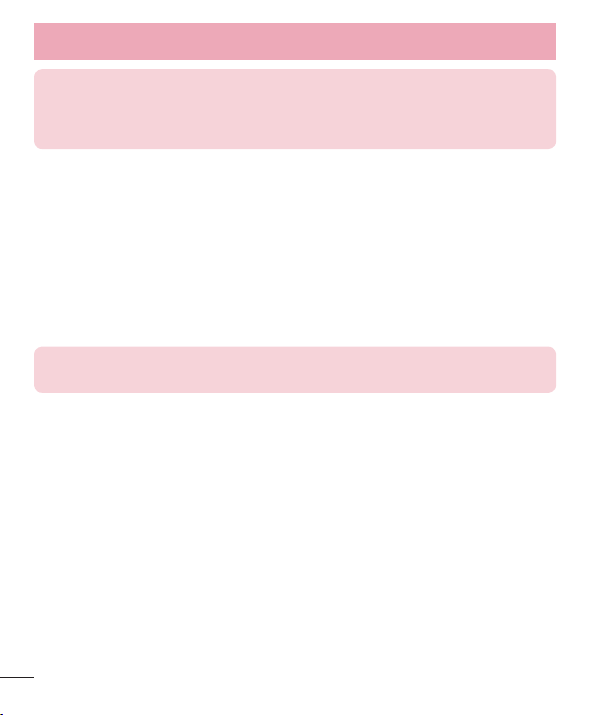
Software do PC (LG PC Suite)
NOTA: controlador de USB integrado LG
O controlador de USB integrado da LG é necessário para ligar um dispositivo LG e um
PC; é instalado automaticamente quando a aplicação de software para PC "LG PC Suite"
é instalada.
Sincronizar o dispositivo com um PC
Para sua comodidade, os dados do dispositivo e do PC podem ser facilmente sincronizados com o software do
PC "LG PC Suite". Os contactos, compromissos e favoritos podem ser sincronizados.
O procedimento é o seguinte:
1 Ligue o seu dispositivo ao PC. (Utilize um cabo USB ou uma ligação Wi-Fi.)
2 É apresentada a opção Seleccionar método de ligação USB. Em seguida, seleccione Software do LG.
3 Após estabelecer a ligação, execute o programa e seleccione a secção do dispositivo a partir da categoria
no lado esquerdo do ecrã.
4 Clique em Informações pessoais para seleccionar.
5 Seleccione a caixa de verificação do conteúdo a sincronizar e clique no botão Sincronizar.
NOTA: para sincronizar o telefone com o PC, é necessário instalar o LG PC Suite no PC.
Para instalar o LG PC Suite, consulte as páginas anteriores.
Mover contactos do dispositivo antigo para o novo
1 Exporte os seus contactos sob a forma de um ficheiro CSV do seu dispositivo antigo para o PC utilizando
um programa de sincronização com o PC.
2 Primeiro, instale o "LG PC Suite" no PC. Execute o programa e ligue o telemóvel Android ao PC utilizando
o cabo USB.
3 No menu superior, seleccione Dispositivo > Importar para dispositivo > Importar contactos.
4 Será apresentada uma janela pop-up para seleccionar o tipo de ficheiro e um ficheiro a importar.
5 Na janela de pop-up, clique em Seleccionar um ficheiro e será apresentado o Explorador do Windows.
6 Seleccione o ficheiro de contactos a importar no Explorador do Windows e clique em Abrir.
7 Clique OK.
8 Será apresentada uma janela pop-up de mapeamento de campos, para associar os seus contactos no
seu dispositivo com os dados dos contactos novos.
9 Se existir um conflito entre os dados dos contactos no seu PC e os contactos no dispositivo, efectue as
selecções ou alterações necessárias no LG PC Suite.
10 Clique em OK.
80
Page 83
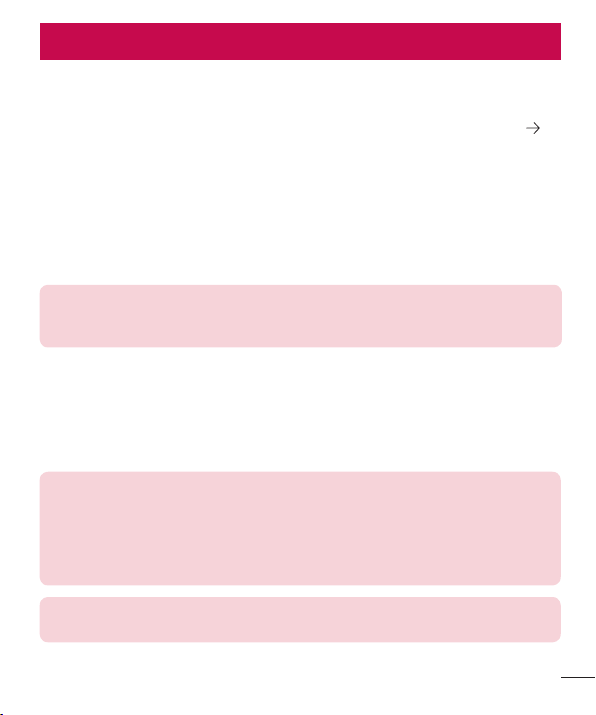
Actualização do software do telefone
Actualização do software do telefone
Actualização do software do telemóvel LG através da Internet
Para obter mais informações sobre a utilização desta função, visite http://www.lg.com/common/index.jsp e
seleccione o seu país e idioma.
Esta função permite-lhe actualizar facilmente o firmware do seu telefone para a versão mais recente através
da Internet, sem necessidade de visitar qualquer centro de assistência. Esta função só estará disponível se e
quando a LG disponibilizar uma versão de firmware mais recente para o seu dispositivo.
Uma vez que a actualização do firmware do telemóvel exige toda a atenção do utilizador durante o processo
de actualização, leia todas as instruções e notas apresentadas em cada etapa antes de prosseguir. Note que
a remoção do cabo de comunicação de dados USB durante a actualização pode danificar gravemente o seu
telemóvel.
NOTA: a LG reserva-se o direito de disponibilizar actualizações de firmware apenas para
modelos seleccionados, à sua discrição, e não garante a disponibilização das versões
mais recentes de firmware para todos os modelos de telefones.
Actualização do software LG Mobile Phone Software através de Over-the-Air (OTA)
Esta função permite-lhe actualizar convenientemente o software do telefone com uma versão mais recente
através de OTA, sem necessidade de estabelecer ligação com um cabo de dados USB. Esta função só estará
disponível se e quando a LG disponibilizar uma versão de firmware mais recente para o seu dispositivo.
Deve verificar primeiro a versão de software no seu telemóvel: Definições > separador Geral > Sobre o
telefone > Centro de Atualização> Actualização do software > Verificar actualizações.
NOTA: os seus dados pessoais — incluindo informação sobre a sua conta Google e
quaisquer outras contas, os dados e definições do seu sistema/aplicações, qualquer
aplicação transferida e a sua licença DRM — podem perder-se no processo de
actualização do software do telefone. Por isso, a LG recomenda que efectue uma cópia
de segurança dos seus dados pessoais antes de actualizar o software do seu telefone. A
LG não assume responsabilidade por qualquer perda de dados pessoais.
NOTA: esta funcionalidade depende do seu operador de rede, da sua região e do seu
país.
81
Page 84
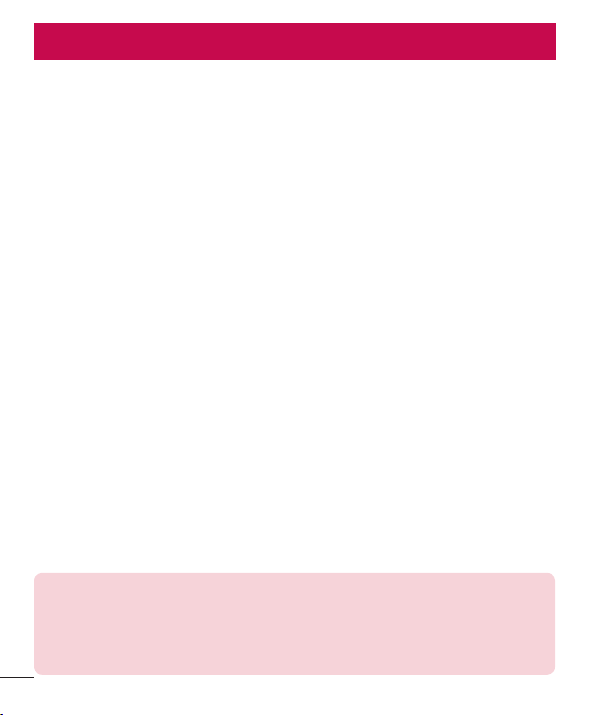
Acerca deste Manual de utilização
Acerca deste Manual de utilização
• Antes de utilizar o dispositivo, leia atentamente este manual. Desta forma, fica assegurado que vai utilizar o
seu telefone de forma segura e correcta.
• Algumas das imagens e capturas de ecrã presentes neste manual podem ter um aspecto diferente no seu
telefone.
• O seu conteúdo pode diferir do produto final ou do software fornecido pelos fornecedores de serviço ou
operadoras. Este conteúdo pode estar sujeito a alterações sem aviso prévio. Para a versão mais recente deste
manual, visite o Website da LG em www.lg.com.
• As aplicações do telefone e as suas funções podem variar conforme o país, a região ou as especificações de
hardware. A LG não pode ser considerada responsável por quaisquer problemas de desempenho resultantes
da utilização de aplicações desenvolvidas por outros fornecedores que não a LG.
• A LG não pode ser considerada responsável por problemas de desempenho ou incompatibilidade resultantes
da edição das definições de registo ou da modificação do software do sistema operativo. Qualquer tentativa
de personalizar o sistema operativo pode fazer com que o dispositivo ou as suas aplicações não funcionem
como era suposto.
• O software, o áudio, o papel de parede, as imagens e outros média fornecidos com o dispositivo são
licenciados para uso limitado. Se extrair e utilizar estes materiais para fins comerciais ou outros, poderá infringir
leis de direitos de autor. Enquanto utilizador, será o único responsável pela utilização ilegal de multimédia.
• Poderão ser aplicadas taxas adicionais devido a serviços de dados, tais como mensagens, carregamentos e
transferências, sincronização automática ou utilização de serviços de localização. Para evitar a aplicação de
taxas adicionais, seleccione um plano de dados adequado às suas necessidades. Contacte o seu fornecedor
de serviços para obter mais informações.
Marcas comerciais
• LG e o logótipo da LG são marcas registadas da LG Electronics.
• As restantes marcas são propriedade dos respectivos proprietários.
Aviso: software de código aberto
Para obter o respectivo código fonte nos termos das licenças GPL, LGPL, MPL e outras
licenças de código aberto, visite http://opensource.lge.com/
Todos os termos, rejeições de responsabilidade e avisos referidos estão disponíveis para
transferência com o código fonte.
82
Page 85
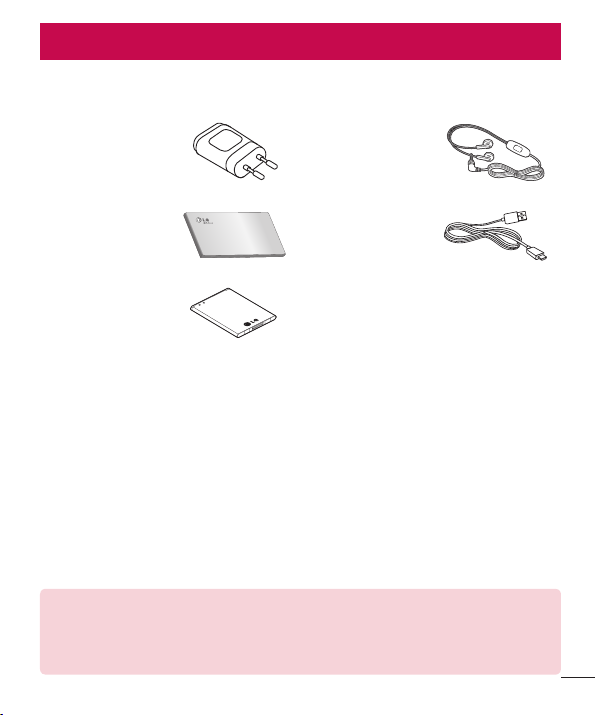
Acessórios
Estes acessórios estão disponíveis para utilização com o telefone. (Os itens descritos a seguir podem ser
opcionais.)
Adaptador de viagem Auricular estéreo
Guia de iniciação
rápida
Bateria
NOTA:
• Utilize sempre acessórios originais LG.
• Caso não o faça, tal pode anular a garantia.
• Os acessórios podem variar consoante a região.
Cabo de dados
83
Page 86
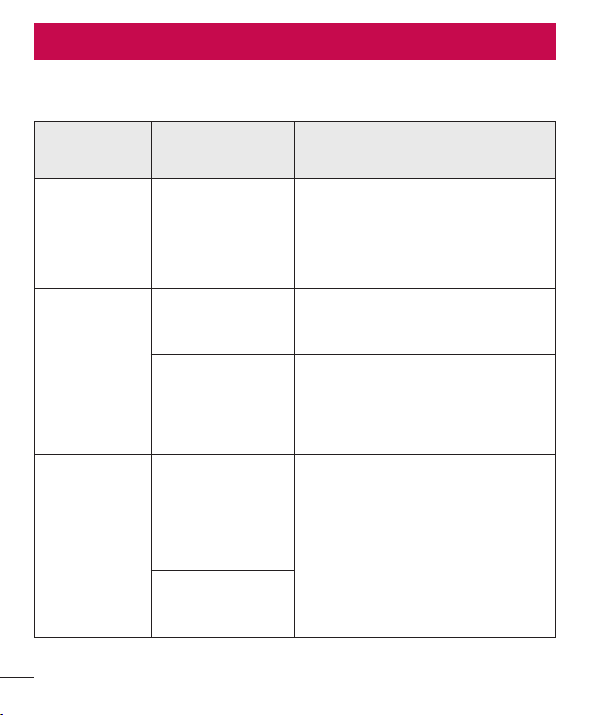
Resolução de problemas
Este capítulo apresenta uma lista de alguns problemas que poderá encontrar no decorrer da utilização do seu
telefone. Alguns problemas exigem que contacte o seu fornecedor de serviços, mas a maioria são fáceis de
corrigir por si mesmo.
Mensagem Causas possíveis Possíveis medidas de correcção
O telefone não
Erro no cartão
SIM
possui um cartão
SIM ou este foi
inserido de forma
incorrecta.
Certifique-se de que o cartão SIM se
encontra correctamente introduzido.
Sem ligação à
rede/perda de
rede
Os códigos não
correspondem
84
O sinal é fraco ou
encontra-se fora da
rede do operador.
O operador aplicou
novos serviços.
Para alterar um
código segurança
deve confirmar
o novo código,
inserindo-o
novamente.
Os dois códigos
inseridos não
coincidem.
Desloque-se para junto de uma janela ou
para um espaço aberto. Consulte o mapa
de cobertura do operador de rede.
Verifique se o cartão SIM tem mais de
6 a 12 meses. Se assim for, troque o
cartão SIM na filial mais próxima do
seu fornecedor de rede. Contacte o
respectivo fornecedor de serviços.
Se se esquecer do código, contacte o
seu fornecedor de serviços.
Page 87
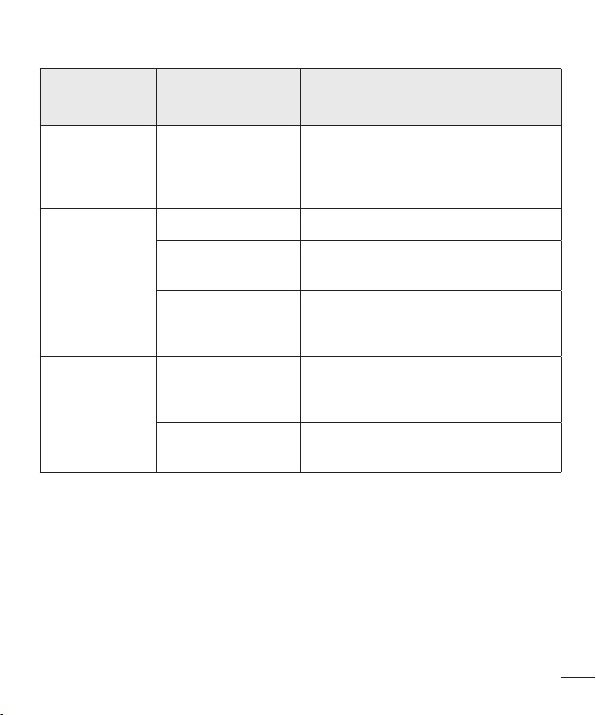
Mensagem Causas possíveis Possíveis medidas de correcção
Não é
possível definir
aplicações
Chamadas
indisponíveis
Não é possível
ligar o telefone
Não suportado
pelo fornecedor de
serviços, ou registo
necessário.
Erro de marcação A nova rede não é autorizada.
Foi inserido um novo
cartão SIM.
Foi atingido o limite
de carregamento
pré-pago.
Premiu a tecla Ligar/
Desligar de forma
demasiado breve.
A bateria não está
carregada.
Contacte o respectivo fornecedor de
serviços.
Verifique se existem novas restrições.
Contacte o fornecedor de serviços ou
reponha o limite com PIN 2.
Prima a tecla On/Off pelo menos dois
segundos.
Carregue a bateria. Verifique o indicador
de carga no ecrã.
85
Page 88
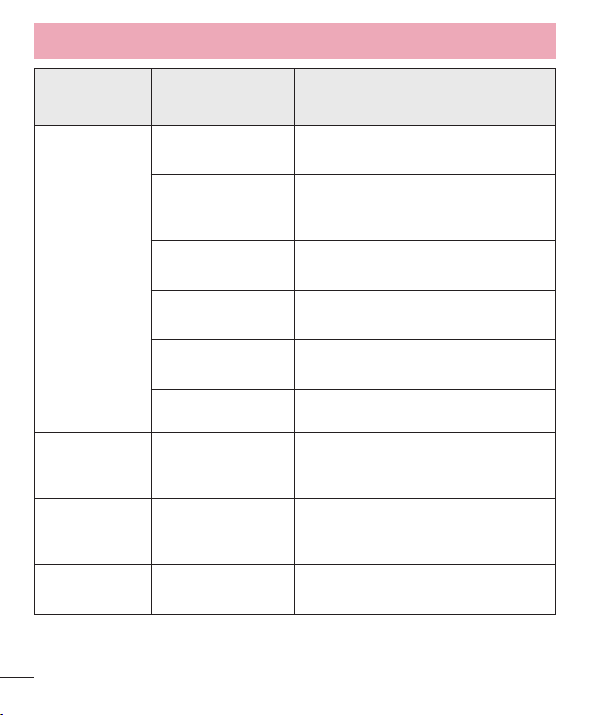
Resolução de problemas
Mensagem Causas possíveis Possíveis medidas de correcção
Erro de
carregamento
Número não
permitido
Impossível
receber/enviar
SMS e fotos
Os ficheiros não
abrem
86
A bateria não está
carregada.
A temperatura
exterior é demasiado
elevada ou fria.
Problema de
contactos
Sem tensão
Carregador com
problemas
Carregador errado Utilize apenas acessórios originais LG.
A função de
marcação fixa está
activada.
Memória cheia Elimine algumas mensagens do telefone.
Formato de ficheiro
não suportado
Carregue a bateria.
Certifique-se de que o telefone está a
carregar a temperaturas normais.
Verifique o carregador e a sua ligação ao
telefone.
Ligue o carregador a uma tomada
diferente.
Substitua o carregador.
Verifique o menu Definições e desactive
a função.
Verifique os formatos de ficheiros
suportados.
Page 89
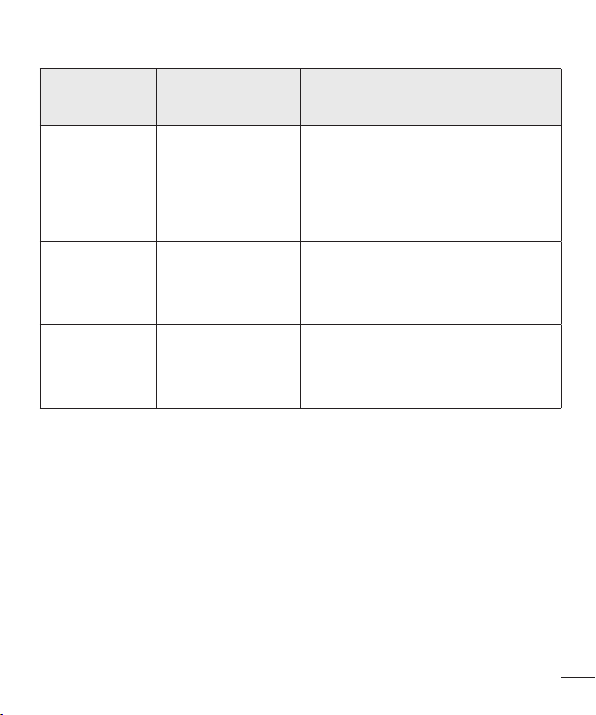
Mensagem Causas possíveis Possíveis medidas de correcção
Se utilizar qualquer fita ou estojo de
O ecrã não liga
quando recebo
uma chamada.
Sem som Modo de vibração
A chamada é
terminada ou
o telefone fica
bloqueado
Problema no sensor
de proximidade
Problema
intermitente do
software
protecção, certifique-se de que a área à
volta do sensor de proximidade não está
coberta. Certifique-se de que a área em
torno do sensor de proximidade está
limpa.
Verifique o estado de definição do menu
de som para certificar-se de que não
se encontra no modo de vibração ou
silencioso.
Tente efectuar uma actualização do
software através do Website.
87
Page 90

FAQ
Categoria
Subcategoria
BT
Bluetooth
Dispositivos
Dados
Contactos
Cópia de
segurança
Dados
Sincronização
Dados
Sincronização
Serviço
Google™
Início de
sessão do
Gmail
Serviço
Google™
Conta Google
Pergunta Resposta
Pode ligar um dispositivo de áudio
Quais são as funções que
estão disponíveis através
de Bluetooth?
Como posso efectuar
uma cópia de segurança
dos contactos?
É possível configurar
uma sincronização
unidireccional com o
Gmail?
É possível sincronizar
todas as pastas de
e-mail?
Tenho de iniciar sessão
no Gmail sempre que
pretender aceder ao
Gmail?
É possível filtrar e-mails?
Bluetooth, tal como um auricular estéreo/
mono ou um kit para automóvel. Além
disso, quando o servidor FTP está ligado
a um dispositivo compatível, pode partilhar
conteúdos guardados num suporte de
armazenamento.
Os dados dos contactos podem ser
sincronizados entre o dispositivo e o
Gmail™.
Só está disponível sincronização
bidireccional.
A caixa de entrada é sincronizada
automaticamente. Pode ver outras
pastas tocando na tecla Menu e
seleccionando Pastas para escolher uma
pasta.
Uma vez iniciada a sessão no Gmail, não
será necessário iniciar sessão novamente.
Não, não é possível filtrar e-mails através
do telefone.
88
Page 91
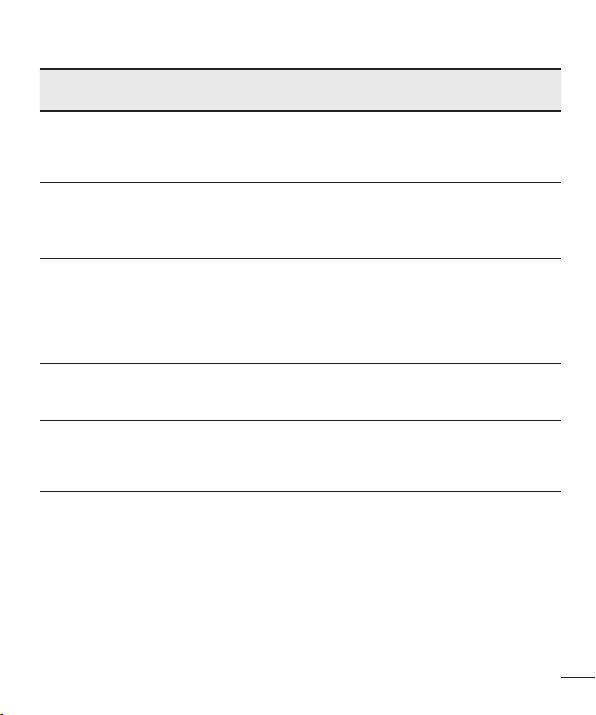
Categoria
Subcategoria
Função do
Telefone
E-mail
Função do
Telefone
Toque
Função do
Telefone
Hora das
mensagens
Função do
Telefone
Navegação
Função do
Telefone
Sincronização
Pergunta Resposta
O que acontece se
executar outra aplicação
enquanto escrevo um
e-mail?
Existe limite de tamanho
para os ficheiros se quiser
utilizar um ficheiro .MP3
como toque?
O meu telefone não
apresenta a hora de
recepção das mensagens
recebidas há mais de 24
h. Como é que posso
alterar isto?
É possível instalar outra
aplicação de navegação
no meu telefone?
É possível sincronizar
os meus contactos a
partir de todas as minhas
contas de e-mail?
O seu e-mail será guardado
automaticamente como um rascunho.
Não existe limite de tamanho para os
ficheiros.
Só poderá ver as horas das mensagens
recebidas no mesmo dia.
Qualquer aplicação disponível na Play
Store™ e compatível com o hardware pode
ser instalada e utilizada.
Só podem ser sincronizados os contactos
do servidor Gmail e MS Exchange (servidor
de e-mail da empresa).
89
Page 92

FAQ
Categoria
Subcategoria
Função do
Telefone
Espera e
pausa
Função do
Telefone
Segurança
Pergunta Resposta
Se transferir um contacto com as funções
W & P guardadas no número, não poderá
utilizar essas funções. Precisará de voltar a
guardar cada número.
É possível guardar um
contacto com Espera e
Pausa nos números?
Quais são as funções de
segurança do telefone?
Como guardar com Espera e Pausa:
1. No ecrã inicial, toque no ícone Telefone
.
2. Marque o número e, em seguida, toque
na tecla de Menu .
3. Toque em Adicionar pausa de 2
segundos ou Adicionar espera.
Pode definir o telefone para exigir que o
Padrão de desbloqueio seja introduzido para
se poder aceder ou utilizar o telefone.
90
Page 93

Categoria
Subcategoria
Função do
Telefone
Padrão de
desbloqueio
Pergunta Resposta
1. No ecrã inicial, toque na tecla Menu
.
2. Toque em Configurações do sistema >
separador Ecrã > Bloquear o ecrã.
3. Toque Selec. bloq. do ecrã > Padrão.
Quando efectua esta operação pela
primeira vez, é apresentada uma breve
explicação sobre como criar um padrão
de desbloqueio.
4. Configure, desenhando o seu padrão
uma vez e depois efectue-o novamente
Como posso criar o
padrão de desbloqueio?
para confirmar.
Precauções a ter ao utilizar o padrão de
bloqueio.
É muito importante que se lembre do
padrão de desbloqueio que definiu. Não
poderá aceder ao seu telefone se utilizar um
padrão incorrecto cinco vezes. Tem cinco
oportunidades para introduzir o seu padrão
de desbloqueio, PIN ou palavra-passe. Se
tiver esgotado as 5 oportunidades, pode
tentar novamente passados 30 segundos.
(Ou, se predefinir um PIN de segurança,
pode utilizar o código PIN de segurança
para o padrão.)
91
Page 94

FAQ
Categoria
Subcategoria
Função do
Telefone
Padrão de
desbloqueio
Função do
Telefone
Memória
Função do
Telefone
Suporte de
idioma
Pergunta Resposta
Se se esqueceu do padrão:
Se iniciou sessão na sua conta Google
no telefone e introduziu incorrectamente o
padrão 5 vezes, toque no botão Esqueci-me
do padrão. Em seguida, irá ser-lhe pedido
O que devo fazer se me
tiver esquecido do meu
padrão de desbloqueio e
não tiver criado a minha
conta Google no telefone?
Saberei quando a minha
memória está cheia?
É possível alterar o idioma
do meu telefone?
para iniciar sessão com a sua conta do
Google para desbloquear o telefone. Se não
tiver criado uma conta Google no telefone
ou se se tiver esquecido dela, terá de
efectuar uma reinicialização total.
Cuidado: se efectuar uma reinicialização
de fábrica, todos os dados e aplicações
de utilizador serão eliminados. Não
se esqueça de fazer uma cópia
de segurança de todos os dados
importantes antes de efectuar uma
reinicialização de fábrica.
Sim, irá receber uma notificação.
O telefone tem capacidades multilingues.
Para alterar o idioma:
1. No ecrã inicial, toque na tecla Menu
e toque em Configurações do sistema.
2. Toque no separador Geral > Idioma e
entrada > Idioma.
3. Toque no idioma pretendido.
92
Page 95

Categoria
Subcategoria
Função do
Telefone
VPN (Rede
privada virtual)
Função do
Telefone
Tempo de
permanência
do ecrã
Função do
Telefone
Wi-Fi e Rede
móvel
Função do
Telefone
Ecrã inicial
Pergunta Resposta
A configuração de acesso a uma VPN
Como posso configurar
uma VPN?
O meu ecrã desligase passados apenas
15 segundos. Como
posso alterar o período
de desactivação da
retroiluminação?
Se Wi-Fi e Rede móvel
estiverem disponíveis,
que serviço utiliza o meu
telefone?
É possível remover uma
aplicação do ecrã Início?
varia para cada empresa. Para configurar
o acesso a uma VPN a partir do seu
telefone, deve obter os detalhes a partir do
administrador da rede da sua empresa.
1. No ecrã inicial, toque na tecla Menu
.
2. Toque em Configurações do sistema >
separador Ecrã.
3. Toque em Limite de tempo do ecrã.
4. Toque no tempo que desejar como limite
de retroiluminação do ecrã.
Se utilizar dados, o seu telefone pode estar
predefinido para a ligação Wi-Fi (caso a
conectividade Wi-Fi no seu telefone esteja
definida para Ligado). No entanto, não será
apresentada qualquer notificação quando o
telefone mudar de um tipo de ligação para
o outro.
Para saber que tipo de ligação de dados
está a ser utilizada, verifique tanto o ícone
de Rede móvel como o de Wi-Fi na parte
superior do ecrã.
Sim. Basta tocar continuamente no ícone
até aparecer o ícone de reciclagem no
canto superior direito do ecrã. Em seguida,
sem levantar o dedo, arraste o ícone para a
reciclagem.
93
Page 96
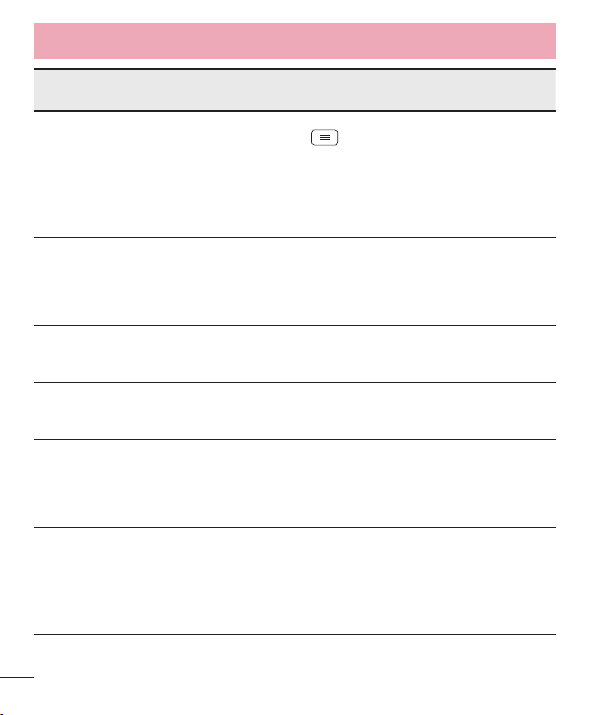
FAQ
Categoria
Subcategoria
Função do
Telefone
Aplicação
Função do
Telefone
Carregador
Função do
Telefone
Alarme
Função do
Telefone
Alarme
Função do
Telefone
Alarme
Solução de
recuperação
Reinicialização
total
(Reinicialização
de fábrica)
Pergunta Resposta
1. No ecrã inicial, toque na tecla Menu
Transferi uma aplicação
que causa vários erros.
Como posso removê-la?
É possível carregar o meu
telefone utilizando um
cabo de dados USB sem
instalar o controlador de
USB necessário?
Posso utilizar ficheiros
de música para o meu
alarme?
O meu alarme permanece
audível quando desligo o
telefone?
Se o volume de toque
estiver definido como
Desligado ou Vibrar, é
possível ouvir o alarme
que defini?
Como posso efectuar
uma reinicialização de
fábrica se não consigo
aceder ao menu de
definições do telefone?
.
2. Toque em Configurações do sistema
> separador Geral > Aplicações >
TRANSFERIDAS.
3. Toque na aplicação e, em seguida, toque
em Desinstalar.
Sim, o telefone é carregado com o
cabo USB, independentemente de os
controladores necessários estarem ou não
instalados.
Sim. Na definição de despertador,
seleccione a música como toque de alarme.
Não, esta função não é suportada.
O seu alarme fica programado como audível
mesmo nessas situações.
Se o seu telefone não for reposto para o
estado original, utilize a reinicialização total
(reinicialização de fábrica) para inicializá-lo.
94
Page 97
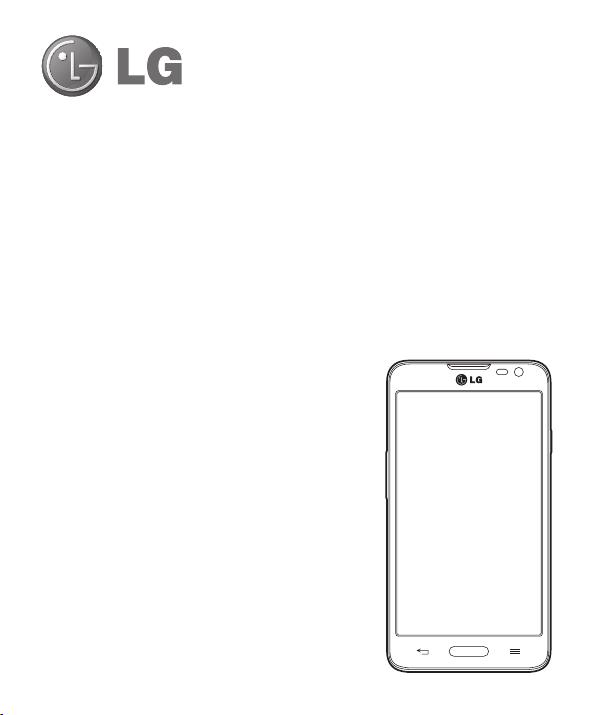
User Guide
• Screen displays and illustrations may differ from those you see on
actual phone.
• Some of the contents of this guide may not apply to your
phone, depending on the software and your service provider. All
information in this document is subject to change without notice.
• This handset is not suitable for people who have a visual
impairment due to the tap screen keyboard.
• Copyright ©2014 LG Electronics, Inc. All rights reserved. LG and
the LG logo are registered trademarks of LG Group and its related
entities. All other trademarks are the property of their respective
owners.
• Google™, Google Maps™, Gmail™, YouTube™, Hangouts™ and
Play Store™ are trademarks of Google, Inc.
ENGLISH
Page 98
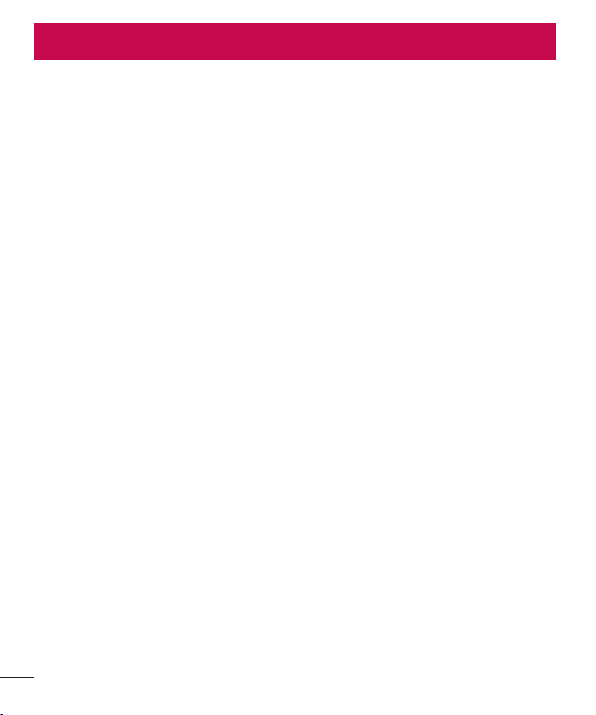
Table of contents
Guidelines for safe and efficient use .................5
Important notice ...............................................12
Getting to know your phone .............................17
Phone overview ...............................................17
Installing the SIM card and battery ..................19
Charging your phone .......................................21
Using the memory card ...................................22
Locking and unlocking the screen ...................23
Your Home screen .............................................24
Touch screen tips ............................................24
Home screen ...................................................24
Extended home screen ..................................25
Customizing the Home screen .......................25
Returning to recently-used applications...........26
Notifications panel...........................................26
Opening the notifications panel ......................27
Indicator icons on the Status Bar....................28
On-screen keyboard ........................................29
Entering accented letters ...............................29
Google account setup .......................................30
Connecting to Networks and Devices ..............31
Wi-Fi ...............................................................31
Connecting to Wi-Fi networks ........................31
Turning Wi-Fi on and connecting to a Wi-Fi
network ........................................................31
Bluetooth ........................................................32
Sharing your phone's data connection .............33
Wi-Fi Direct .....................................................34
PC connections with a USB cable ....................34
Calls ..................................................................36
Making a call ..................................................36
Calling your contacts .......................................36
Answering and rejecting a call.........................36
Adjusting the in-call volume ............................36
Making a second call ......................................37
Viewing your call logs ......................................37
Call settings ....................................................37
Contacts ............................................................38
Searching for a contact ...................................38
Adding a new contact ......................................38
Favourites contacts .........................................38
Creating a group .............................................39
Messaging .........................................................40
Sending a message .........................................40
Threaded box .................................................41
Changing your message settings .....................41
E-mail ................................................................42
Managing an email account ............................42
Working with account folders ..........................42
Composing and sending email .........................42
Camera ..............................................................43
Getting to know the viewfinder ........................43
Using the advanced settings ............................44
Taking a quick photo ......................................45
Once you've taken a photo ..............................45
From your Gallery ............................................46
Video camera ....................................................47
Getting to know the viewfinder ........................47
Using the advanced settings ............................48
Recording a quick video ..................................48
After recording a video ....................................49
2
Page 99
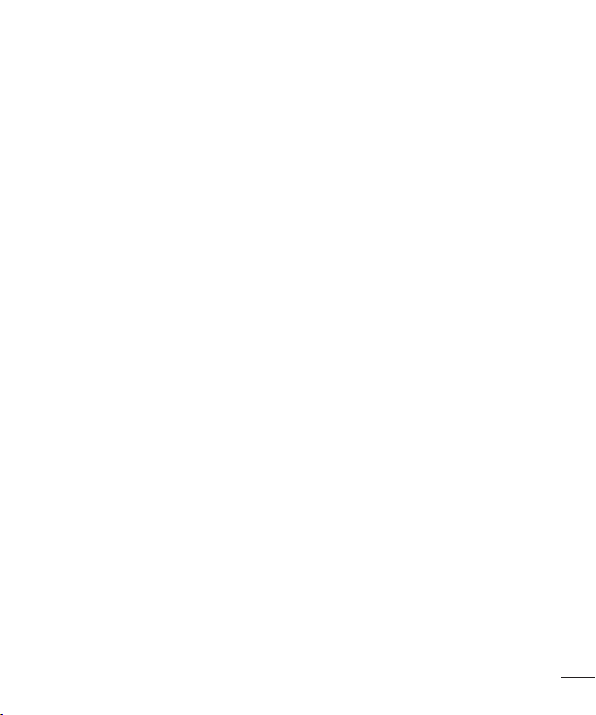
From your Gallery ............................................49
Function ............................................................50
Guest Mode ...................................................50
Knock Code .....................................................50
KnockON .........................................................50
Plug & Pop ......................................................51
QuickMemo .....................................................51
Using the QuickMemo options .......................52
Viewing the saved QuickMemo .....................53
QSlide .............................................................53
Multimedia ........................................................54
Gallery ............................................................54
Viewing pictures ...........................................54
Playing videos...............................................54
Editing photos ...............................................54
Deleting photos/videos ..................................54
Setting as wallpaper ......................................55
Videos .............................................................55
Playing a video .............................................55
Music ..............................................................56
Playing a song ..............................................56
Add music files to your phone ........................58
Transfer music using Media sync (MTP)..........58
FM radio .........................................................59
Utilities ..............................................................60
Setting your alarm ...........................................60
Using your calculator .......................................60
Adding an event to your calendar ....................60
Voice Recorder ................................................61
Recording a sound or voice ...........................61
Task Manager .................................................61
Tasks ..............................................................61
ThinkFree Viewer .............................................62
Google+ ..........................................................62
Voice Search ...................................................62
Downloads ......................................................62
LG SmartWorld ................................................63
How to Get to LG SmartWorld from Your
Phone ..........................................................63
How to use LG SmartWorld ............................63
The Web ............................................................64
Internet ...........................................................64
Using the Web toolbar ...................................64
Viewing webpages ........................................64
Opening a page ............................................64
Searching the web by voice ...........................64
Bookmarks ...................................................65
History .........................................................65
Chrome ...........................................................65
Viewing webpages ........................................65
Opening a page ............................................65
Syncing with other devices ............................65
Settings .............................................................66
Networks ........................................................66
Sound .............................................................68
Display ............................................................69
General ...........................................................70
PC software (LG PC Suite) ................................73
Phone software update ....................................75
Phone software update....................................75
About this user guide .......................................76
About this user guide ......................................76
Trademarks .....................................................76
3
Page 100

Table of contents
Accessories .......................................................77
Troubleshooting ................................................78
FAQ ....................................................................81
4
